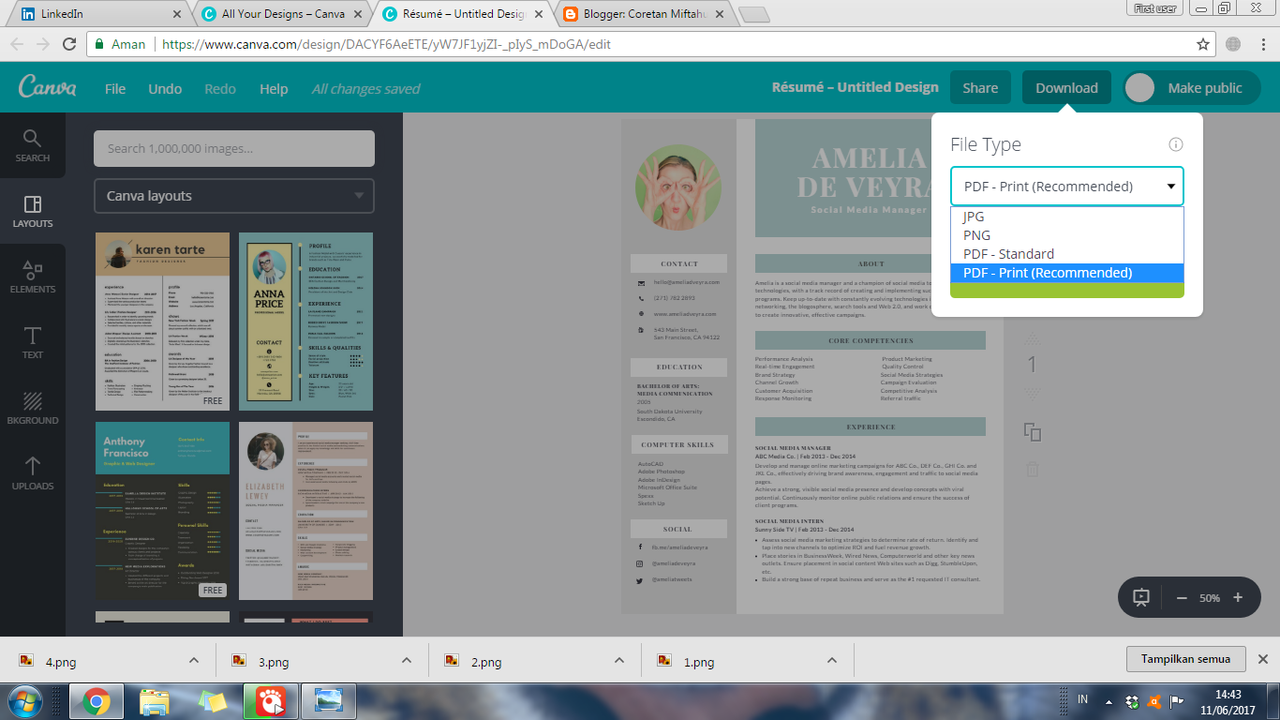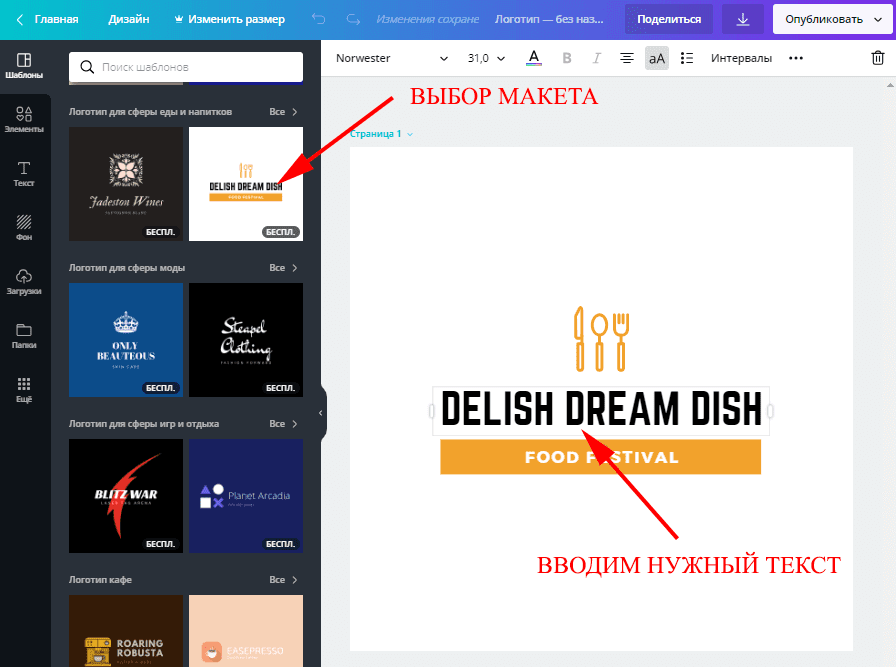Как пользоваться Canva: популярные и неочевидные возможности
Команда Canva делится обзором популярных возможностей сервиса и напомнила, какими неочевидными функциями можно пользоваться для создания изображений.
Обучение в онлайн-университете: курс «Дизайн в digital для начинающих»
Начнем с самых популярных функций, а затем перейдем к менее очевидным возможностям.
Прежде всего, если вы вошли в Canva и всё на английском, — для удобства переключитесь на русский интерфейс.
Нажмите на свой профиль → Account Settings → Выберите русский язык в меню Language.
Переключаем Canva на русский языкЧаще всего сервис используют, чтобы делать иллюстрации для соцсетей. В редакторе уже есть готовые шаблоны под все популярные соцсети, поэтому искать подходящие размеры и обрезать изображения не нужно. Достаточно найти макет и создать дизайн на его основе. Например, для Facebook можно сделать такую обложку:
Например, для Facebook можно сделать такую обложку:
Чтобы сделать такое изображение, наберите в строке поиска на главной «фон для Facebook» или найдите нужный формат в списке дизайнов. В новом окне откроются чистая страница, панель инструментов и макет. Кликните на макет и отредактируйте его: загрузите свою фотографию, наложите фильтр, напишите текст подходящим шрифтом.
Выбираем фон для Facebook в строке поискаВ Canva есть макеты для слайдов презентаций. Макеты разделены на рубрики: образовательные, маркетинговые, бизнес-презентации и так далее. Этот вид шаблонов один из самых популярных, его используют маркетологи, сотрудники и владельцы компаний, преподаватели и студенты.
Пример слайда презентацииНайдите шаблоны для презентаций через строку поиска — в новом окне откроется список макетов. В каждом — от 25 до 35 примеров слайдов в одном стиле, которые немного отличаются по структуре. На вкладке «Элементы-диаграммы» есть диаграммы и графики для слайдов, которым можно задавать нужные параметры.
Среди внутренних инструментов Canva чаще всего используют следующие.
Откройте вкладку «Текст» на левой панели → Напишите текст → Подгоните размер, растянув или сжав текстовую рамку → Выберите шрифт и цвет на верхней панели.
Кликните на объект, который хотите изменить → Нажмите на значок «Прозрачность» в верхнем правом углу → Настройте уровень прозрачности ползунком.
Кликните на объект, который хотите изменить → Нажмите на значок цвета на верхней панели → Нажмите «+», чтобы создать свой цвет.
В редакторе можно найти шаблоны как для презентаций и постов в соцсети, так и под другие форматы.
Готовые бланки. На них можно сделать дипломы, благодарственные письма, сертификаты. В эту группу шаблонов входит также фирменный бланк для компаний — корпоративный документ с логотипом и адресом в верхней части.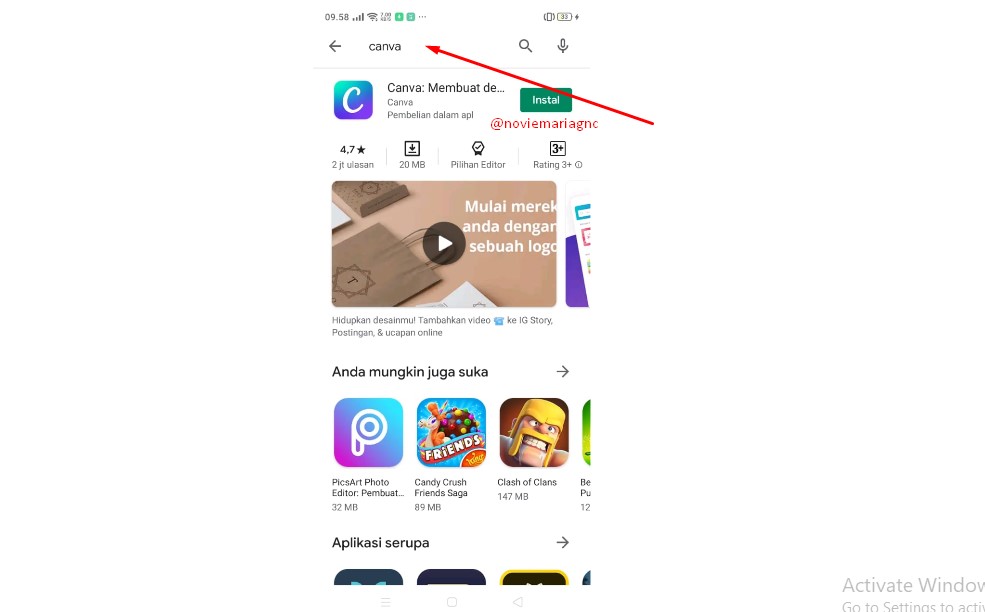 Найти нужный бланк можно в строке поиска, например, по запросу «Сертификат» или «Фирменный бланк».
Найти нужный бланк можно в строке поиска, например, по запросу «Сертификат» или «Фирменный бланк».
Рекламные материалы для распечатки — флаеры, листовки, буклеты, визитки. Искать эти шаблоны также можно в поиске: напишите «Буклет» или «Листовка» и посмотрите все доступные размеры.
Пример визиткиШаблоны полезны малому бизнесу: можно сэкономить на услугах дизайнера и получить материалы в большом разрешении, которые будут хорошо смотреться в напечатанном виде.
Шаблоны для новостной рассылки. Найдите «Новостную рассылку» в поиске и выберите шаблон с подходящей структурой. Его можно редактировать: менять цвета, шрифты, фон, вставлять свои фотографии или снимки с фотостока Canva (вкладка «Фото»).
Пример письма для новостной рассылкиГотовый дизайн можно интегрировать с сервисом рассылки MailChimp — для этого достаточно нажать стрелку «Опубликовать» в верхнем правом углу.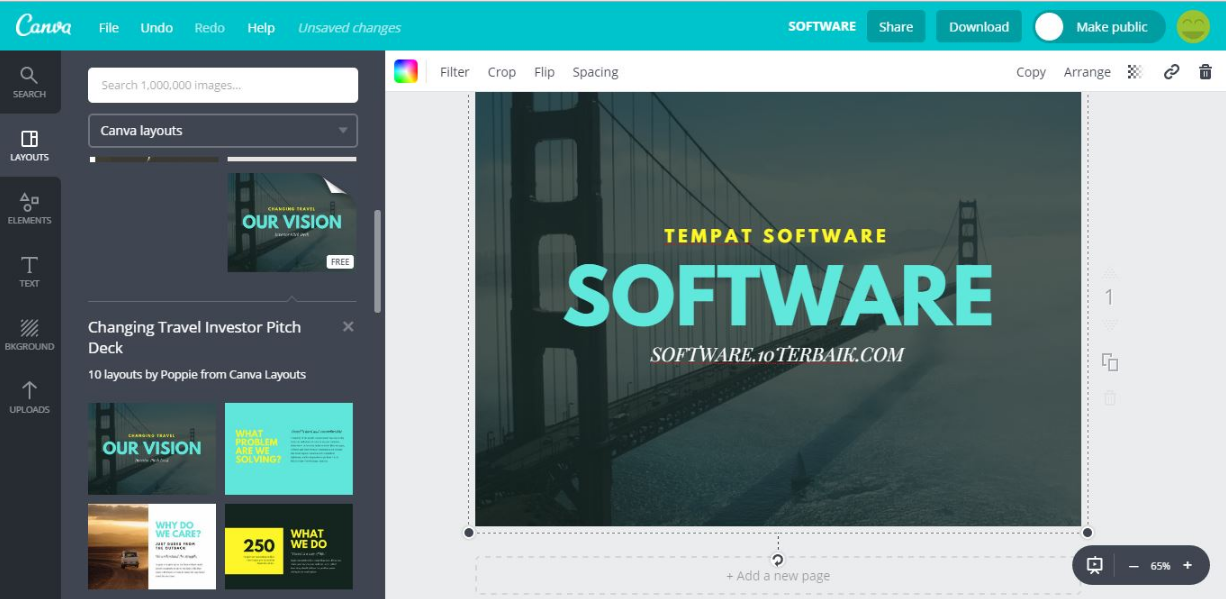 Дизайн попадет в аккаунт MailChimp, откуда можно брать нужные фотографии или баннеры для письма. Подробная инструкция — в видео.
Дизайн попадет в аккаунт MailChimp, откуда можно брать нужные фотографии или баннеры для письма. Подробная инструкция — в видео.
Лендинги. В конструкторе есть макеты лендингов с меню, активными ссылками и контентом, которые можно публиковать на своем сайте без работы с кодом.
Найдите «Сайт» в строке поиска, выберите шаблон и редактируйте его — меняйте фон, изображения, логотипы, текст и другие элементы. Результат можно опубликовать как макет в формате PDF, PNG, JPG или как адаптивный сайт. Доступны два способа публикации адаптивных сайтов:
- Публикация дизайна в виде сайта. Дизайн откроется по ссылке и страницы можно будет прокручивать или просматривать как презентацию.
- Генерация HTML-кода.
 Код можно встроить в сайт или блог, и дизайн отобразиться на странице. Для этого нужно нажать на стрелку публикации в верхнем углу и выбрать вариант «Встроить».
Код можно встроить в сайт или блог, и дизайн отобразиться на странице. Для этого нужно нажать на стрелку публикации в верхнем углу и выбрать вариант «Встроить».
Доступ к дизайну для нескольких пользователей. Можно открыть доступ на редактирование, как в Google.Документах, и работать над одним проектом вместе. Для этого нажмите на кнопку «Поделиться» над вашим дизайном и вставьте адрес электронной почты другого пользователя (или скопируйте ссылку для редактирования).
Синхронизация черновиков между сайтом и мобильным приложением. Если вы начали делать дизайн на компьютере, сможете продолжить с телефона — изменения в файле сохранятся. Черновики дизайнов синхронизируются автоматически.
Копирование настроек фотографий и цветов элементов с помощью быстрых сочетаний клавиш (alt=»Как пользоваться Canva: популярные и неочевидные возможности»+ctrl+C и alt=»Как пользоваться Canva: популярные и неочевидные возможности»+ctrl+V). Это позволит сохранить единый стиль среди нескольких дизайнов. Отредактируйте текст или изображение → Нажмите alt=»Как пользоваться Canva: популярные и неочевидные возможности»+ctrl+C → Выберите следующий элемент → Нажмите alt=»Как пользоваться Canva: популярные и неочевидные возможности»+ctrl+V → Настройки первого элемента скопируются на следующий.
Это позволит сохранить единый стиль среди нескольких дизайнов. Отредактируйте текст или изображение → Нажмите alt=»Как пользоваться Canva: популярные и неочевидные возможности»+ctrl+C → Выберите следующий элемент → Нажмите alt=»Как пользоваться Canva: популярные и неочевидные возможности»+ctrl+V → Настройки первого элемента скопируются на следующий.
Привязка аккаунта Canva к Facebook и Instagram с возможностью загружать фото прямо из соцсетей. Нажмите на вкладку «Еще» на панели слева → Выберите Instagram или Facebook → Введите данные, чтобы привязать страницы соцсетей.
Читать еще: «16 советов по созданию логотипа от экспертов по брендингу»
Графический редактор Canva: обзор на 14 функций
Графика и иллюстрации – неотъемлемая часть любой маркетинговой кампании. Рассмотрим, как с помощью современного сервиса графического дизайна Canva можно бесплатно создавать привлекательную графику, даже если Вы вовсе не дизайнер.
Онлайн-редактор графики и документов Canva – бесплатный инструмент, позволяющий экономить время и деньги на создании уникальных изображений.
Например, с помощью сервиса Вы можете совершенно бесплатно создать обложки для сторис в инстаграм или для видео, чтобы сохранить единый стиль Вашего профиля.
ИнтерфейсТеперь пару слов о том, кому же все-таки стоит обратить внимание на канву. Общими словами – сервис canva подходит для непрофессиональных дизайнеров, маркетологов, блогеров, рекламщиков и представителей малого бизнеса.
Для всех этих людей сервис станет палочкой выручалочкой. Тем более Вам не нужно будет осваивать сложные манипуляции, как в фотошопе. В сервисе Canva все просто и даже бесплатно.
Ссылка на сервис: www.canva.com/ru_ru
функционал
Для начала посмотрим на основной функционал, который предлагает базовая версия Canva (то есть бесплатная). Углубляться не будем, только общими словами:
- Редактирование фотографий: фильтры, обрезка кадра, улучшение качества;
- Каталог редактируемых шаблонов: баннеры, посты для соцсетей, рассылки, логотипы и т.
 д.;
д.; - Библиотека стоковых фотографий: поиск нужных фотографий, клипартов, кнопок, иконок, инфографики;
- Собственные фотографии в дизайне: загружайте свои фотографии и создавайте на основе их нужные дизайны;
- Скачивание макетов в основных форматах: сервис позволяет скачивать JPG, PNG, PDF и PDF для печати;
- Совместное редактирование документов: подключение коллег или друзей вне зависимости от их местоположения;
- Организация работы в командах: объединяйте пользователей, которые видят и могут редактировать дизайны друг друга;
- Планировщик дизайнов в соцсетях: свяжите свои аккаунты в соцсетях с аккаунтом Canva для автоматической публикации;
- Создание сайтов-визиток и онлайн-презентаций: превращение дизайнов в сайты, доступные по ссылке.
Здорово, правда?! Но это только основной функционал сервиса. Далее я расскажу Вам о его возможностях, которые здорово упростят жизнь.
И особенно, если Вам некогда осваивать профессиональные графические редакторы.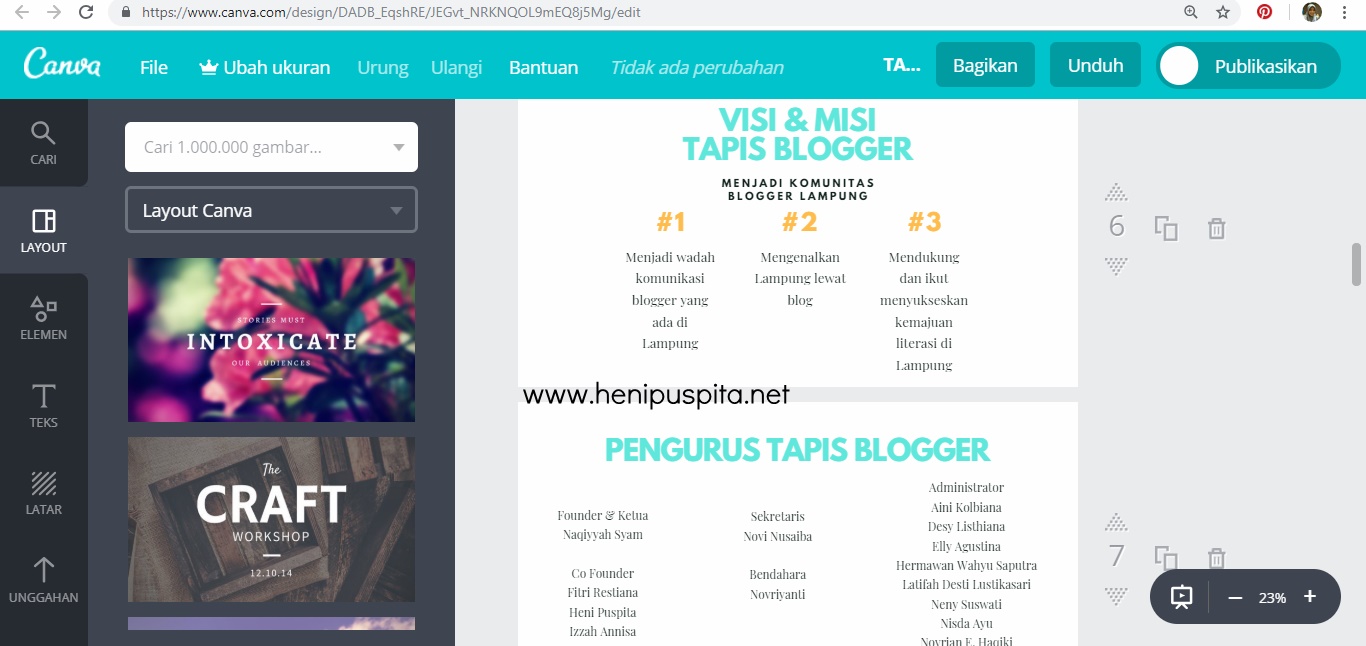
Преимущества
Что именно отличает Canva от другого софта для графического дизайна и других онлайн-конструкторов изображений, разберем подробно в этой главе, приятного чтения.
Плюс 1. Простота использования
Интуитивное использованиеCanva главным образом рассчитан на новичков в дизайне и тех, для кого создание контента – скорее побочная задача, а не основной вид деятельности.
Поэтому, предупреждаю сразу, что нарисовать что-то с нуля, как в Фотошопе, здесь не получится.
А вот быстро наложить фильтр на фотографию и превратить ее в красивый коллаж для stories Инстаграм или рекламную запись – вполне.
Кстати. Если Вы хотите запустить рекламу в Инстаграм, то читайте подробные инструкции по настройке в статьях.
По теме:
1. Реклама в сторис инстаграм,
2. Таргетированная реклама в Инстаграм.
Сами дизайны создаются по принципу drag&drop – конструирование изображения из готовых элементов.
Для начала стоит только пройтись по всем вкладкам: шаблоны, элементы, загрузки, текст, чтобы представлять, где искать нужную деталь. После этого можно начинать творить.
После этого можно начинать творить.
Плюс 2. Широкий бесплатный функционал
ФункционалCanva – не тот случай, когда бесплатная версия бесполезна. Да, премиум-аккаунт расширяет возможности, но функции, доступные обычным пользователям, тоже впечатляют.
Например, после регистрации Вам открывается доступ к 8 000 бесплатных шаблонов графики – от визитных карточек и резюме до макетов email-рассылок и пригласительных на свадьбу.
Любой такой шаблон можно отредактировать: изменить текст, внешний вид, палитру цветов.
Также можно заменить исходные фотографии на собственные, добавить иконок или других декоративных деталей. И когда все готово – скачать дизайн в виде файла.
Лайфхак. Сервис Canva позволяет сохранять дизайн для дальнейшего использования. Эта функция пригодится Вам для создания контент-плана в Инстаграм. С помощью неё Вам будет проще сохранить единый стиль профиля.
Еще один плюс сервиса – это возможность публиковать картинку в виде онлайн-презентации или небольшого сайта-визитки.
Да, у такого сайта не будет собственного адреса и сложного функционала, зато на весь процесс создания публикации уйдет не больше получаса и ни одной строчки кода.
Плюс 3. Возможность обойтись без дизайнера
Готовые шаблоныВсе шаблоны в каталоге созданы профессиональными дизайнерами – цветовая гамма подобрана к фотографиям, шрифты хорошо сочетаются, композиции не перегружены деталями.
Поэтому, если у Вас нет амбиций художника, вносить слишком много изменений в исходные образцы не придется.
Достаточно снабжать изображения своим логотипом, заменить текст и пару других деталей, чтобы изображение стало уникальным.
А это значит, что для ведения блога или оформления группы ВКонтакте можно вполне обойтись без сторонней помощи дизайнеров.
И не тратить время на описание задач, переписку, перечисление необходимых изменений и проверку.
Лайфхак. Повышайте доходность бизнеса в Инстаграм с сервисом – Zengram (“INSCALEPROMO” скидка 20% на всё). Пока Вы отдыхаете, он раскрутит Ваш аккаунт и 100% увеличит продажи (сами им пользуемся).
Пока Вы отдыхаете, он раскрутит Ваш аккаунт и 100% увеличит продажи (сами им пользуемся).
Плюс 4. Дизайны для любых целей
Варианты дизайнаКаталог шаблонов Canva достаточно универсален, и в бесплатном доступе Вам предоставляется множество различных решений.
Предупреждаю сразу, если Вы пользуетесь поиском и сразу не нашли желаемого формата и тематики, то попробуйте использовать другие ключевые слова.
Например, “коллаж” здесь обозначен как “фотоколлаж”, что не совсем очевидно, поэтому придется поискать.
В остальном же здесь можно найти форматы практически на любой случай. Перечислять все варианты не буду, так как их очень много. Приведу лишь несколько примеров:
- Для предложений клиентам – многостраничные шаблоны презентаций;
- Для создания печатной продукции – буклеты, флаеры и сертификаты;
- Для производства сувениров – календари или открытки;
- Для организации мероприятий – программки, билеты;
- Для публикации в соц.

И это далеко не весь список. Так что советую Вам зайти на сервис и убедиться в его возможностях (ссылка в начале статьи). А мы едем дальше.
Плюс 5. Доступ с любых компьютеров и устройств
ПриложениеСервис Canva существует не только в виде веб-сайта, но и в виде мобильных приложений для iOS и Android.
При этом черновики и готовые изображения, созданные под одним аккаунтом, синхронизируются между устройствами.
Это позволяет начать дизайн на рабочем месте, а завершить работу по дороге домой с телефона или с любого другого пк.
Удобно, правда? Например, Вы можете создавать красивые публикации в инстаграм прямо с телефона, при этом не скачивая десятки различных приложений (одно – для фильтров, другое – для текста и т.д).
Полезно. Если Вы заинтересованы в продвижении аккаунта, то читайте нашу статью
По теме: Сервисы продвижения в Инстаграм: лучшие, чтобы быть в топе.
Еще один плюс канвы в том, что она освобождает от привязки к одному устройству.
То есть Вам не нужно каждый раз скачивать и устанавливать софт на компьютер, Вы просто заходите на веб сайт канвы и продолжаете работу.
Недостатки
К каким ограничениям нужно быть готовым тем, кто решит попробовать Canva для дизайна графики? Перечислим несколько основных “минусов” этого решения.
Минус 1. Не все шрифты работают с русским языком
Поэтому рекомендую сразу смотреть категорию “Русские шрифты” в выпадающем списке, чтобы не разочароваться от появившихся квадратиков. Шрифтов, конечно, не так много, но выбор все же есть.
Минус 2. В бесплатной версии нельзя менять размер картинки
Стоит с самого начала определиться, какого размера и формата изображение Вам понадобится, поскольку быстро изменить его размер “на ходу” не получится.
Как вариант – всегда можно создать макет с собственными размерами, и скопировать-вставить элементы из начатого черновика в новый.
В таком случае Вам понадобится время, чтобы заново расставить все детали в нужные места.
Минус 3. Требует хорошего “железа” и быстрого интернета
Для бесперебойной работы Вам понадобится быстрый компьютер или ноутбук с достаточным запасов оперативной памяти и стабильным интернет-соединением. Хоть канва не такой тяжелый редактор, но все же этого требует.
И предупреждаю сразу, что каждый шаг в редакторе автоматически ведет за собой сохранение изменений, поэтому сервис использует много трафика.
премиум-версии
ТарифыС возможностями и ограничениями сервиса Вы ознакомились. И если Вам мало предложенных изображений или нужен более развернутый функционал, то существует и премиум-версии Canva for Work и Canva Корпоративная.
Для начала расскажу про тариф Canva for Work.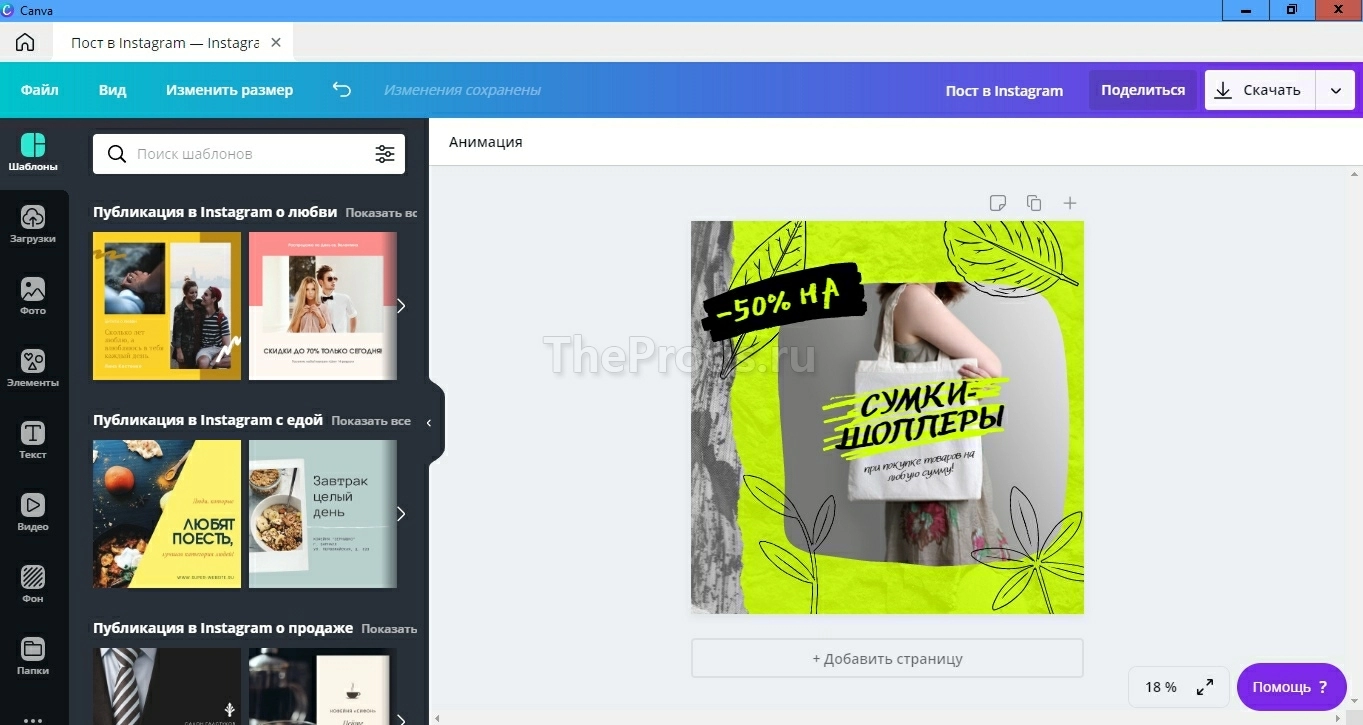 Подключив его у Вас откроется ряд крутых возможностей, которые упростят Вам жизнь:
Подключив его у Вас откроется ряд крутых возможностей, которые упростят Вам жизнь:
- Доступ к большему количеству премиум-изображений и фотографий;
- Возможность сохранять в аккаунте элементы своего бренда и фирменного стиля;
- Функция мгновенного изменения размера дизайна с адаптацией картинки к новым параметрам;
- Конвертация статичных изображений в GIF-анимацию или короткие видео.
Теперь немного про Canva Корпоративная. Об этом тарифе скажу только то, что он подходит для больших команд. Например, если Вас 35 человек и Вам нужны доступы к одному и тому же материалу.
Хотя, сказать честно, то канва и в бесплатной версии предоставляет огромные возможности.
Поэтому платить сразу не советую. А для поиска изображений Вы можете пользоваться бесплатными стоками.
НАС УЖЕ БОЛЕЕ 32 000 чел.
ВКЛЮЧАЙТЕСЬ
коротко о главном
Canva – простой и понятный графический редактор с большим набором функций.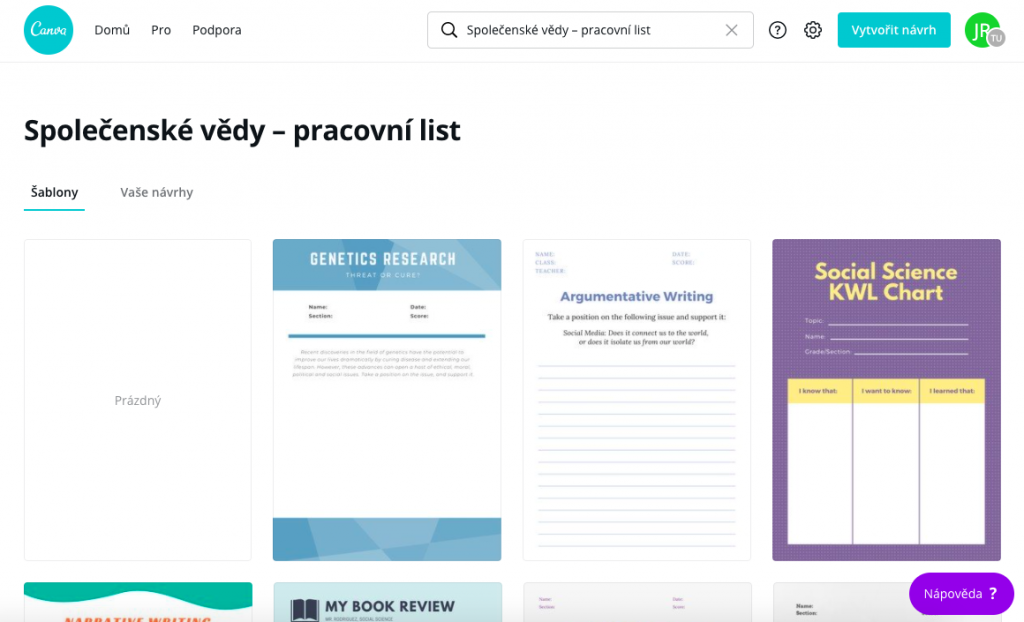
И не обязательно покупать подписку, бесплатной версии вполне хватит для того, чтобы сделать красивую картинку.
Сервис станет незаменимым помощником в создании дизайна для разных задач и отлично подойдет для блогеров, вебмастеров, владельцев онлайн-магазинов и небольших компаний без штатного дизайнера.
инструкция по работе в сервисе графического дизайна
Canva является одним из самых популярных и удобных сервисов графического дизайна. Работать в нём можно как на ПК, так и через приложение на смартфоне. И сегодня мы рассмотрим инструкцию по созданию обложек и видео в программе Canva.
Для чего подходит сервис Canva
В сервисе Canva вы можете создавать:
- Логотипы
- Презентации
- Плакаты
- Открытки
- Обложки
- Инфографики
- Миниатюры для YouTube
- Публикации в Facebook
- Истории в Instagram
- Фоны для социальных сетей
А также фотоколлажи, баннеры для блогов, буклеты, визитки, анимации, видео и ещё множество интересных вещей.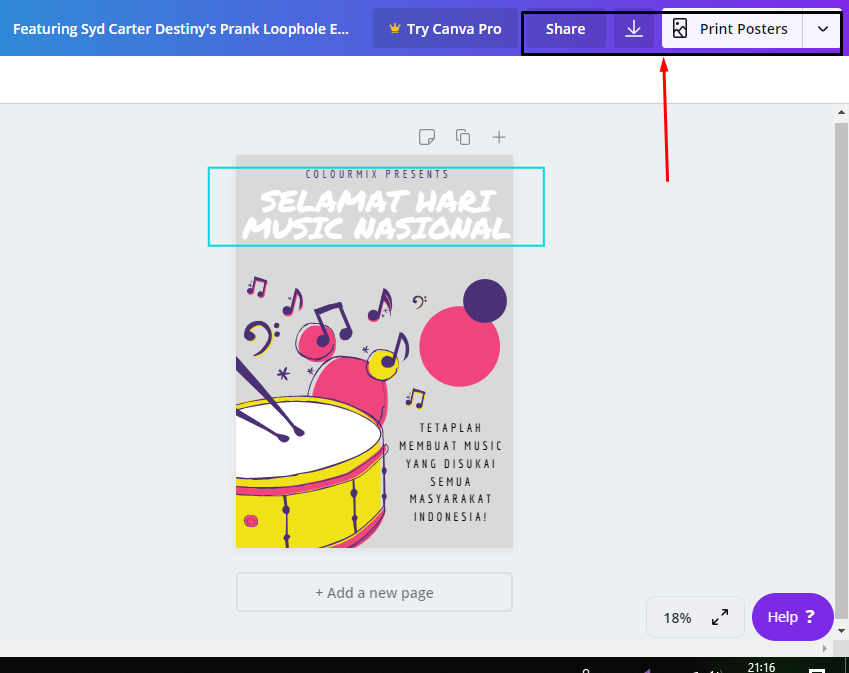 Поэтому универсальная программа Canva подходит абсолютно всем. Сервисом могут пользоваться как бизнесмены для разработки своих проектов, так и соискатели работы для оформления эффектного резюме. Школьники для генерации смешных мемов и писатели для создания книжных обложек.
Поэтому универсальная программа Canva подходит абсолютно всем. Сервисом могут пользоваться как бизнесмены для разработки своих проектов, так и соискатели работы для оформления эффектного резюме. Школьники для генерации смешных мемов и писатели для создания книжных обложек.
Плюс Canva заключается также в том, что здесь имеется огромное количество готовых шаблонов. Поэтому вы без проблем подберёте образцы для Facebook, изображения для загрузки в Instagram и канала YouTube любой тематики. А для остальных социальных сетей сможете сами создать настраиваемые размеры. Canva имеет бесплатную и PRO-версию. Но мне вполне хватает возможностей первой.
Canva — обзор инструментов
Чтобы разобраться, как работать в сервисе Canva, мы рассмотрим пример. Создадим произвольную обложку и научимся применять инструменты. Итак, заходим в программу Canva. Регистрируемся или авторизуемся через Facebook. Затем на главной странице нажимаем кнопку Создать дизайн.
Перед вами появится список. Это перечисленные выше возможности — флаеры, публикации для соцсетей и т.д. Выбрав более подходящий, вы попадёте в окно редактирования, где по умолчанию будет открыт раздел с шаблонами соответствующего размера.
Это перечисленные выше возможности — флаеры, публикации для соцсетей и т.д. Выбрав более подходящий, вы попадёте в окно редактирования, где по умолчанию будет открыт раздел с шаблонами соответствующего размера.
Но так как мы с вами будем создавать произвольную обложку, то нажимаем кнопку «Настраиваемые размеры». Такая же находится справа. Принцип работы тут не меняется. Разница лишь в размерах шаблона.
Теперь нам нужно ввести ширину и высоту. Я поставлю 800 и 500 пикселей. Обратите внимание, что развернув вкладку, можно выбрать дюймы, сантиметры и миллиметры. Как вам удобнее. Далее нажимаем кнопку «Создать дизайн».
И переходим в окно редактора Canva. Чтобы лучше ориентироваться, сделаем обзор инструментов и вкладок, а затем перейдём к примеру.
Итак, перед нами чистый лист. Присмотритесь, если размер слишком большой, то к нему применяется масштабирование. Вам будет предложено открыть презентацию в полноэкранном режиме, если вы наведёте курсор на стрелки рядом с процентным значением справа внизу.
Слева находятся разделы с объектами для графического дизайна. Как я уже говорила выше, по умолчанию открыта вкладка с шаблонами. Вы можете выбрать любой, чтобы отредактировать, выделяя любую область шаблона. Или создать самостоятельно.
Далее располагается вкладка «Фото». Наверху список категорий. А ниже платные и бесплатные фото. Различать их можно по наличию символа короны. Если вы откроете платное фото, вам будет предложена покупка pro-версии.
Следующая вкладка — это «Элементы». Среди них множество бесплатных фигур, рамок, сеток, стикеров, диаграмм, градиентов и других интересных штук. Кстати, вы сможете менять цвета выбранных элементов. Но не всех.
Ниже идёт раздел «Текст», в котором предоставлены шрифты и настроенные по размерам заголовки. Их, разумеется, тоже можно увеличивать и уменьшать. Также имеются и готовые шаблоны, меняя текст в которых, шрифт остаётся прежним.
Далее располагается «Музыка». Можно добавлять для прослушивания и удалять, нажав на значок корзины.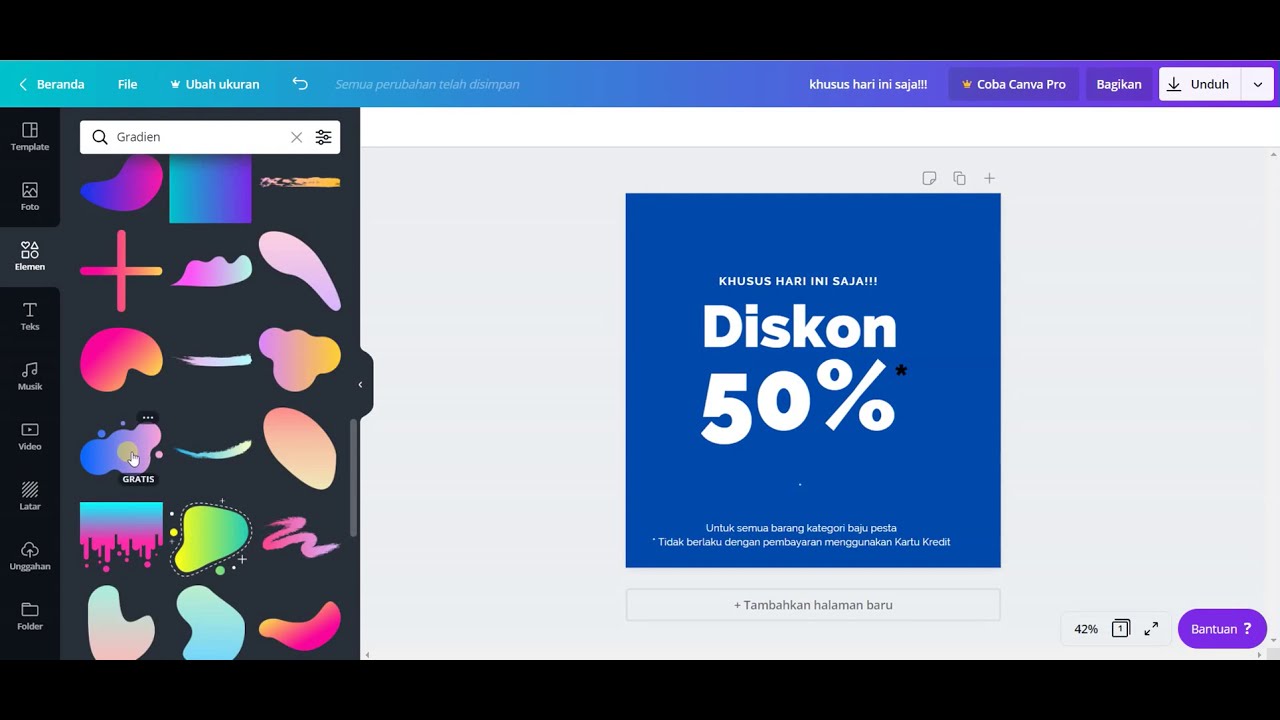 Музыкальные треки разбиты по жанрам. Чтобы развернуть весь список жанра, нажмите «Показать все». А свернуть обратно — кликните на заголовок раздела.
Музыкальные треки разбиты по жанрам. Чтобы развернуть весь список жанра, нажмите «Показать все». А свернуть обратно — кликните на заголовок раздела.
Аналогично происходит работа во вкладке «Видео». Добавляйте и просматривайте видео. Но, чтобы воспользоваться полным арсеналом, придётся приобрести платную версию. Иначе доступен самый минимум.
Ниже находится раздел «Фоны». Здесь можно разгуляться, так как Canva нам позволяет бесплатно пользоваться огромным количеством фонов на любой вкус. Кстати, в качестве фона можно задавать и произвольный цвет. Когда вы кликаете на основное поле вашей заготовки, наверху появляется радужная кнопка «Цвет фона».
Раздел «Загрузки» говорит сам за себя. Загружайте или перетаскивайте курсором изображения и видеофайлы для редактирования. Все они будут сохранены в этом разделе. Так что, можете использовать их в дальнейшем.
Во вкладке «Папки» будут собраны все ваши покупки и понравившиеся работы. А нажав «Ещё», откроются дополнительные приложения и интеграции. Это смайлы, YouTube, Google Maps и прочие вставки.
Это смайлы, YouTube, Google Maps и прочие вставки.
Canva — инструкция и пример создания дизайна
В зависимости от выбранного объекта, на верхней панели будут отображаться кнопки дополнительных инструментов. А также вы сможете менять размеры и поворачивать элемент, наводя курсор на его границы и стрелку.
Добавление текста
Мы рассмотрим пример создания обложки для данной статьи. Итак, открываем раздел Текст и добавляем крупный заголовок. В появившемся поле прописываем свой текст. И видим, что на верхней панели появились инструменты. Напоминают они всем известный Word. Поэтому вас не затруднит создавать списки и выравнивать текст. Назначать шрифты и размеры.
Также обратите внимание на кнопки справа. Расположение объекта можно менять. А также, если их несколько, помещать на задний или передний план. Кроме того, можно редактировать прозрачность текста или изображения. Далее идёт кнопка дублирования и корзина для удаления выбранного элемента.
Под окном находится функция добавления страницы на случай создания серии картинок. А над правым углом страницы кнопка копирования на тот случай, если ваша серия содержит много одинаковых элементов. Чтобы вам не пришлось заново их создавать.
А над правым углом страницы кнопка копирования на тот случай, если ваша серия содержит много одинаковых элементов. Чтобы вам не пришлось заново их создавать.
Добавление фона
Далее зайдём в раздел фонов. Выделяем страницу полностью, кликнув по ней. А затем уже выбираем фон. Теперь я вижу, что буквы темноваты. Значит можно выделить текст и сменить его цвет.
При назначении цветов можно воспользоваться предложенными, либо выбрать из палитры самостоятельно. А также, зная номер желаемого цвета, ввести его в обозначенное на скриншоте место. Если вы сомневаетесь в подобранных оттенках, можно автоматически создать цветовую гамму в сервисе Adobe Color.
Добавление элементов
Теперь пройдём в раздел Элементы и подберём какой-нибудь, чтобы наша обложка не была такой скучной. Здесь можно воспользоваться строкой поиска. Я выбираю аквариум. Его цвета можно изменить в верхней панели. А также обрезать элемент или отразить. Немного сдвигаем элементы и выравниваем текст по левому краю.
Далее посмотрим на дополнительные возможности Canva. Выделите фон и взгляните на верхнюю панель инструментов. Можно изменить картинку, применив эффекты или фильтры. А также настроить яркость, контраст, виньетку и прочие параметры. Обратите внимание и на стрелки для отмены действий и повторения.
После выполнения процедуры сохраняем работу на ПК. Для этого нажимаем кнопку «Скачать» справа вверху. И выбираем тип файла, в котором произойдёт загрузка. PNG — более качественный формат, нежели JPG. Поэтому, если качество важно, выбираем первый и скачиваем. Помимо этого, с главной страницы можно попасть в папку «Все дизайны». Там и будут храниться ваши творческие работы.
Приложение Canva — как работать на телефоне
Чтобы начать работу в сервисе на своём смартфоне, прежде всего нужно скачать приложение Canva в Play Market.
Заходим и выбираем на главной странице шаблон. Можно открыть все категории. А если вы желаете создать свой дизайн, нажмите внизу кнопку «+».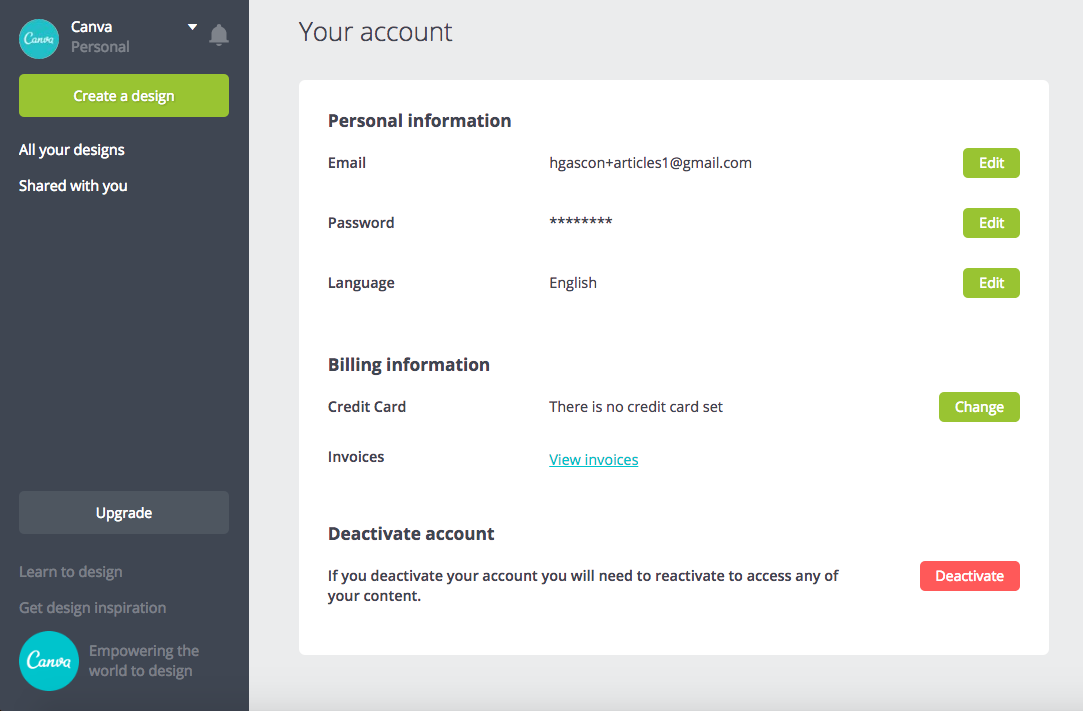
Вы попадёте в редактор, где можно настроить размер вверху, либо выбрать из предложенных внизу. Например, для Pinterest или Twitter.
Кликните по экрану. Затем нажмите кнопку «+» внизу и выберите категорию объектов. Например, изображение или иллюстрацию.
Поиск иллюстраций можно осуществить в специальной строке или посредством выбора из категорий. Также можно менять их размер.
Нажмите на общий фон, чтобы его выделить. А далее откройте вкладку «Цвет», чтобы задать фон.
Теперь вновь нажмите плюс справа внизу, чтобы ввести текст. Также можно менять шрифт и размер.
После этого я решила добавить анимационный стикер. А чтобы сохранить работу, справа вверху нажимаем кнопку «Скачать».
И у нас получилось коротенькое видео на пару секунд. Кроме того, при сохранении дизайна у вас будет возможность поделиться работой в социальных сетях.
Также все ваши дизайны будут помещаться в отдельную папку. Обратите внимание, что на главной странице справа внизу располагается папка «Дизайны». Открыв её, выбирайте уже созданные и редактируйте. Делитесь, либо сохраняйте в другом формате, если потребуется.
Открыв её, выбирайте уже созданные и редактируйте. Делитесь, либо сохраняйте в другом формате, если потребуется.
Дополнение
Пора подвести итоги. Мы изучили инструменты графического дизайна в сервисе Canva на ПК и в мобильном приложении. Рассмотрели два примера. И если вы создаёте работы с одного аккаунта, они будут вам видны как на компьютере, так и на телефоне.
Кроме того, у вас есть возможность создать свою команду. Для этого зайдите на главной странице в раздел Команда (ваш никнейм). Откройте вкладку «Люди» и получите ссылку для приглашения. Или введите электронные адреса потенциальных участников, чтобы отправить заявки.
Полезные статьи:
Какую выбрать тематику для сообщества ВКонтакте.
Как использовать сервис подбора ключевых слов Яндекс Wordstat.
делаем дизайнерские публикации в Instagram
Попробуйте модуль таргетированной рекламы: автоматическое создание креативов, управление ставками, подбор таргетингов; оплата без комиссий
В редакторе Canva можно делать графику для самых разных целей, мы выбрали самое востребованное направление — Инстаграм. И расскажем по шагам, как создать привлекательную картинку, используя браузер или приложение на смартфоне. Работа в любом из форматов сервиса выполняется в несколько шагов:
И расскажем по шагам, как создать привлекательную картинку, используя браузер или приложение на смартфоне. Работа в любом из форматов сервиса выполняется в несколько шагов:
- авторизация через электронный адрес или аккаунт на Фейсбуке;
- выбор нужного дизайна;
- добавление своего фото;
- обработка изображения;
- добавление/изменение графики и текста;
- загрузка/публикация.
Работа в браузере
Пост из готового шаблона
Дизайн с нуля
Работа в приложении
Дизайн в приложении
Ваши макеты синхронизируются, так что пост, подготовленный в браузере, можно открыть на смартфоне и наоборот.
Оформление публикации в Инстаграм в браузере
Canva в браузере — мощный редактор, в котором вы можете собрать пост для Инстаграма из готовых блоков и собственных изображений.
Готовые коллекции
Сервис предлагает большое количество шаблонов, которые адаптированы под разные тематики.
Дизайн у каждого шаблона свой, и, если хотите сэкономить время, создавая свою публикацию на базе готового макета, стоит ориентироваться на общий внешний вид шаблона и расположение элементов на нем.
Не забывайте, любой компонент можно изменить или убрать, поэтому не стоит тратить время на поиски идеального шаблона, в котором останется поменять лишь надпись.
На главной странице после авторизации выберите направление дизайна. Укажите название в поисковой строке и выберите из ленты предложенный вариант.
Обратите внимание, что дизайны уже соответствуют по размерам требованиям социальных сетей, дополнительно обрезать их не нужно.
После выбора подходящего варианта в новом окне откроется рабочая страница. Слева от макета сразу доступны коллекции шаблонов под разные тематики, которые по мнению создателей сервиса наиболее популярны среди пользователей в Инстаграме:
- под времена года (зима, лето, весна, осень) — в них собраны шаблоны с тематическое оформлением и картинками под каждый сезон;
- под идею поста (еда, путешествия, продажи, свадьба, любовь) — шаблоны, в которых тематические элементы отражают основной посыл публикации.

После наборов тематических шаблонов идут макеты, которые добавлены вразброс. Но и среди них можно выбрать нужную тему по ключевому слову в строке поиска. Фильтрация возможна по русским и английским словам, однако локализация сервиса продолжается, поэтому результаты могут отличаться.
Помните: шаблон можно выбрать совершенно произвольно, если вам нравится оформление. Никто не запретит вам использовать хэллоуинскую картинку, чтобы порадовать подписчиков распродажей — любой текст и любой блок на шаблоне можно заменить или отредактировать.
Платный контент и подписки сервиса
Обратите внимание: некоторые иллюстрации, рамки и фото защищены водяными знаками. Это авторский контент, созданный дизайнерами для Canva за плату, который доступен либо по подписке 12.99$/месяц, либо при отдельной покупке — по цене 1$ за элемент.
Однако не торопитесь сразу покупать подписку или отказываться от использования сервиса, в Canva есть бесплатный 30-дневный премиум период, который поможет вам понять, есть ли необходимость в расширенном функционале Canva или вам достаточно базового доступа.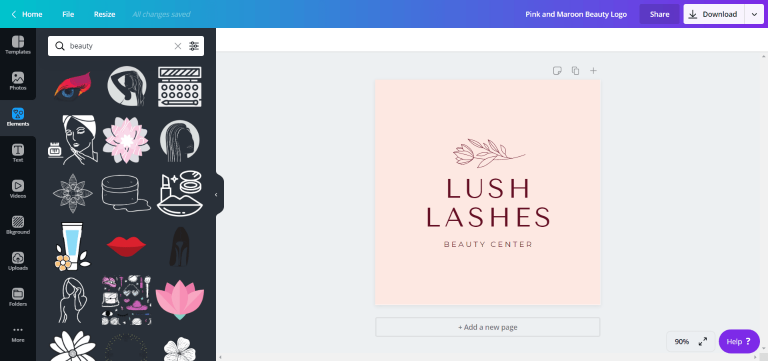
Если вы активно ведете социальные сети, ежедневно создавая контент для своей аудитории, то функции расширенного доступа вроде огромной библиотеки фотобанка, планировщика публикаций для соцсетей или анимации вам действительно будут полезны.
Но если вам просто хочется иногда создать оригинальное оформление к своему фото из отпуска или новому посту, то можно обойтись простым функционалом, а картинки загрузить из интернета, воспользоваться собственными изображениями или найти бесплатную альтернативу среди огромной коллекции сервиса.
К тому же вы всегда можете купить понравившийся блок или фото за 1$.
Модуль PromoPult для таргетированной рекламы в соцсетях: все каналы в одном кабинете, минимальные бюджеты, автоматизированное создание креативов, автоматическое управление ставками, удобный подбор таргетингов.
Делаем пост из готового шаблона: распродажа выпечки
Для примера быстрой работы на базе выбранного шаблона кастомизируем тематическую публикацию о распродаже выпечки из категории «Продажи».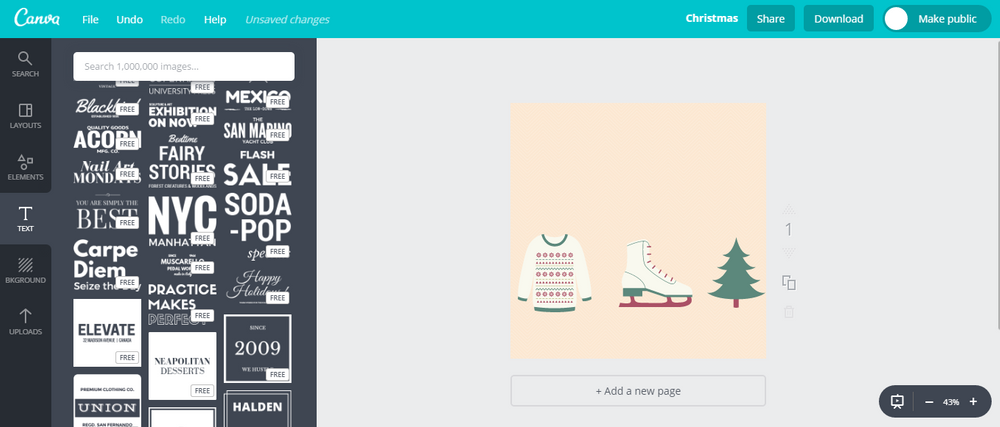
1. Изменим фон с розового на серо-голубой, выделив его и нажав на цвет в правом верхнем углу рабочей зоны. Кстати, если вам известен код любимого или корпоративного цвета, можно указать его в поле, отмеченном на рисунке.
2. Впишем информацию на посте, просто выделив нужную часть надписи и изменив ее. Многие текстовые блоки на шаблоне сгруппированы, чтобы изменять их положение в связке было удобнее. Если хотите оставить только одно текстовое поле, необходимо прежде разгруппировать элементы и затем удалить ненужный блок.
3. Заменим фото на вашу собственную выпечку (о работе с фотографиями расскажем позднее).
Готовый пост можно редактировать, добавляя другие элементы дизайна и тексты.
Дизайн с чистого листа: воркшоп для флористов
Теперь перейдем к более проработанному и детальному редактированию и создадим публикацию о летнем воркшопе для флористов.
Как вы видели ранее, готовый дизайн публикации можно получить на скорую руку за несколько щелчков мыши.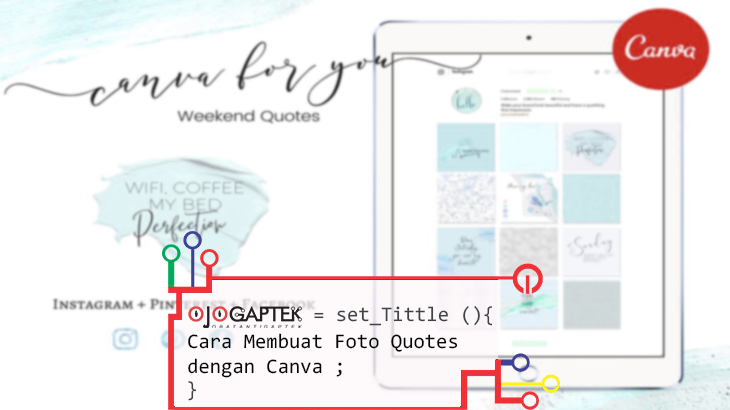 Однако иногда — если ни один шаблон не кажется вам подходящим — хочется создать оригинальный дизайн с нуля.
Однако иногда — если ни один шаблон не кажется вам подходящим — хочется создать оригинальный дизайн с нуля.
Можно вдохновиться готовыми работами дизайнеров из коллекций и прийти к похожему результату. Или реализовать в дизайне собственное видение, опираясь на стилистику своего канала.
Шаг 1. Графика и элементы
Большинство сложных дизайнов состоит из графических компонентов вроде сеток, рамок или фигур для разделения областей. За ними мы переходим в раздел «Элементы», который также разделен на коллекции по типам компонентов — сетки, рамки, фигуры, диаграммы, градиенты, линии и обширная область иллюстрации, которая отдельно структурирована по тематике картинок. Для удобства везде доступна строка поиска по ключевому слову.
В качестве фона мы выберем несложную тройную сетку из соответствующего раздела. А также закругленный квадрат, который послужит выделением для текстового блока.
Шаг 2. Фон и фото
Переходим в раздел «Фото».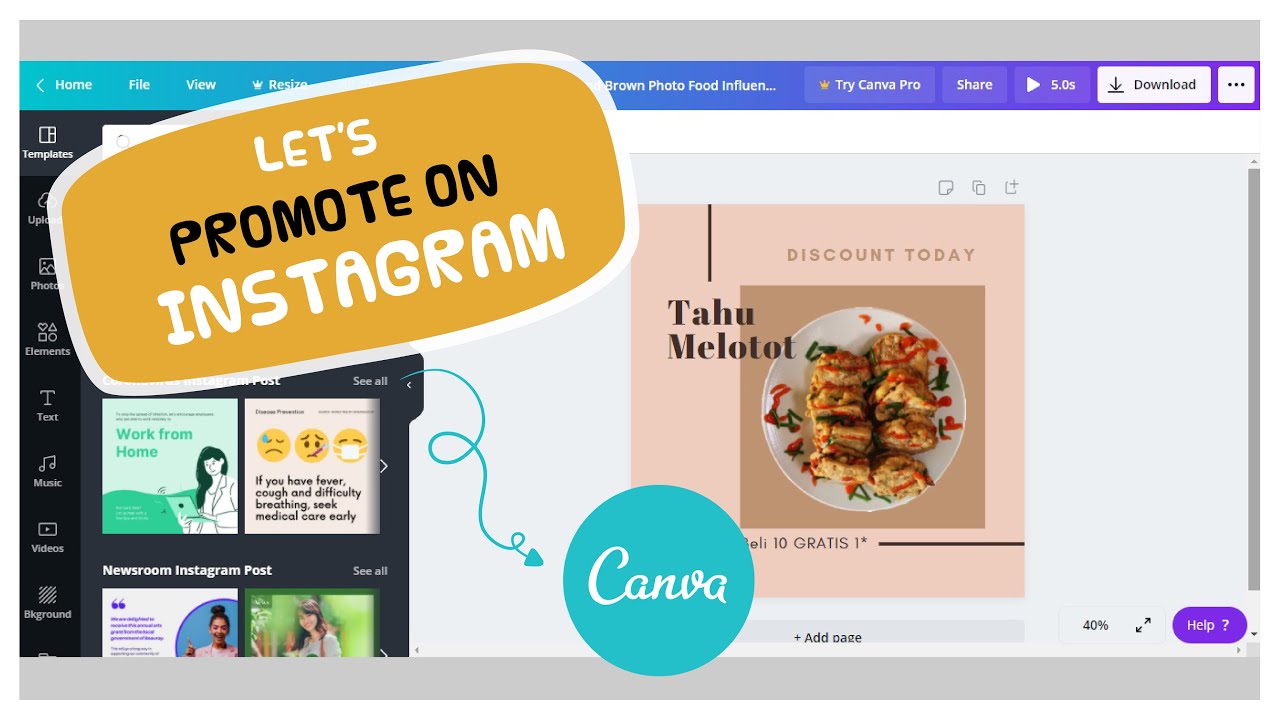 Здесь представлена коллекция фотостока Canva. Поиск поможет найти тематические фотографии.
Здесь представлена коллекция фотостока Canva. Поиск поможет найти тематические фотографии.
В нашем случае поисковым словом будет именно «флористика», а не «цветы», так как выдача по первому слову будет более адекватной. Кроме того, искать можно и по связке слов, например, по запросу «флористика лето» сервис выдаст фотографии яркие и солнечные, которые будут содержать преимущественно летние цветочные композиции.
В данном коллаже мы постарались выбрать изображения, похожие друг на друга по стилистике и цветовой гамме. Это придает общей композиции завершенность, кроме того пастельные, мягкие тона приятнее для восприятия женской аудитории, на которую направлена публикация.
Для фона определили также спокойный цвет, гармонично сочетающийся с выбранными изображениями, но не отвлекающий внимание на себя. Фон для текста, как важный элемент, зальем белым, в тон интервалов между блоками, и расширим в размерах.
Любое фото можно обработать, в Canva есть набор довольно простых фильтров и расширенных параметров изображения: контрастность, яркость, кросс-процесс, виньетирование, размытие.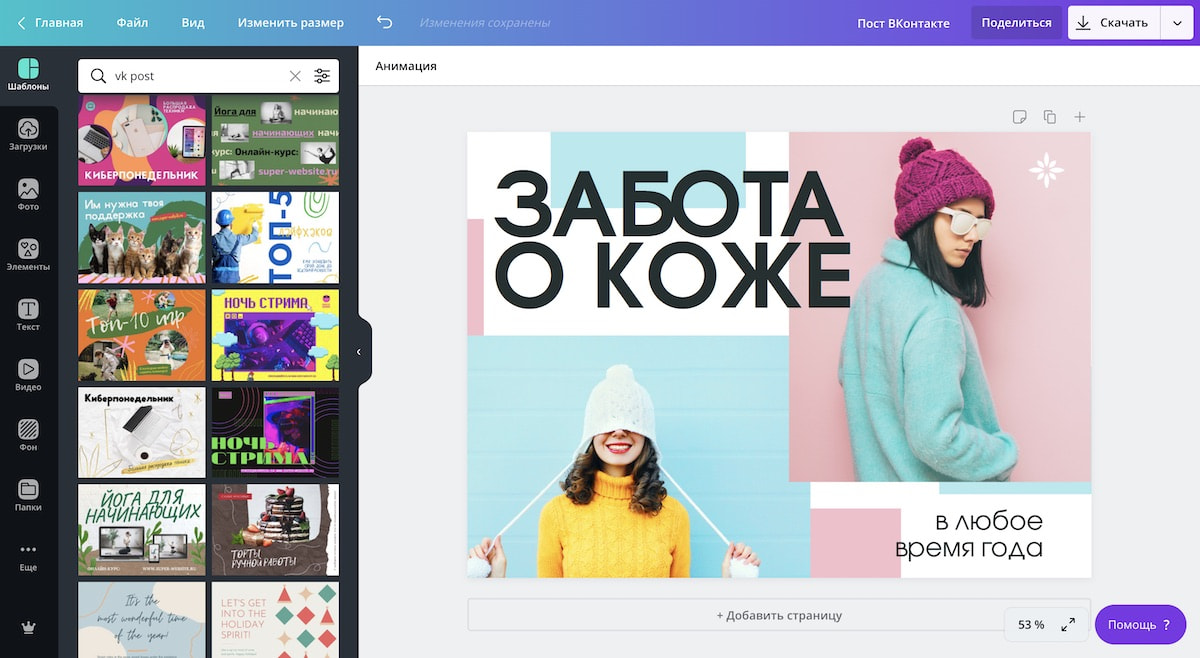 С ними стоит поэкспериментировать самостоятельно.
С ними стоит поэкспериментировать самостоятельно.
Загрузка собственных изображений
Если вы столкнулись с тем, что нет изображений определенной тематики, не нашли идеально подходящую картинку или просто хотите использовать в дизайне личное фото, сервис позволяет добавлять любое изображение с вашего компьютера. Ограничений по весу и качеству нет. Но слишком объемные фото будут загружаться дольше и могут подвисать при редактировании.
Собственные фото импортируются и хранятся в разделе «Загрузки». Если вы используете какое-то изображение постоянно, например, логотип или подпись, их можно загрузить один раз и использовать в своих постах.
Шаг 3. Текст
Текстовый блок при создании публикации в Инстаграм не должен утяжелять общую структуру поста, ведь вся информация будет доступна в описании. Однако если речь идет о мастер-классах, мероприятиях или датах распродаж, лучше разместить всю важную информацию на картинке. Пользователям будет удобно сделать скриншот экрана мобильного телефона, чтобы адрес, время или даты были всегда под рукой.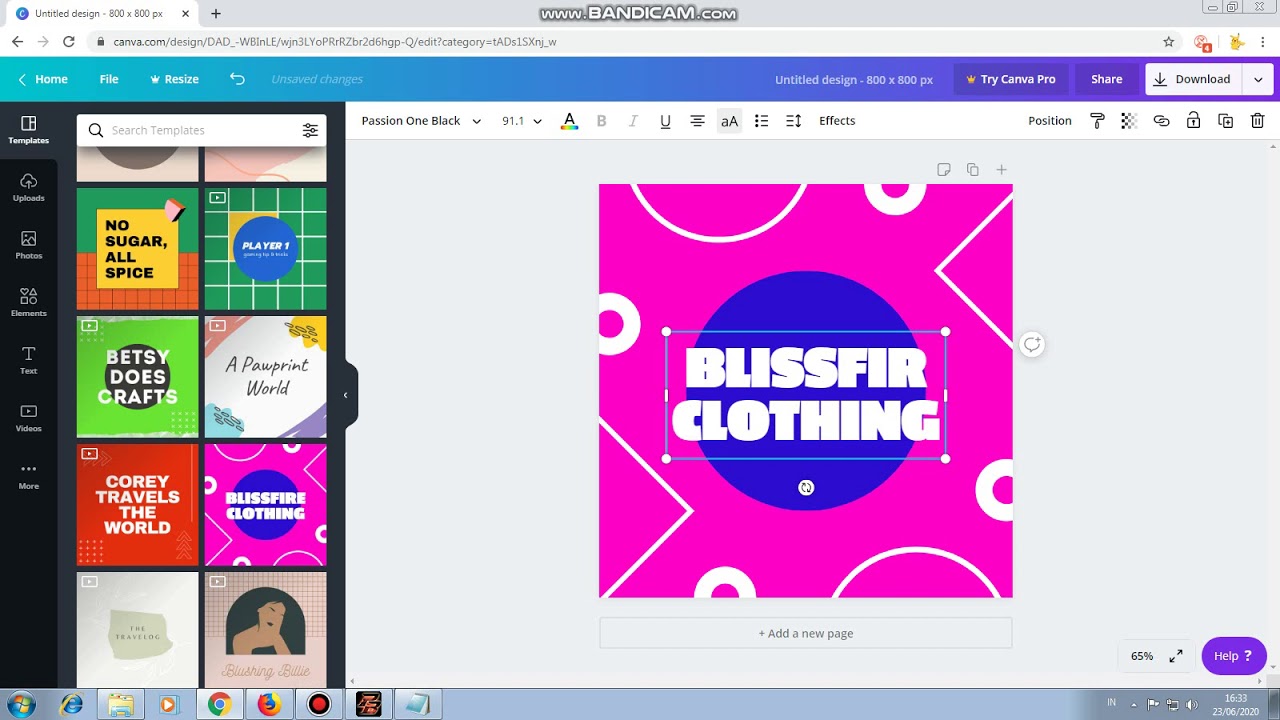
Сделать это легко при помощи кнопки «Добавить текстовое поле» в разделе «Текст». Одно текстовое поле оформляется в едином стиле, если вы хотите добавить несколько надписей разными шрифтами или цветом, создайте несколько текстовых полей.
Обратите внимание: кириллические шрифты собраны в одну группу — отличить их можно по русским буквам в примере.
В разделе «Текст» также предложены готовые наборы из нескольких шрифтов по тематикам. Например, набор для оформления публикации с приглашением на день рождения, тренинг, семинар и прочие. Вы можете выбрать понравившийся шаблон (достаточно кликнуть по нему, и блок появится в центре вашего поста) и отредактировать текст.
При работе над текстом используйте панель над макетом. При выборе текстового блока здесь появятся кнопки для редактирования: наборы шрифтов для латиницы и кириллицы, настройки размера, цвета, выделения, интервалов и другие. Настройка применяется ко всему текстовому элементу.
Для удобства можно сгруппировать текстовые поля, уже расположенные правильно относительно друг друга, чтобы избежать их неосторожного смещения.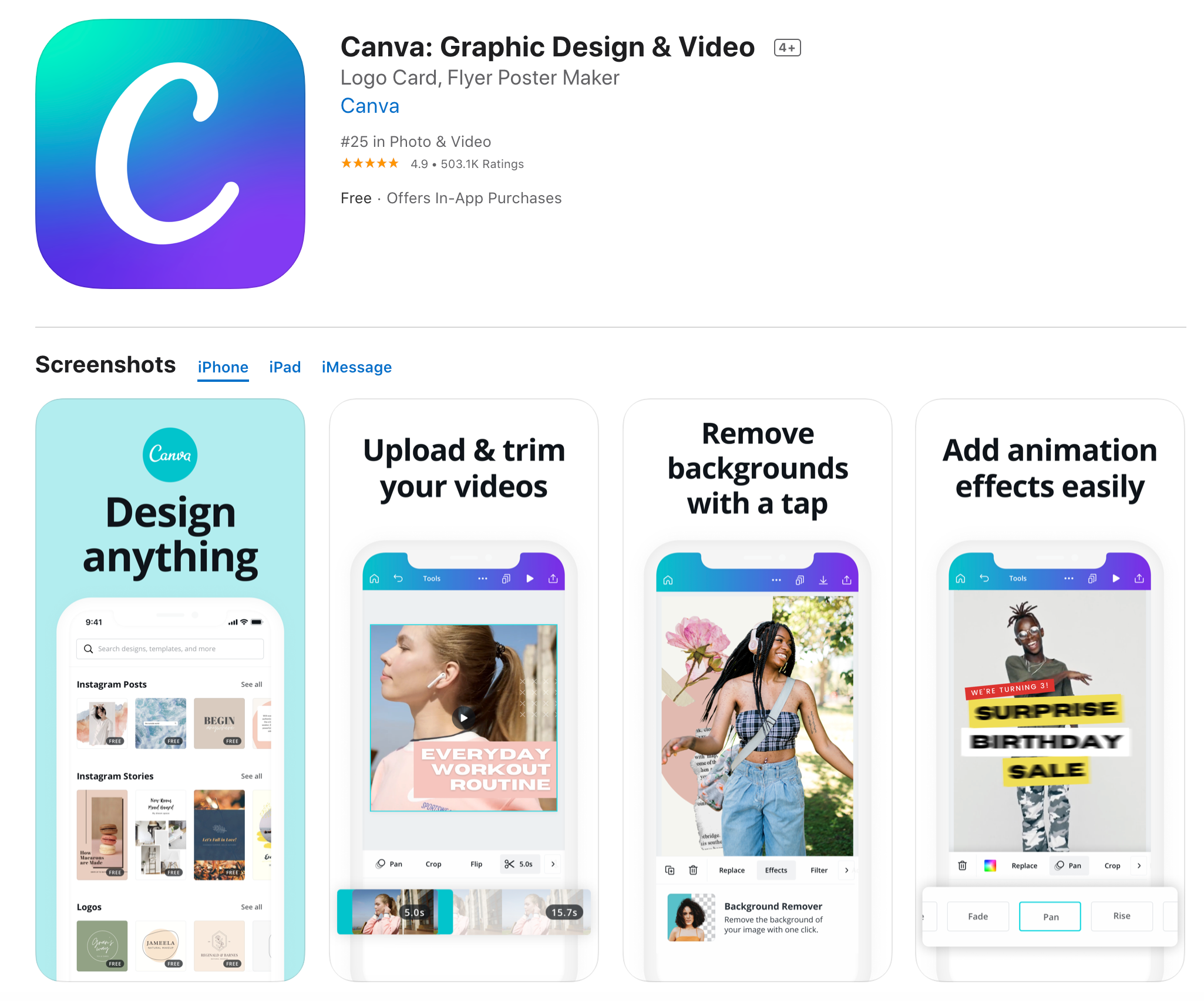 Выделим их вместе с фоном, чтобы создать единый элемент, и сгруппируем.
Выделим их вместе с фоном, чтобы создать единый элемент, и сгруппируем.
Дополнительные возможности сервиса
Мы осветили базовый функционал сервиса, достаточный для создания оригинальной публикации. Однако в платном доступе под кнопкой «Еще» есть несколько полезных фич, которые можно добавить себе на рабочую панель:
- Два дополнительных фотостока — Pixabay и Pexels, которые недавно стали частью Canva.
- Подключение учетной записи Инстаграм.
- Возможность встроить в дизайн видео из Youtube или gif- изображение.
Отдельно можно воспользоваться доступом к командной работе, который позволяет нескольким пользователям редактировать один макет совместно.
А для платного аккаунта вы найдете дополнительно полезный планировщик для соцсетей и анимацию, которые доступны по кнопке «Скачать».
Скачивание
Чтобы загрузить готовую работу, нажмите на кнопку скачивания на верхней синей панели и выберите формат. Рекомендуемый формат для сохранения высокого качества публикации — PNG.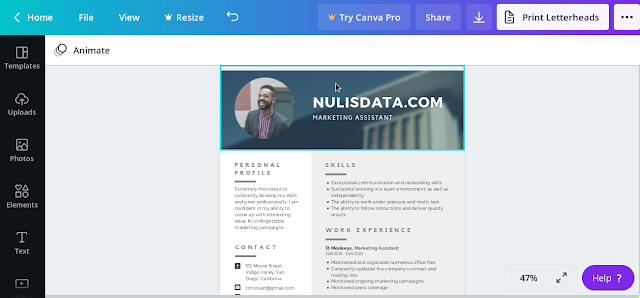
Здесь же доступны инструменты, позволяющие сразу поделиться публикацией в Фейсбуке, Твиттере и других социальных сетях.
Модуль PromoPult для таргетированной рекламы в соцсетях: все каналы в одном кабинете, минимальные бюджеты, автоматизированное создание креативов, автоматическое управление ставками, удобный подбор таргетингов.
Оформление публикации в Инстаграм на смартфоне
Со смартфона работать с редактором удобнее, так как вы можете сразу публиковать изображение в своем Инстаграм-аккаунте, не сохраняя предварительно картинку. Но у приложения есть некоторые ограничения по функционалу.
Для работы нужно скачать приложение Canva для Android или IOS и пройти простую авторизацию.
В тексте описывается приложение для смартфона на Андроиде, в приложении под iOS расположение элементов может отличаться, но логика работы та же.
Мобильное приложение Canva лишено такого обширного раздела «Элементы», как на десктопе, из него доступны лишь ограниченная часть иллюстраций и фигур, поэтому создать сложную сетку, как в браузерной версии не получится. Но функционала достаточно для изготовления привлекательных постов.
Но функционала достаточно для изготовления привлекательных постов.
На главной странице отображаются коллекции шаблонов — по типам. Главные функциональные кнопки расположены внизу экрана. Это «Шаблоны», где собраны готовые макеты, и «Дизайны», где вы найдете уже выполненные вами работы.
Например, у нас в разделе «Дизайны» хранится созданный в браузерной версии шаблон по летнему воркшопу флористов, который легко сохранить в галерею смартфона и опубликовать в Инстаграм.
Здесь же в верхнем правом углу расположена кнопка управления профилем.
Дизайн в приложении: объявление про воркшоп флористов на базе готового шаблона
Воспользуемся шаблонами и создадим публикацию на базе готового решения.
На главной странице приложения выбираем тему: в поисковой строке вписываем название направления дизайна. Сервис сразу предлагает тематические варианты для историй, публикаций и обложек. Выбираем нужный вариант и переходим к выбору шаблона.
После выбора шаблона откроется рабочая страница и тут же внизу представлены коллекции.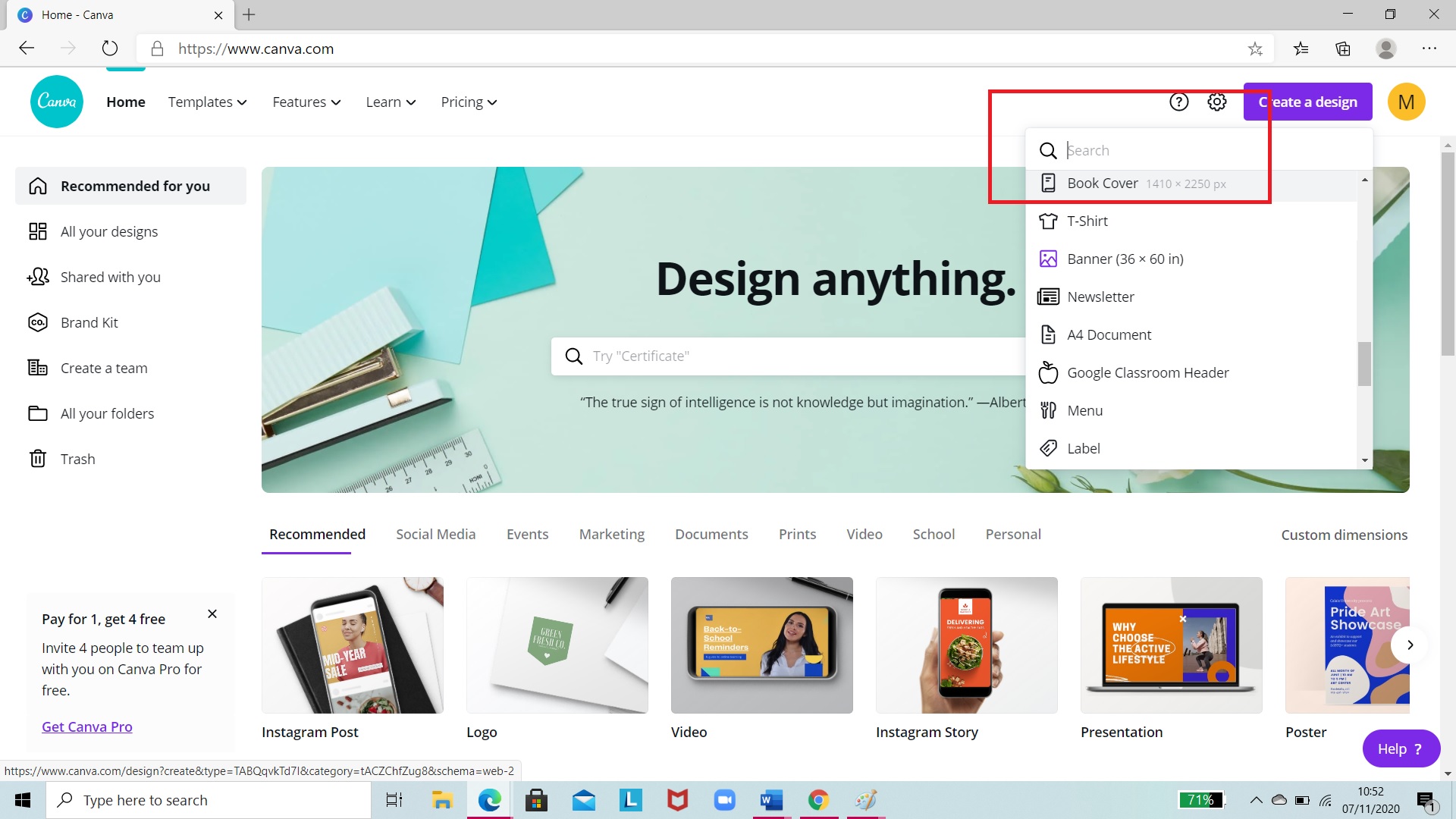
Если хотите начать с нуля — выберите пустой шаблон.
Управление элементами
Повернуть или переместить объект на макете можно при помощи жестов и кнопок, которые появляются возле выбранных элементов.
Для удаления выберите элемент и кликните на значок ведерка вверху.
Чтобы добавить любой элемент, нажмите на знак «плюс» в правой нижней части экрана. Появится меню, похожее на боковую колонку в браузерной версии — вы сможете выбрать блоки любого типа.
Разгруппировать блок можно нажав на три точки на верхней панели и на кнопку, изображающую многослойность.
Вставка и обработка изображений
Сервис запросит у вас разрешение на доступ к фотогалерее телефона. После одобрения вы можете выбирать личные фото для вставки в макеты в разделе «Галерея».
В разделе «Изображения для профи» вы найдете тематические фото из коллекций сервиса.
В разделах «Цвет» и «Фильтры» можно отредактировать выбранные изображения. Чтобы открыть расширенные параметры, перейдите в раздел «Фильтры», а затем нажмите «Дополнительные фильтры», чтобы получить доступ к настройкам насыщенности, яркости, контраста, оттенков.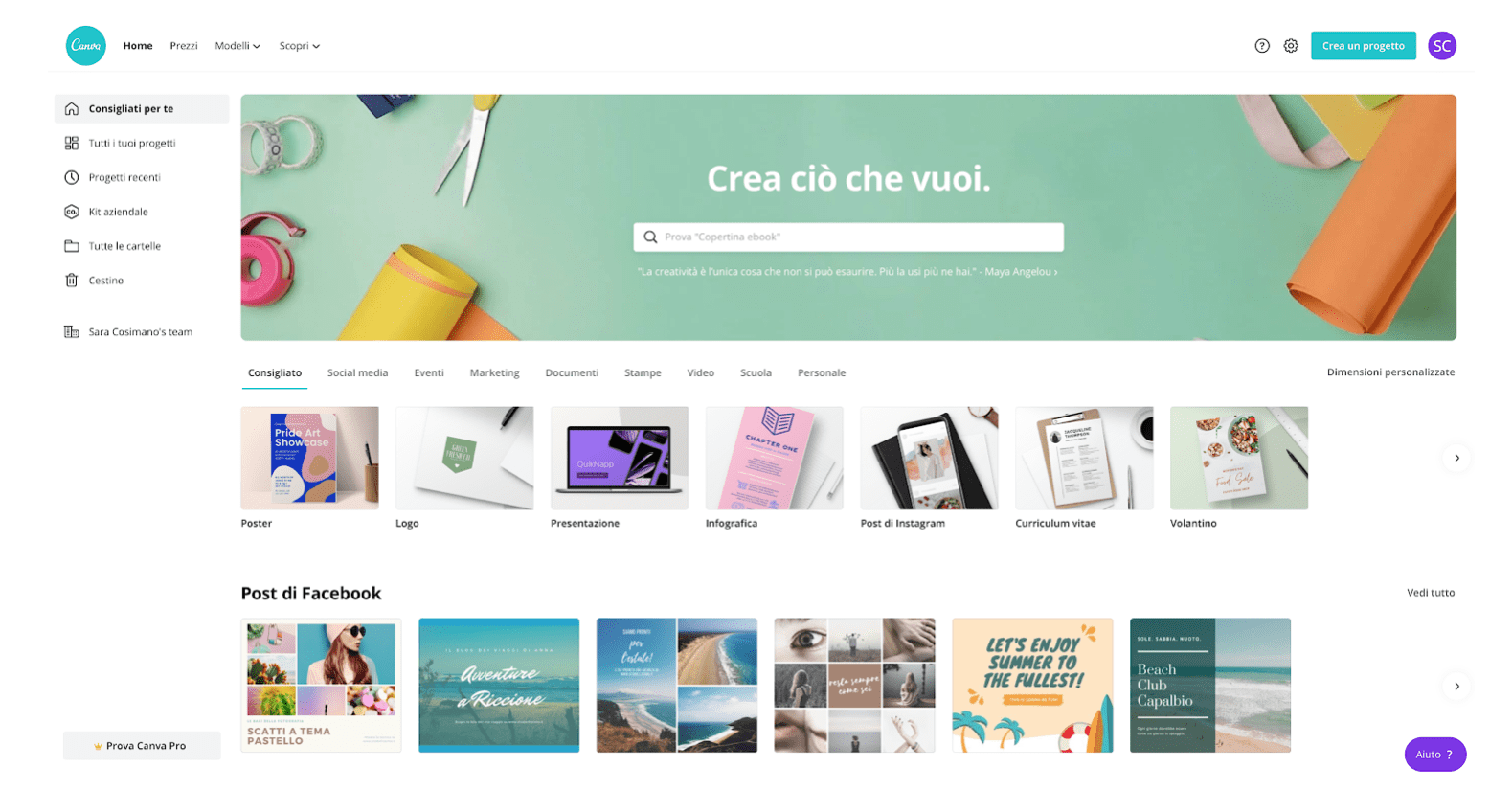
Тексты
Кликните на текстовое поле в макете или добавьте новое.
Отредактируйте текст при помощи дополнительного меню, которое открывается под макетом. Здесь также доступны любые шрифты, настройки положения и размера текста, его цвета и выделения.
Скачивание и публикация
Чтобы отправить готовый пост в Инстаграм, кликните на синюю стрелочку вверху справа над макетом. Изображение загрузится в галерею вашего смартфона либо отправится на публикацию по вашему выбору.
В сервисе можно создавать не только публикации, но и обложки для Актуального в Инстаграме, необычные тематические истории для личных или коммерческих аккаунтов. Работа на базе готовых шаблонов интуитивно понятна и не требует особых навыков или опыта в дизайне.
Canva: как быстро сделать картинку для поста
В социальных сетях нужно действовать быстро, четко, креативно. Согласно исследованию «Сбербанка» с агентством Validata, средний период концентрации пользователя на одном объекте составляет 8 секунд. Именно в эти 8 секунд читатель решает, интересует ли его пост. Поэтому публикации с яркими изображениями привлекают больше внимания по сравнению с обычным текстом без визуального сопровождения и именно поэтому, нужно уметь делать картинки для постов в соцсетях очень быстро!
Именно в эти 8 секунд читатель решает, интересует ли его пост. Поэтому публикации с яркими изображениями привлекают больше внимания по сравнению с обычным текстом без визуального сопровождения и именно поэтому, нужно уметь делать картинки для постов в соцсетях очень быстро!
Быстро подготовить картинку для поста можно с помощью сервиса Canva.com. У него есть онлайн-версия для браузеров и приложение для пользователей мобильных устройств. Мы рассмотрим работу в онлайн-версии.
Получайте до 18% от расходов на контекст и таргет!Рекомендуем: Click.ru – маркетплейс рекламных платформ:
- Более 2000 рекламных агентств и фрилансеров уже работают с сервисом.
- Подключиться можно самому за 1 день.
- Зарабатывайте с первого потраченного рубля, без начальных ограничений, без входного барьера.
- Выплаты на WebMoney, на карту физическому лицу, реинвестирование в рекламу.
- У вас остаются прямые доступы в рекламные кабинеты, рай для бухгалтерии по документообороту и оплатам.

Полезная подборка: 16 мощных сервисов для SMM
Как зарегистрироваться в Canva
Чтобы зарегистрироваться в сервисе, нужно зайти на главную страницу сайта: canva.com и активировать 30 дневный бесплатный период. Позже от него можно отказаться и пользоваться сервисом бесплатно!
В сервисе можно зарегистрироваться тремя способами:
- для компаний, стартапов, НКО, учащихся или преподавателей — через электронную почту или аккаунт Google;
- для личного использования — через электронную почту, аккаунт Google или страницу на Facebook.
Для регистрации через Google или Facebook нужно подтвердить доступ к аккаунту. Для регистрации через электронную почту — указать имя, написать e-mail адрес, придумать пароль. В целом процесс регистрации занимает не больше 30-40 секунд.
Это интересно: Онлайн-конструктор логотипов
Как создавать картинки для постов в соцсетях с помощью Canva
В сервисе есть шаблоны для самых популярных соцсетей и сайтов:
Также есть шаблон квадратной графики для соцсетей. Если вам нужно создать пост для Вконтакте или другой платформы, можно выбрать размер картинки вручную. Просто нажмите «Создать другой дизайн».
Если вам нужно создать пост для Вконтакте или другой платформы, можно выбрать размер картинки вручную. Просто нажмите «Создать другой дизайн».
Давайте рассмотрим возможности сервиса и пошагово создадим простую картинку для публикации.
Макеты Canva
Макеты Canva — галерея готовых изображений, которые можно использовать для публикаций. В базе данных сервиса есть более 1 000 000 различных изображений. Предусмотрен поиск по шаблонам: например, можно найти больше 100 картинок по запросам «лето», «дом», «семья». В базе есть даже картинки для сложных запросов, например, для «рефрежиратор».
Чтобы выбрать картинку в качестве макета, достаточно нажать на нее. Она появится в большом поле для редактирования справа.
В макете можно менять расположение элементов, надписи, расстояние между различными точками. Например, в этом макете можно поднять надпись вместе с желтым фоном вверх. Достаточно выделить нужный элемент, кликнув на нем мышкой, и перетащить его.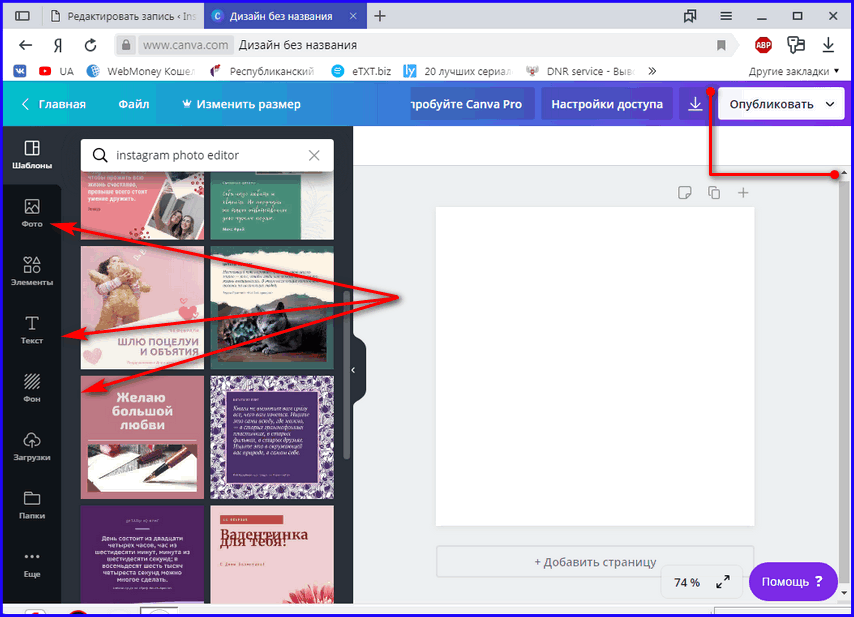 А чтобы заменить текст, нужно кликнуть на нем два раза.
А чтобы заменить текст, нужно кликнуть на нем два раза.
Приложения для обработки фото в Instagram
Элементы
Следующий большой раздел для редактирования — элементы. К ним относятся:
- бесплатные красивые картинки из галереи Canva — четкие фото природы, животных, людей и других объектов;
- сетки, позволяющие разместить несколько изображений или фотографий на одной картинке;
- рамки, к которым позже можно будет добавить изображения, а также водяные знаки;
- различные фигуры — квадраты, треугольники, круги, многогранники, сложные геометрические украшения;
- линии — простые и сложные, толстые и тонкие, разноцветные или одноцветные;
- иллюстрации — многоцветные изображения бургеров, бинокля, компаса и тысячи других предметов;
- значки — схематичные одноцветные изображения разных предметов: знака доллара, линейки, флажка и других;
- диаграммы: в виде графиков, привычных диаграмм в круге, пирамид и других сложных конструкций;
- значки серии «я люблю Canva»: различные вставки с логотипом Canva преимущественно синих, серых, черных тонов.

Чтобы добавить готовый элемент на картинку, просто нажмите на него, перетащите в нужное место и измените размер. Например, мы решили использовать водяной знак: нашли его в разделе «рамки» и поместили в левую часть будущей картинки.
| Если вы планируете использовать сетку или рамку, ее нужно выбрать до использования макета или стороннего изображения. Система не разрешает сначала загрузить макет, а потом добавить его в сетку или рамку. |
Текст
В этом разделе все просто. К макету или изображению из галереи можно добавить текст: заголовок, подзаголовок или обычный. Можно выбрать особый шрифт из всех предложенных сервисом — например, выбрать причудливый размашистый шрифт, чтобы привлечь внимание к названию компании.
Чтобы добавить текст, просто нажмите на выбранный шрифт. Вверху появится панель инструментов — на ней тоже можно выбрать шрифт, цвет, выделение текста жирным, курсивом.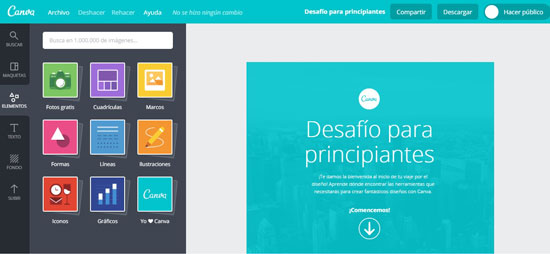 Также можно настроить выравнивание, интервалы и сделать список.
Также можно настроить выравнивание, интервалы и сделать список.
Как оформить группу в ВК?
Фон
Для макетов, простых рисунков и других изображений можно выбрать свой фон. Как и в других разделах, выбор большой: можно подставить одноцветный пастельный или темный фон, фон в виде сот или с различными геометрическими фигурами, в виде тетрадного листа или в виде изображений.
Чтобы выбрать фон, достаточно нажать на него. На некоторых изображениях можно менять цвет — для этого воспользуйтесь панелью управления.
Моё
Во вкладке «моё» можно добавлять свои изображения, сохраненные на компьютере. Можно нажать «загрузить» и выбрать файл во всплывающем окне или просто перетащить картинку в поле для редактирования. После загрузки можно изменить размер фото и перетащить его в любую точку картинки. Кроме того, все загруженные изображения сохраняются — их можно использовать в дальнейших постах.
Во вкладке «моё» также находятся купленные шаблоны, фоны, изображения и другие платные форматы, которые вы уже приобрели.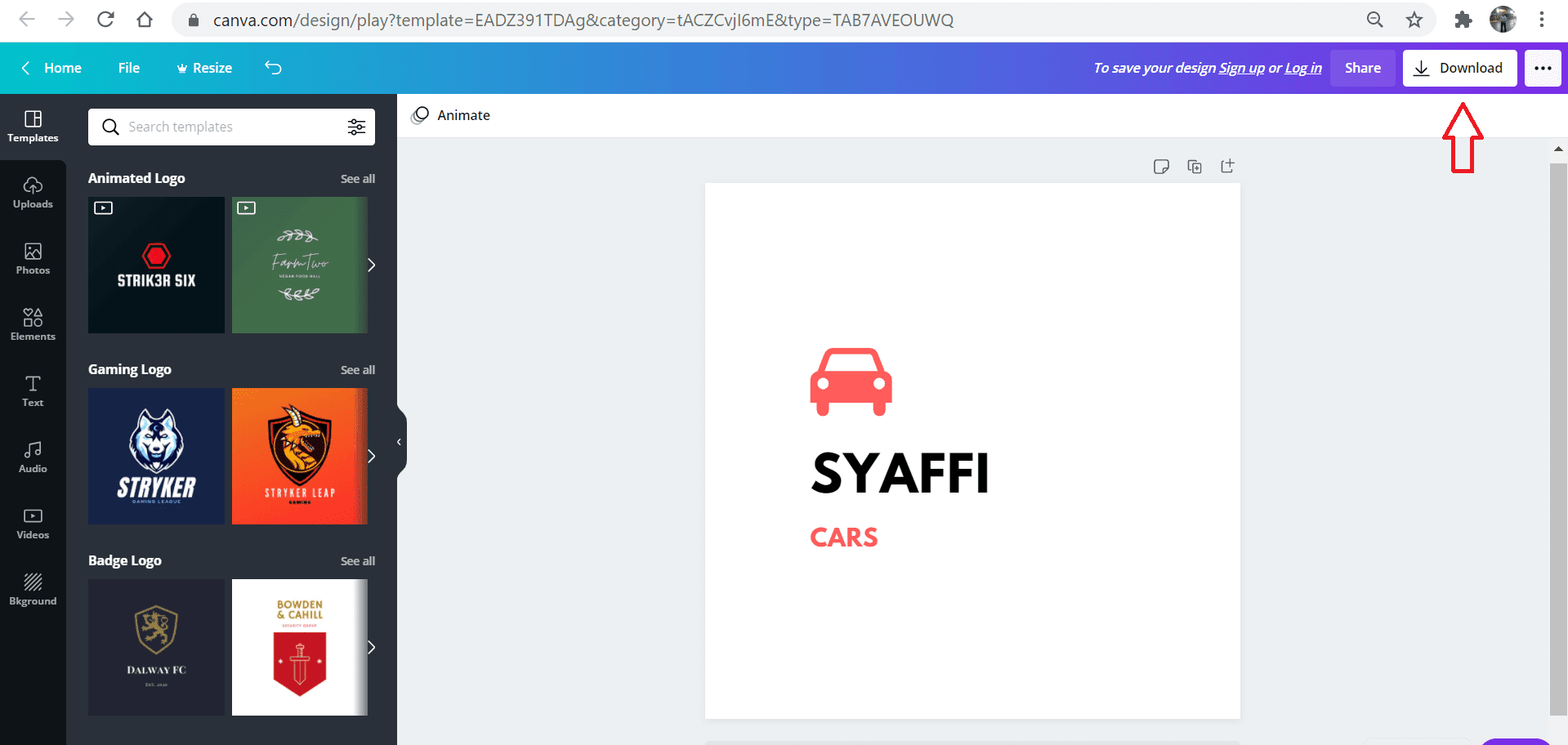 Здесь же можно войти в Facebook, чтобы использовать для оформления фотографии профиля.
Здесь же можно войти в Facebook, чтобы использовать для оформления фотографии профиля.
Вот что получилось за 2 минуты работы:
О чем нужно знать
Практически после каждого клика или действия, происходит автосохранение, поэтому результат работы вы не потеряете, даже если внезапно выключиться интернет или отключат электричество.
Готовым дизайном можно поделиться через приглашение по ссылке, ввод электронного адреса или социальные сети Twitter и Facebook. А еще можно вставить готовый дизайн на сайт.
Большинство шаблонов, изображений и других элементов платные. Можно покупать их по одной единице — средняя стоимость составляет всего 1$ — или приобрести расширенную лицензию. Для скачивания готового изображения в разных форматах тоже нужно купить лицензию или запустить пробный период на 30 дней.
Что еще умеет Canva
Сервис помогает не только создавать различные дизайны для социальных сетей. В числе его возможностей:
Создание документов
Сервис предлагает расширенные возможности для создания документов — презентаций, писем, листов формата A4, сертификатов, резюме, выпускных альбомов. Кроме этого, в нем можно создать логотипы, плакаты, обложки книг и многие другие форматы.
Кроме этого, в нем можно создать логотипы, плакаты, обложки книг и многие другие форматы.
Платные шаблоны
Бесплатных шаблонов от Canva более 1600. Платных — еще больше. Их можно купить при создании изображений, во вкладке «Макеты», или на отдельной странице сайта.
Работа в команде
Над постами можно трудиться командой. Чтобы добавить людей в команду, нажмите «Создать команду» в личном кабинете и вышлите приглашения, используя адреса электронной почты.
Брендовые логотипы и шрифты
Их можно загрузить в отдельной вкладке личного кабинета «Бренд». Стилизованные логотипы и шрифты в дальнейшем можно будет использовать в дизайнах.
Подведем итоги: Canva — удобный сервис с огромным количеством возможностей для создания дизайна постов, документов, обложек, плакатов и многих других форматов. Большинство его функций платные, но стоимость подписки невысока. По ощущениям он удобнее знаменитого сервиса Photoshop, а бесплатного функционала вполне хватит для серии постов.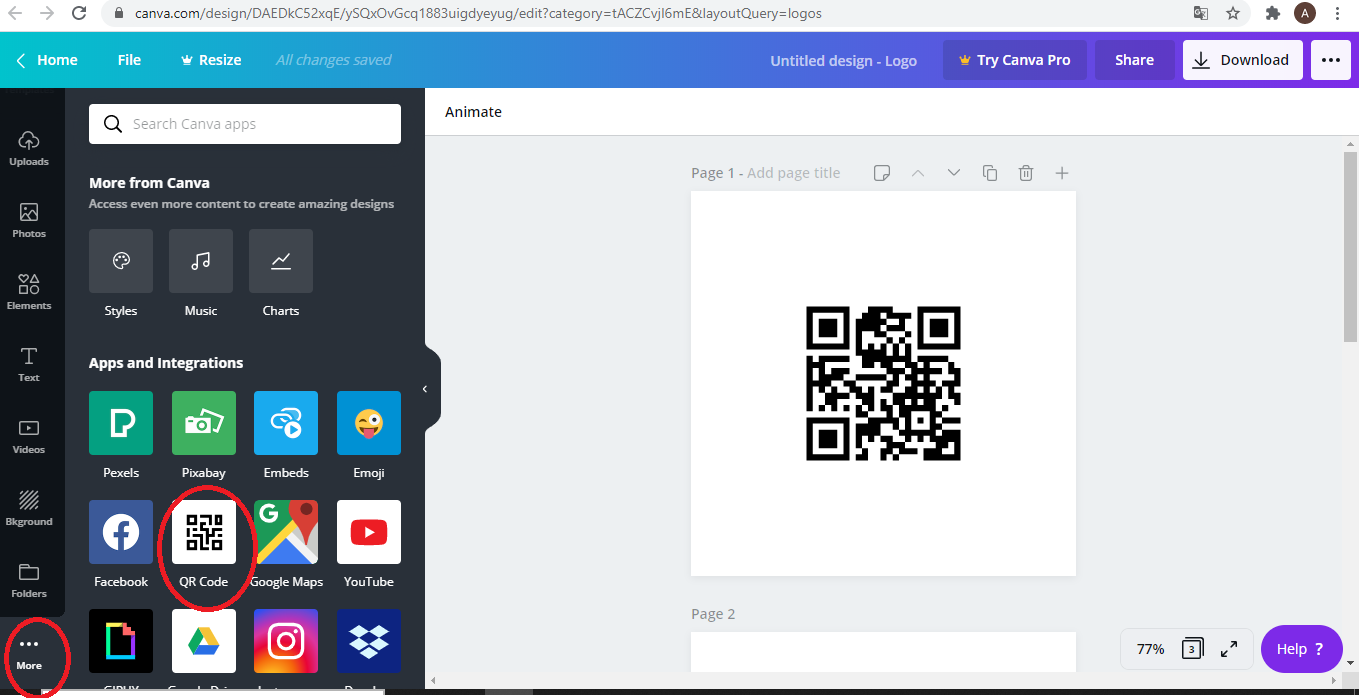
как создать анимацию и мини-фильмы
Видео, сторис, гифки побеждают по охватам обычные фото и тексты. Анимация привлекает внимание и задерживает взгляд. Еще одна причина разобраться в том, как создать анимацию, — вы сможете рассказывать истории, а это еще один тренд в маркетинге и социальных медиа. Сделать ее можно с помощью Canva, сервиса, который к тому же предоставляет НКО бесплатный доступ к бизнес-функциям и продвинутой версии графического онлайн-редактора. Эксперты Canva рассказали, как создать анимацию для презентации, соцсетей, блогов.
Как сделать анимацию для презентации
Анимация в презентации может выполнять сразу несколько функций. Анимированные объекты привлекают внимание к самым важным фактам и цифрам, переходы между слайдами помогают обозначить смену темы и «возвращают» к презентации тех, кто заскучал или отвлёкся.
Главное правило в подборе анимации — содержание важнее красоты. Если анимация мешает воспринимать смысл презентации, то она лишняя.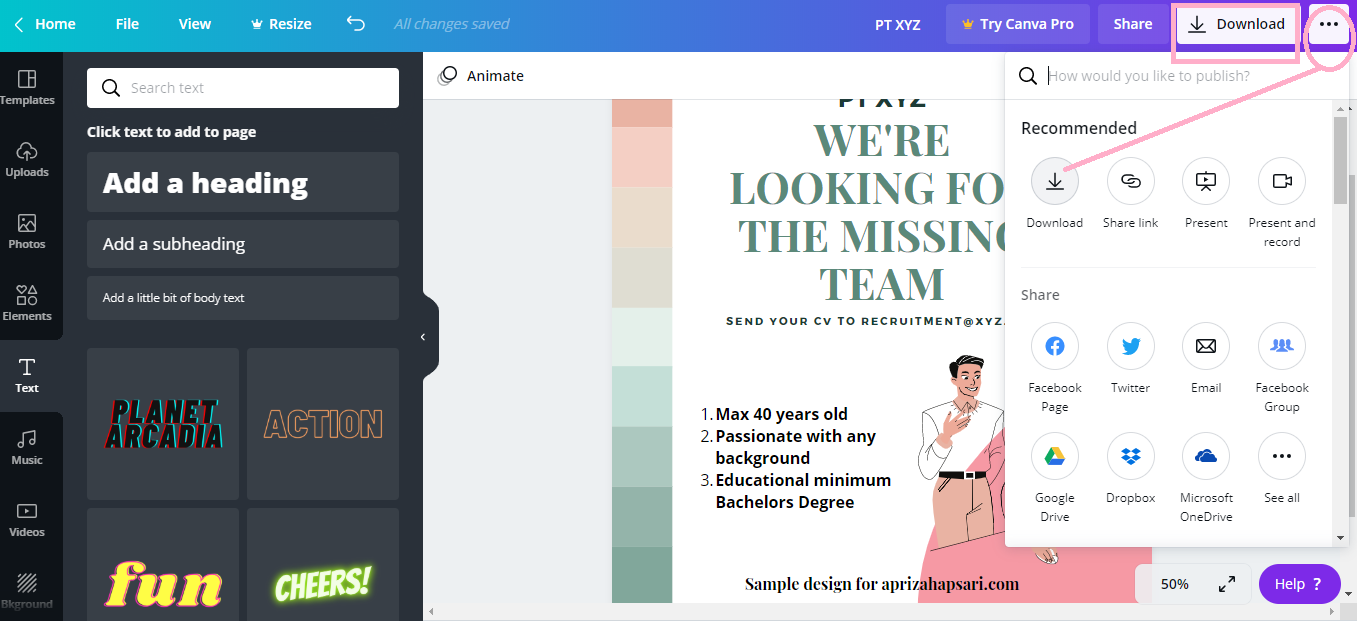 Долгие полеты каждой буквы никак не помогут зрителям запомнить мысль. Другое дело — когда самые важные элементы привлекают к себе внимание, особенно если презентация сама по себе логична и хорошо структурирована
Долгие полеты каждой буквы никак не помогут зрителям запомнить мысль. Другое дело — когда самые важные элементы привлекают к себе внимание, особенно если презентация сама по себе логична и хорошо структурирована
Как сделать анимацию в презентации полезной? Используйте каждый эффект осмысленно: пункты вылетают один за другим — зрители видят последовательность, логическую цепочку, этапы процесса; объекты «выцветают» и исчезают — зритель понимает, что речь идёт о потерях, убытках. Сделайте каждый слайд говорящим.
В Canva предусмотрен специальный режим для создания и показа презентаций. Чтобы создать анимацию в презентации Canva, нужно использовать компьютерную версию сервиса. Выберите шаблон «Презентация» в списке или введите это слово в поиск.
Выберите понравившийся дизайн или создайте свой с нуля: добавьте текст, картинки и декоративные элементы на каждый слайд презентации.
Затем в меню «Презентация» выберите эффекты для своей презентации. Слайды могут плавно перетекать друг в друга или динамично сменяться на экране.
Чтобы просмотреть, что получилось, начните показ в режиме «Стандарт». Для выступления подойдет режим «Автовоспроизведение»: он будет менять слайды через заданное время.
Если вы хотите сами переключать слайды во время презентации, выбирайте «Режим докладчика». Canva создаст второй экран, который можно демонстрировать зрителям на проекторе. А первый, только для докладчика, будет отображать ещё и таймер, заметки спикера и порядок слайдов — это поможет говорить по делу и уложиться в отведенное время.
Показывать презентацию с анимированными эффектами можно с любого компьютера с доступом в интернет — нужно только войти в свой аккаунт в Canva. Поэтому вы не забудете дома флешку с презентацией или не столкнетесь со старой версией PowerPoint, которая неправильно отображает ваши шрифты или эффекты анимации.
Как сделать gif-анимацию для статьи, сайта или соцсетей
Гифки быстро грузятся, легко встраиваются в любое окружение — и в ленту «Вконтакте», и в научную статью. С помощью анимированных картинок удобно объяснять сложные понятия, рассказывать забавные истории или просто вызывать эмоции у читателя.
С помощью анимированных картинок удобно объяснять сложные понятия, рассказывать забавные истории или просто вызывать эмоции у читателя.
Гифки часто используют в рекламных баннерах. Баннеры обычно стоят в боковых колонках сайта, и маркетологам нужно сделать их яркими, чтобы привлечь внимание. Гифка как раз решает эту задачу: движение притягивает взгляд пользователя.
Баннеры обычно небольшие, писать на них много текста мелким кеглем нельзя — в итоге все преимущества продукта просто не умещаются на одной картинке. Гифка позволяет рассказать о продукте в картинках: на каждом кадре рассказать об отдельном свойстве продукта или показать предмет из каталога.
У гифок есть еще одно свойство — они помогают донести сложные эмоции, объяснить нестандартные явления. Подойдут такие гифки для презентаций, сайтов и СМИ. Благодаря ним в онлайновых медиа существует целый жанр «Объясняем на гифках», когда научные, технические темы раскрывают с помощью гифок.
В Canva можно собрать гифку из фотографий и картинок с элементами анимации. Выберите шаблон с нужными размерами. Мы будем делать публикацию в Instagram. Разместите на нем нужные объекты и текст. Во вкладке «Скачать» выберите тип файла «Анимация».
Выберите шаблон с нужными размерами. Мы будем делать публикацию в Instagram. Разместите на нем нужные объекты и текст. Во вкладке «Скачать» выберите тип файла «Анимация».
Затем выберите, как сделать анимацию текста и картинок (мы выбрали плавную), и сохраните композицию в формате gif-анимации.
Как сделать из анимации мини-фильм
В русскоязчынях социальных медиа каждый день публикуется 2 миллиона видеороликов. Смотреть видео удобнее, чем читать, и обычно интереснее, чем слушать подкасты. К тому же видео вызывают больше эмоций, а значит — реакций. Например, в Инстаграме на один пост без видео приходится 1,61 комментариев, а на ролик с видео — 2,7.
Помните, что анимация помогает объяснять сложное? Это касается не только простых гифок, но и текстовых мини-фильмов. Такой формат хорошо прижился в YouTube и Instagram. Он делает обычный рассказ с картинками динамичным и интересным видео. Формат очень популярен и прост, нужно только изучить, что интересно аудитории и как сделать анимацию текста.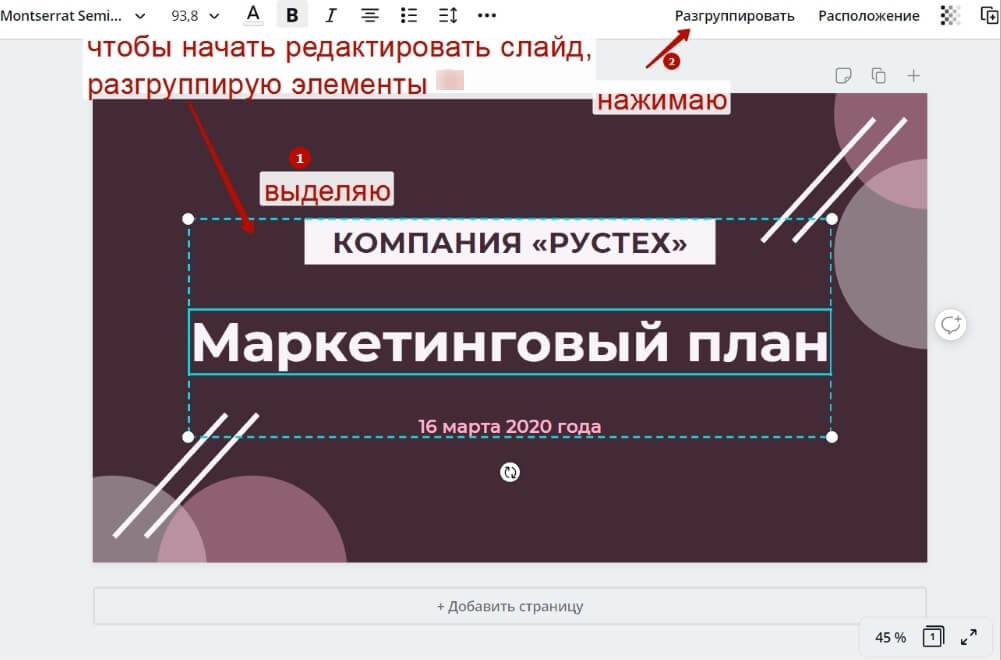
В Сanva легко повторить такой прием. Давайте разберемся, как создать анимацию, смонтировав небольшой фильм из фотографий. Например, отчет о мероприятии или каталог для сториз. За счет движения анимированный альбом смотрится интереснее, чем обычный, поэтому его охотнее посмотрит ваша аудитория.
Для того чтобы сделать фильм, соберём фотографии на нескольких слайдах. Мы взяли простой и минималистичный шаблон, чтобы декоративные элементы не отвлекали от центра кадра — красивых снимков.
Во вкладке «Сохранить» выберите пункт «Анимация» и настройте эффекты. Мы используем анимацию «Подъем», чтобы фотографии как будто поднимались снизу.
Последний шаг — выбор формата. Выберите, как создать анимацию — как .mp4 или .gif — в зависимости от того, где вы собираетесь размещать готовый мини-фильм. Для Instagram подойдет видеоформат, для сайта или блога обычно используют гифки.
Итак, рецепт простой: используйте режим презентации или функцию «Анимация», чтобы сделать дизайн динамичнее и привлечь внимание аудитории к вашим идеям.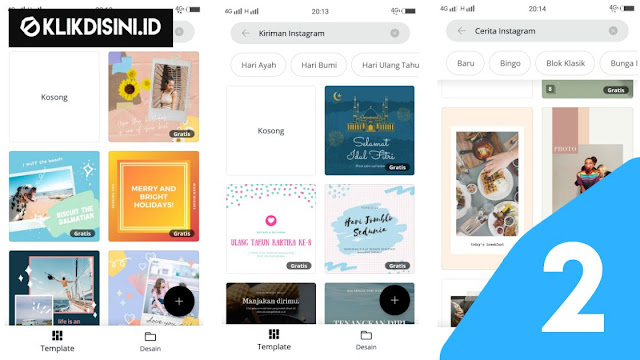 Добавляйте видео и гифки в социальные сети и на свой сайт, чтобы повышать охват и вовлеченность. И, наконец, рассказывайте истории и сохраняйте любимые снимки в мини-фильмах.
Добавляйте видео и гифки в социальные сети и на свой сайт, чтобы повышать охват и вовлеченность. И, наконец, рассказывайте истории и сохраняйте любимые снимки в мини-фильмах.
У Canva есть десктопная версия, версии для iOS и Android.
Canva также дает НКО бесплатный доступ к бизнес-функциям и продвинутой версии графического онлайн-редактора. В библиотеке — более 70 тысяч шаблонов для дизайна. Среди них множество образцов на социально значимые темы: плакаты и баннеры о защите окружающей среды, здоровом образе жизни и гендерном равенстве, Для получения доступа необходимо отправить заявку на английском или русском языке по ссылке.
Еще по теме:
Видеоурок Теплицы: как создать качественную инфографику, используя бесплатный сервис Canva.com
Как создать, настроить и запустить креативную рекламу в Instagram
Андрей Дорожный: подборка инструментов для создания видео, отчетов и карт
Как работать на Canva.com
Веб-дизайн — это создание визуального контента для сайтов и социальных сетей. Он помогает заинтересовать целевую аудиторию и выделиться среди конкурентов. Сегодня самостоятельно создавать дизайн несложно. Главное — научиться работать с онлайн-сервисами и приложениями. Один из таких сервисов мы рассмотрим в этой статье.
Он помогает заинтересовать целевую аудиторию и выделиться среди конкурентов. Сегодня самостоятельно создавать дизайн несложно. Главное — научиться работать с онлайн-сервисами и приложениями. Один из таких сервисов мы рассмотрим в этой статье.
Что такое Canva?
Canva.com — онлайн-редактор для создания дизайна с помощью готовых шаблонов. У сервиса есть удобное мобильное приложение для iOS и Android. Установить его просто — в Google Play и App Store загрузка приложения бесплатна. С помощью него можно создавать дизайны максимально быстро, используя заготовки. Это удобно, когда нужно оформить посты в социальной сети или создать мини-объявление.
Конструктор будет удобен не только профессионалам, но и тем, кто совершенно не разбирается в создании дизайнов. Все максимально просто и понятно. Единственный существенный недостаток — многие клипарты платные.
Главная страница сервиса Canva
Чем полезен сервис и приложение Canva?
Сервис может понадобиться, когда нужно быстро создать интересный дизайн, а заморачиваться не хочется.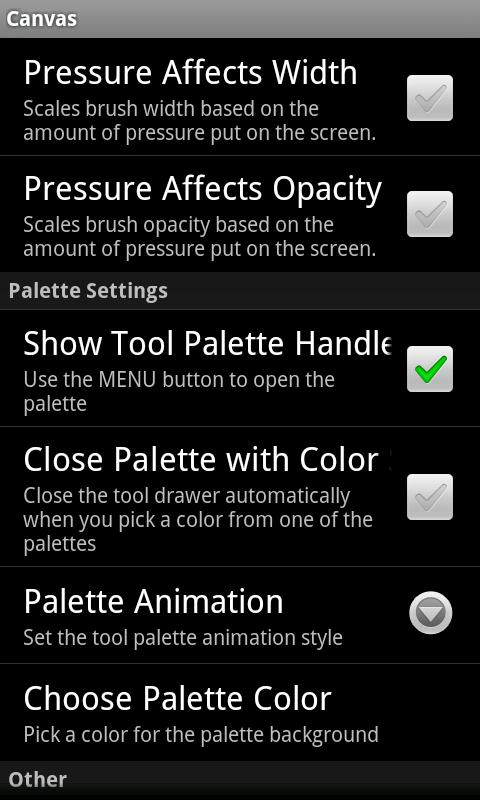
Чтобы начать, откройте коллекцию шаблонов. Вкладка “Обзор шаблонов”. В панели слева выберете тип шаблона.
Вкладка «Обзор шаблонов»
Вы можете использовать один из 50000 готовых шаблонов, менять детали и цвет, вставлять свои изображения. Также можно создать дизайн с нуля, не пользуясь шаблонами.
Бесплатная библиотека фотографий
Если нужны качественные фото, но нет возможности сделать их, просто скачайте их в библиотеке. Фото можно редактировать, обрезать, использовать для создания графики.
Библиотека бесплатных изображений.
Canva for Work
На сайте есть функция “создать команду”. Она нужна, если вы разрабатываете дизайн не в одиночку. Особенно полезно будет для рекламных агентств и веб-студий. Чтобы создать команду, вставьте e-mail адреса участников в специальное окно.
Чтобы пользоваться всеми преимуществами работы командой, переходите во вкладку “Canva for Work”.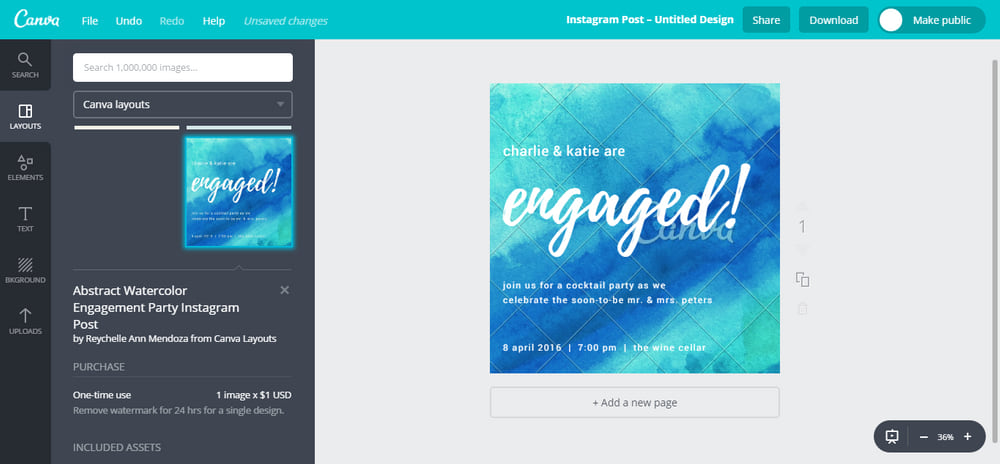 Вы сможете быстро делиться набросками и папками со своими коллегами. Канва для работы — платная опция. 12.95 $ в месяц на одного члена команды. Первые 30 дней использования — бесплатно. Этот тарифный план дает много преимуществ. Но если вы работаете в одиночку он не нужен.
Вы сможете быстро делиться набросками и папками со своими коллегами. Канва для работы — платная опция. 12.95 $ в месяц на одного члена команды. Первые 30 дней использования — бесплатно. Этот тарифный план дает много преимуществ. Но если вы работаете в одиночку он не нужен.
Бренд
Canva for Work
В разделе “Бренд” можно загрузить все необходимые атрибуты компании — корпоративные цвета и шрифты, логотипы. Это удобно, не нужно каждый раз искать материалы в компьютере, они всегда под рукой.
Папки
Ещё одна удобная фишка сайта. Чтобы не путаться среди макетов, создавайте папки в своем аккаунте и сортируйте их.
Идеи от пользователей
Когда вдохновения совсем нет, пригодится этот раздел. Там можно смотреть работы других пользователей, комментировать и лайкать понравившиеся.
Советы и рекомендации
Для тех, кто первый раз работает с сервисом, есть раздел-подсказка. Во вкладке “Обучение” есть несколько полезных гайдов и видео по обработке. Минус — материалы на английском языке.
Во вкладке “Обучение” есть несколько полезных гайдов и видео по обработке. Минус — материалы на английском языке.
Генератор цветовой палитры
С помощью генератора палитры можно извлечь нужные цвета из любой фотографии. Просто загрузите фото, генератор автоматически определит главные цвета. Скопируйте и сохраните номера цветов. Их можно использовать в любом приложении. Это нужно для того, чтобы не подбирать каждый раз цвета вручную. Ведь сделать это на глаз очень сложно, точное попадание почти невозможно.
Графический редактор
Встроенный графический редактор позволяет обрабатывать фотографии прямо на сайте. Для этого в редакторе есть 13 фильтров, инструменты обрезки, изменения размера и вращения. Также можно отрегулировать настройки экспозиции.
Комбинации шрифтов
В этой вкладке есть множество шрифтов, которые можно подобрать для своих целей. Но большая часть поддерживает только латиницу. Русский текст поддерживается стандартными шрифтами.
Диаграммы
Отдельно нужно отметить возможность создавать диаграммы. Круговые, гистограммы, графики — выбирай на любой вкус.
Значки
Огромное количество значков, как платных, так и бесплатных можно использовать для создания собственных макетов. Отличное применение для значков — создание обложек для Stories Highlights в Instagram.
Кому будет интересен редактор canva.com?
Канва — конструктор дизайнов, который помогает создавать качественные обложки, презентации, посты для социальных сетей, баннеры и другие материалы. Для работы в этом редакторе не требуются специальные знания. Все, что нужно — завести аккаунт. Остальные действия будут интуитивно понятны. Поэтому сервис будет полезен широкой аудитории.
Дизайнерам. Иногда дизайн-макет для клиента или наброски для проекта нужны срочно. А онлайн-редактор всегда под рукой.
Блогерам. Тысячи шаблонов для социальных сетей помогут оформлять посты, истории, обложки аккаунтов и т.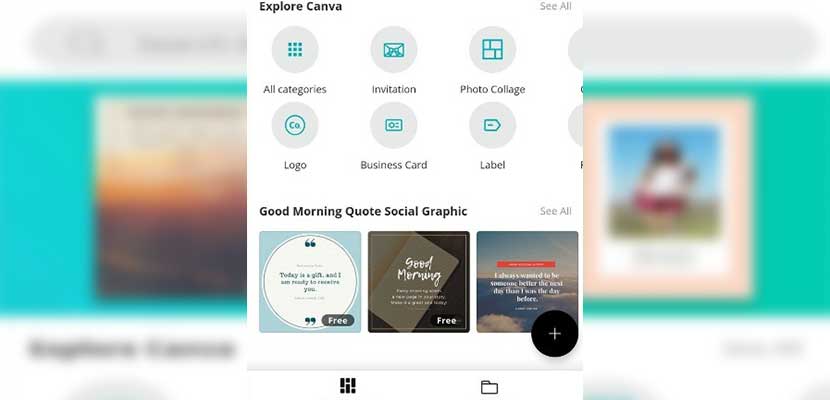 д.
д.
SMM специалистам. Продвигать аккаунт в социальной сети без красивого дизайна очень сложно. Первое, что нужно сделать перед продвижением — оформить профиль, создать единый стиль.
Экспертам. Если вы специалист в какой-то области и продвигаете свой личный бренд, вам необходим качественный дизайн. Будь то сайт или блог в Инстаграм.
Студентам. Сервис дает много возможностей для оформления студенческих работ — докладов, презентаций, расписаний, планов урока и т.д.
Предпринимателям. Сайт позволяет создавать оформление для флаеров, фирменных бланков, писем и объявлений.
Возможности сервиса Canva
Давайте более подробно рассмотрим все функции сайта, чтобы понять, как и где можно их применить.
Инструменты онлайн-конструктора
Стандартные:
-
45 видов шаблонов (здесь выбор гораздо больше, чем в приложении) с возможностью менять элементы заготовок, добавлять свой текст, изменять цвета, использовать встроенные изображения или загружать свои.

-
Элементы дизайна — бесплатные фото, сетки, фигуры, диаграммы, иллюстрации, значки, линии, рамки.
-
Создание презентаций под разные цели.
Возможности встроенного редактора:
Пакет Canva for Work
Графический редактор
Доступ к пакету платный, но есть бесплатный пробный период — 30 дней.
Анимация. Создание GIF изображений и видеороликов.
Сортировка готовых дизайнов. Позволяет упростить работу при помощи папок.
Шрифты для профи. Можно не только подбирать подходящие шрифты, но и загружать свои. Лимит — 25 загруженных. Есть возможность устанавливать шрифты, которые будут использоваться по умолчанию.
Волшебное изменение размера. Мгновенное изменение формата изображения в один клик. Не нужно настраивать инструмент “обрезка”, просто выберете нужный формат.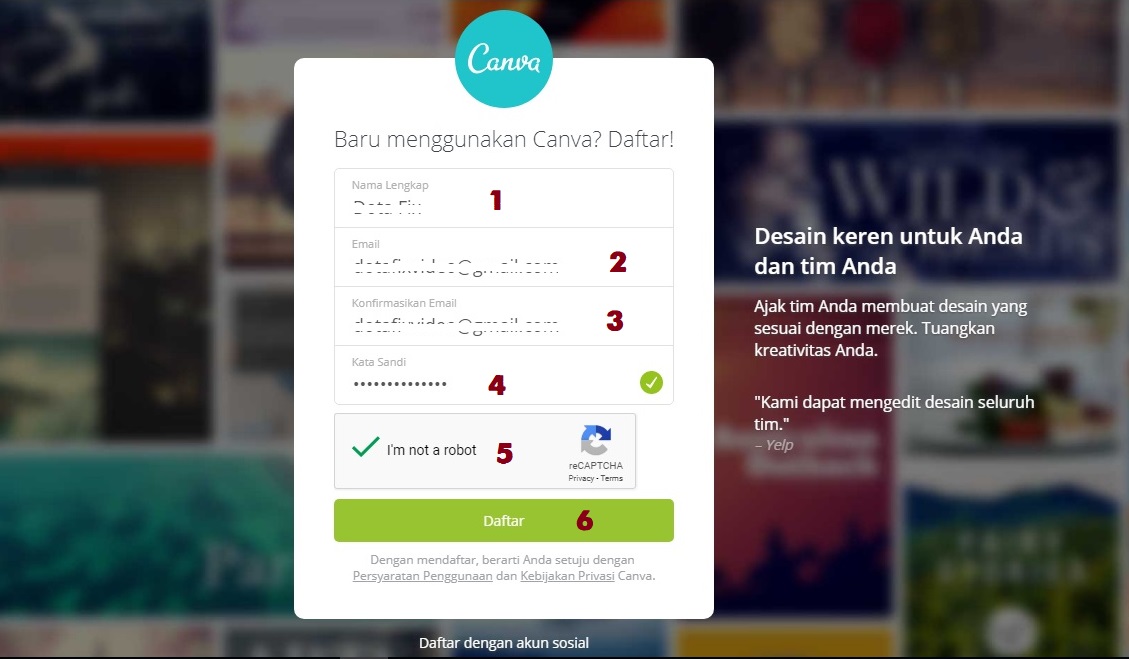
Изображения для профи. Доступ более чем к 500 000 фотографий, иллюстраций и специальных значков. Все картинки доступны прямо на сайте, их не нужно искать в интернете. Кроме того, они бесплатны.
Прозрачный фон. Возможность создавать PNG-изображения с прозрачным фоном, которые можно использовать в качестве иконок, логотипов, кнопок и стикеров. Здесь же создается водяной знак для обозначения авторского права на фотографии.
Планировщик постов. Публикует записи в социальных сетях в назначенное время, даже если пользователь не онлайн.
Пакет «Canva Foк Work»
Мобильное приложение
Кроме онлайн-конструктора, у Canva есть мобильное приложение. Работать с ним ещё проще, чем с компьютерной версией редактора. В приложении гораздо меньше функций, разработчики оставили только самое важное — шаблоны и редактор, с помощью которого можно улучшить их.
Мобильное приложение Canva
Так выглядит главная страница мобильного приложения.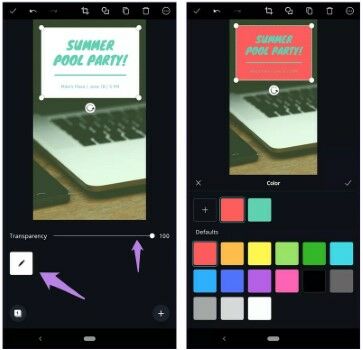 Основных разделов два — вы можете создать новый дизайн, выбрав одну из заготовок, либо перейти к материалам, которые вы создавали ранее. Нажмите на кнопку “Показать все”, как показано на скриншоте и откроется больше заготовок. Находить нужный макет можно и через поиск вверху страницы.
Основных разделов два — вы можете создать новый дизайн, выбрав одну из заготовок, либо перейти к материалам, которые вы создавали ранее. Нажмите на кнопку “Показать все”, как показано на скриншоте и откроется больше заготовок. Находить нужный макет можно и через поиск вверху страницы.
При помощи приложения можно создать:
-
Публикацию в Instagram, Facebook, Twitter или для другой социальной сети
-
Фон для Facebook и Twitter
-
Фотоколлаж
-
Плакат
-
Флаер
-
Пригласительный
-
Открытку
-
Баннер для блога
-
Миниатюру и оформление для канала на YouTube
-
Stories для Instagram
-
Графику Pinterest
-
Обложку для книг или CD
Сам редактор немного скромнее, чем его компьютерная версия.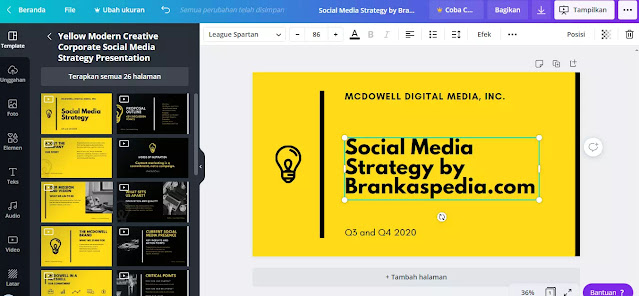 Но все основные инструменты здесь есть.
Но все основные инструменты здесь есть.
Добавить на макет здесь можно:
-
Рисунки
-
Изображение
-
Текст
Изображение можно редактировать, не выходя из приложения.
-
Наложить фильтры
-
Отрегулировать яркость, контрастность, насыщенность и цветность
-
Наложить эффект виньетирования и кросс-процесс
Просто выберете нужный формат, отредактируйте и дизайн готов. Если функционал приложения вас не впечатляет, работайте с компьютерной версией сайта, она дает гораздо больше возможностей.
Как самостоятельно создать дизайн в приложении Canva?
Загрузить приложение, зарегистрироваться. Либо войти через аккаунт в Google или Facebook.
На главной странице появятся варианты разработанных шаблонов. Выбрать нужный формат и понравившийся макет, начать работу в редакторе. Мы выбрали формат “Публикация в Instagram”.
Приложение — главная страница
В открывшемся редакторе можно изменить надпись вместе со шрифтом, загрузить своё изображение, а также выбрать другой цвет. Поэкспериментируем.
Публикация в Instagram
Допустим, нам нужно создать публикацию — поздравление для мамы. Надпись внизу нам ни к чему. Вписываем свой текст, меняем шрифт и цвет. Нужные параметры показаны на скриншоте. Здесь же можно менять межбуквенные интервалы и высоту строки.
Редактор шаблонов
Далее загружаем изображение. Для этого нужно выбрать вкладку “Галерея”, чтобы загрузить фото с устройства. Либо “Изобр.”, чтобы просмотреть варианты фото, которые предлагает нам сервис.
Выбор изображений
Подходящее изображение найдено, но оно почему-то черно-белое, а не цветное, как на маленькой картинке внизу.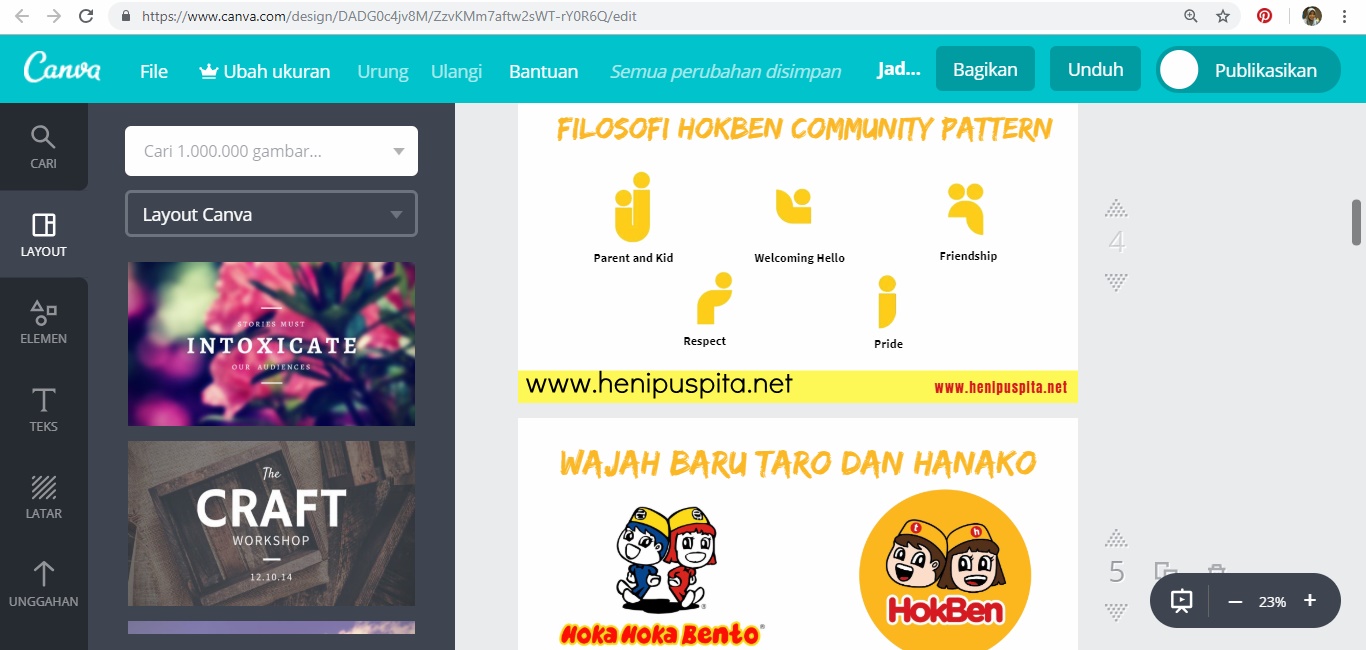 Значит на него наложен фильтр. Чтобы убрать его, открывает вкладку “Фильтры”. Выбираем первый, на котором написано “Удалить” и изображение принимает свой естественный вид. Также можно наложить и другой понравившийся фильтр.
Значит на него наложен фильтр. Чтобы убрать его, открывает вкладку “Фильтры”. Выбираем первый, на котором написано “Удалить” и изображение принимает свой естественный вид. Также можно наложить и другой понравившийся фильтр.Например, последний, романтичный и розоватый “Whimsical”. Если нажать на выбранный фильтр второй раз, появится ползунок, который поможет отрегулировать интенсивность. Поставим его на 17, чтобы эффект от фильтра был легким.
Меняем интенсивность фильтра
Видим, что верхняя надпись частично заходит на изображение и из-за этого хуже будет читаться в ленте аккаунта. Нажимаем на неё и меняем цвет шрифта на белый. Теперь надпись выделяется на цветном фоне.
Меняем цвет надписи
Нам не нравится цвет и оттенок рамки. Его тоже можно изменить. Для этого нажимаем на рамочку. Выбираем раздел “Цвет”. Можно выбрать вариант из готовой палитры. Есть возможность настроить собственный цвет или ввести в окошко код нужного цвета. Система цветов здесь — HEX.
Система цветов здесь — HEX.
Меняем цвет рамки
Итак, мы сделали розовый цвет темнее, изменили оттенок. Переходим к следующей настройке — общая коррекция цветопередачи. Она есть в разделе “Фильтры”. Кнопка “Расширенные” в самом низу. Отрегулируем яркость, контрастность и другие параметры с помощью ползунков. Нажимаем на галочку, идем дальше.
Общая коррекция цветопередачи
Добавим рисунок. Во вкладке “Рисунок” есть заготовки узорных геометрических фигурок разного цвета. Их можно использовать для вставки надписей на фото или же как самостоятельный элемент дизайна. Выбор большой — квадраты, кружочки, звездочки и т.д. У выбранного рисунка можно поменять цвет, прозрачность и размер.
Добавляем рисунок
Если в процессе работы дизайн перестал нравиться, его можно сменить. Для этого нужно лишь перейти во вкладку “шаблоны”.
Меняем шаблон
Когда дизайн готов, его нужно сохранить на устройство. Для этого воспользуемся верхней панелью. Там есть кнопки “Назад/вперед” (стрелочки), “Удалить” и “Поделиться”. Нажимая “Поделиться”, приложение сохраняет готовый макет в галерею устройства. После этого открывается страница “Поделиться с помощью приложения”. Оттуда картинку можно сразу отправить в социальную сеть.
Для этого воспользуемся верхней панелью. Там есть кнопки “Назад/вперед” (стрелочки), “Удалить” и “Поделиться”. Нажимая “Поделиться”, приложение сохраняет готовый макет в галерею устройства. После этого открывается страница “Поделиться с помощью приложения”. Оттуда картинку можно сразу отправить в социальную сеть.
Сохраняем дизайн
Как создать дизайн в Canva через компьютер
Для работы с онлайн-сервисом также потребуется регистрация.В главном меню видим слева панель. Нажимаем на “Обзор шаблонов”. Открывается большая библиотека готовых макетов. Чтобы подобрать наиболее подходящий можно воспользоваться поиском. Также слева есть панель, которая поможет определиться с форматом.
Возьмем, например, макет для создания календаря. В открывшемся окне видим готовый дизайн для страниц календаря на 12 месяцев. Каждую из них можно отредактировать.
Выбор шаблона
Чтобы начать редактирование, нажмите на большую зеленую кнопку “Использовать этот шаблон”.
Использовать шаблон
Откроется редактор. Мы видим, что на изображение нанесен водяной знак. Значит этот шаблон платный. Если кликнуть по иллюстрации цветка, появится предложение удалить водяные знаки. Нажимаем, появляется окно “Покупка премиум элементов”. Чтобы оплатить покупку, нажмите на “Купить”. Далее нужно будет ввести данные своей банковской карты.
Удалить водяной знак с элемента
Оплата премиум-элементов
Если премиум элементы не нужны, их можно просто удалить и вставить бесплатные. Для этого нажмите на выбранный элемент, на верхней панели появится значок корзины. Один клик — элемент удален. Это же действие проделываем с премиум элементами на других слайдах.Кнопка “Страница 1” открывает общие инструменты для работы со слайдом. Здесь можно:
-
Переименовать страницу
-
Добавить новую
-
Копировать
-
Переместить вниз или вверх
-
Добавить заметку
-
Удалить слайд
Общие инструменты для работы со слайдом
Цвет фона можно изменить.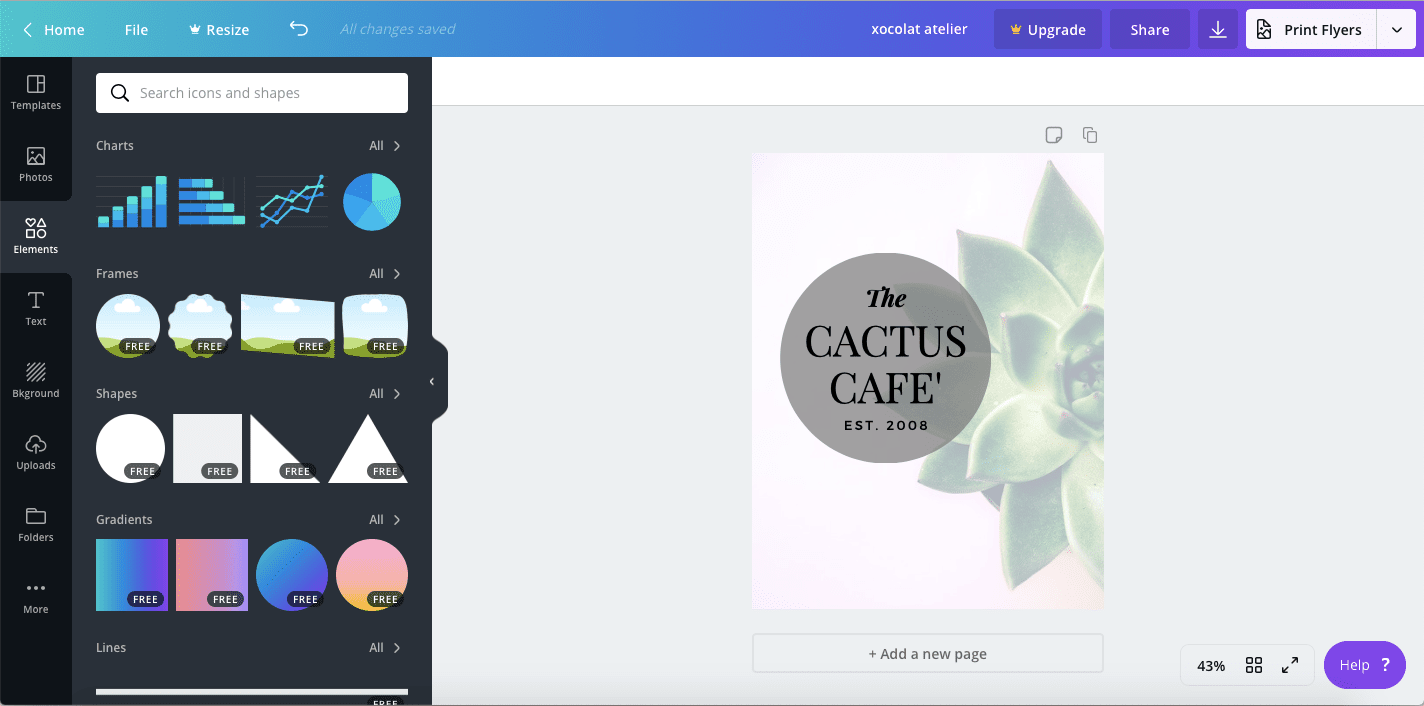 Для этого нужно кликнуть на фон, вверху слева появится квадратик с цветом.
Для этого нужно кликнуть на фон, вверху слева появится квадратик с цветом.Выбор цвета:
-
Стандартные цвета
-
Палитра
-
Палитра корпоративных цветов (кнопка “Добавить другую палитру”).
Выбор цвета
Функция, которой не было в мобильном приложении — возможность добавить корпоративные цвета компании и затем использовать их при редактировании.
Цвет меняется только на одной странице. Можно сделать их разноцветными. Чтобы применить правку ко всем страницам, поставьте галочку напротив “Изменить все”.
Далее поработаем с текстом. Нажимаем на заголовок, вверху появляется панель инструментов для работы с текстом. Здесь есть:
-
Шрифты. Воспользуйтесь готовыми вариантами, либо загрузите свои. Но опция загрузки входит только в пакет “Canva for Work”.

-
Размер текста
-
Цвет
-
Жирное начертание и курсив
-
Выравнивание
-
Прописные буквы
-
Список
-
Интервалы — межбуквенный, высота строки и закрепление текстового поля
-
Расположение. Здесь можно поменять прозрачность текста и добавить ссылку на сайт
-
Справа также есть кнопки “Копировать” и “Удалить”.
Настройка параметров текста
*Чтобы проделать то же самое с датами, нажмите на первую строчку, зажмите Shift и выделите остальные. Далее кнопка “Группировать”. Иначе каждая строчка будет отсоединена от остального текста.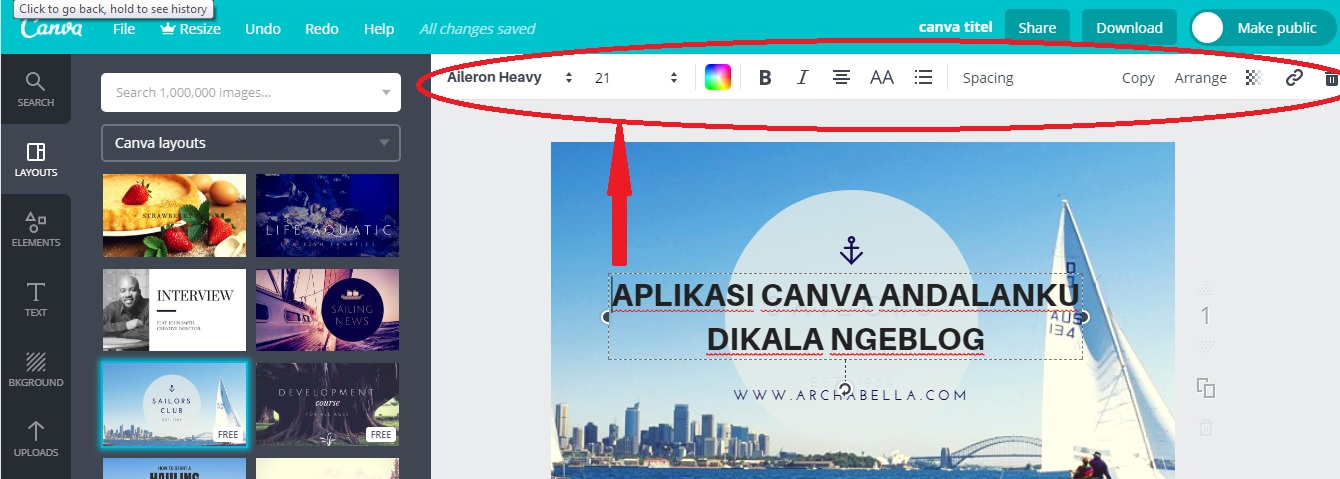
Менять цвет текста придется на каждом слайде вручную.
Рассмотрим инструменты левой панели. Всего их семь.
Левая панель инструментов
-
Шаблоны — в этой вкладке можно искать другие шаблоны и применять их, если предыдущий не подошел.
-
Элементы — здесь есть бесплатные фото, сетки, фигуры, диаграммы, иллюстрации, значки, линии, рамки.
-
Текст — есть заготовки надписей. Можно воспользоваться ими или создать свой текст, нажав на “Добавить текстовое поле”.
-
Фон — в качестве фона макета можно использовать не только цвет, но и текстуру или изображение. В этом разделе много бесплатных фонов.
-
Загрузки — в них отображаются все загруженные фотографии.
-
Папки — 2 вида. Для дизайнов и для фото. Они созданы для удобства, чтобы нужные материалы было проще найти.
-
Последний инструмент — набор дополнительных опций, которые входят в пакет Canva for Work.
*Панель легко свернуть, нажав на серую стрелочку.
Как видно на скриншоте, мы изменили фон слайда и добавили бесплатный значок.
Итоговый слайд
Готовые материалы можно опубликовать в социальной сети и на сайте, сохранить на устройстве в формате изображений или презентации. По такому же принципу с помощью сервиса можно создавать презентации для учебы или работы.
Аналоги конструктора Canva
Сервис Easel.ly
Сервис для создания инфографики с большим количеством шаблонов. Чтобы начать работу, нужно зарегистрироваться. Хоть интерфейс программы прост и понятен, но сайт не русифицирован. Это недостаток. Также работать с бесплатным пакетом опций не очень удобно. Количество шрифтов, изображений и других элементов ограничено. Чтобы получить доступ ко всем функциям сервиса, нужно оплатить подписку. В остальном он является лидеров среди ресурсов для самостоятельного проектирования дизайнов.
Easel.ly
Сервис Pictochart
У сервиса 3 варианта доступа — бесплатный, платный и корпоративный. Удобен в использовании, шаблоны подходят для создания печатных материалов, презентаций и инфографики. Основной недостаток — загруженные изображения будут плохого качества и с водяным знаком, если не оплатить PRO-аккаунт. Сайт англоязычный, как и большинство подобных сервисов. Поэтому придется пользоваться встроенным в браузер переводчиком, если некоторые особенности интерфейса не будут понятны.
Pictochart
Сервис Venngage
Сервис с большим набором иконок и графических элементов. Имеется платная версия, которая дает доступ к большему количеству шаблонов, а также возможность сохранять файлы в PNG и PDF форматах. При сохранении готового макета могут возникнуть сложности. Если не оплачен PRO-аккаунт, сохранить на компьютер изображение нельзя. Только публиковать их прямиком из конструктора. В сравнении с этим ограничением другие можно считать несущественными. Сайт довольно тяжелый и долго прогружается, но в целом использовать его удобно.
Venngage
Сервис Crello
Огромные возможности для создания постов в социальных сетях. Поможет создать рекламные материалы с помощью шаблонов и различных визуальных элементов. В целом очень похож на Канву, но функционал немного беднее.
Хороший выбор кириллических шрифтов.
Crello
Сервис Snappa
Помогает продумать и воплотить инфографику для блога, сайта или социальной сети. Здесь удобно создавать баннеры для рекламы. Размеры графики — любые. Функции те же — изменение цвета фона, замена элементов, добавление шрифтов и логотипов. Есть стартер пакет (бесплатный), профессиональный и командный. Стартер-пакет сам по себе дает большие возможности для работы — 5000 шаблонов и 600 000 изображений. Но есть ограничения по количеству загрузок. Бесплатно всего 5 в месяц.
Snappa
Сервис Desygner
Для создания красивого визуала воспользуйтесь сервисом desygner.com. В этом конструкторе можно создать любой дизайн, который вам нужен. Отличительная черта сервиса — авторский контент. Мемы, стильные и незаезженные изображения, сотни элементов. Платная подписка дает доступ к 5 000 шаблонов и около 1 000 000 фотографий.
Desygner
Плюсы и минусы сервиса
У сервиса много очевидных преимуществ перед аналогами. Но есть и недостатки. Ниже рассмотрим их более подробно.
Плюсы:
-
Интуитивно понятный интерфейс. Из всех конструкторов для создания инфографики — Канва наиболее простой. Все важные функции расположены в главном меню. Попадая на сайт, посетитель не запутается в непонятных вкладках.
-
Автосохранение последних изменений. Все правки макетов сохраняются автоматически. Эта функция не позволит вам потерять проделанную работу, если вы случайно закрыли вкладку браузера или возникли неполадки с подключением к сети.
-
Большой выбор бесплатных шаблонов и элементов. Даже стандартный бесплатный набор инструментов дает большие возможности. Чтобы создать интересный дизайн не обязательно оплачивать доступ к сайту.
-
Все дизайны созданы с учетом современных тенденций. Это не старые заезженный шаблоны, которые использовал каждый второй. Здесь вы найдете необычное и интересное решение для себя.
-
Создание презентаций. Сделать презентацию можно прямо на сайте. Не нужно сохранять отдельные изображения, а затем склеивать все на компьютере.
-
Доступность. Можно пользоваться конструктором, как с компьютера, так и со смартфона. Просто войдите через свою учетную запись и вам будут доступны все разработанные вами дизайны, независимо от того, на каком устройстве они были созданы.
-
Командная работа. Подключите корпоративный доступ для работы в команде. Если над проектом работает несколько человек, эта опция будет полезна. Все члены команды смогут просматривать и делиться своими наработками.
-
Идеи для вдохновения прямо на сайте. Когда не хватает новых идей, открывайте ленту дизайнов и смотрите, что создают другие пользователи сервиса. Своими работами вы также сможете делиться с другими участниками.
Минусы:
-
Водяной знак на премиум элементах и шаблонах. Убрать его можно, оплатив премиум-элемент или подписку. Платных элементов довольно много.
-
Размер изображения нельзя изменить в процессе редактирования. Иногда в процессе работы оказывается, что выбран неподходящий размер. Если такое произошло, придется делать все заново, выбрав другой размер. Но поменять размер макета, над которым вы работаете, не получится.
-
Нельзя использовать элементы одного шаблона в другом. Понравившийся в одном шаблоне элемент нельзя скопировать или перенести в другой шаблон.
-
Мало русскоязычных шрифтов. А загружать свои шрифты можно только, если оплачен пакет Canva for Work.
-
Высокая стоимость. Платный доступ стоит — 12.95 $ в месяц на одного участника. Это в 2 раза дороже, чем подписка на desygner, к примеру.
-
Отсутствует фильтрация платного и бесплатного клипарта. Все элементы перемешаны между собой. Было бы гораздо удобнее, если бы платные находились в отдельной вкладке.
Заключение
Canva станет отличным помощником для тех, кто хочет создавать качественный визуальный контент, не прибегая к помощи профессионала. В этом конструкторе может реализовать свои идеи каждый — от студента до бизнесмена.
Канва не разработает для вас уникальный дизайн, т.к. вся работа строится на готовых шаблонах. Но этот сервис сэкономит ваше время и упростит жизнь. Если вы не пробовали самостоятельно создавать графический контент, начните с этого сервиса. Разобраться с ним просто даже тем, кто не имеет представления о том, как создаются дизайны.
8-шаговое руководство по созданию визуального контента
Еще в 2014 году Пег Фицпатрик и Гай Кавасаки написали сообщение для маркетингового блога HubSpot, в котором тема визуального маркетинга рассматривалась как «следующая большая вещь». Но с тех пор он ушел «здесь, чтобы остаться». В конце концов, статьи с изображением один раз на каждые 75–100 слов, как правило, получают в 2 раза больше репостов в социальных сетях, чем статьи с меньшим количеством изображений.
Но в предыдущей статье Кавасаки — главный евангелист Canva, удивительно простой онлайн-платформы для графического дизайна — подчеркнул важность включения изображений, которыми можно поделиться, в сообщения в блогах и регулярного создания персонализированного релевантного визуального контента для Pinterest, Twitter, Facebook. , и посты в Instagram.По общему признанию, легче сказать, чем сделать, следуя этому совету. Это отнимает много времени и требует нескольких инструментов. То есть без Canva.
Может показаться, что для создания всего лишь одной настраиваемой графики вам понадобится бесчисленное множество ресурсов: Photoshop для редактирования изображения, InDesign для его размещения, VSCO для фильтров и множество сайтов с фотографиями. Но Canva объединяет все эти инструменты редактирования и публикации, а также обширную библиотеку изображений на одной платформе онлайн-дизайна. Более того, он оснащен набором шаблонов, которые можно применять в различных отраслях.
Но независимо от того, создаете ли вы баннер Facebook для своего розничного магазина или инфографику для своей юридической фирмы, вы можете задаться вопросом, с чего начать с Canva. Вот почему мы составили это пошаговое руководство о том, как специалисты по визуальному маркетингу — с любым уровнем знаний — могут использовать Canva. На примере приюта для животных, рекламирующего ярмарку адаптации на выходных, мы проведем вас через восемь шагов по созданию визуального контента с помощью этих инструментов и шаблонов.
8 шагов для создания визуального контента с помощью Canva
1) Начните со стратегии контент-маркетинга.
Хотя мы не думаем, что вам нужно проходить весь процесс создания диаграмм Ганта и редакционных календарей — хотя они могут держать вас в порядке, — важно определить цели вашего контента и платформы, которые лучше всего им подходят.
Основная цель мероприятия по усыновлению животных, проводимого в приют для животных на выходных, — дать людям, например подписчикам в социальных сетях, информацию о мероприятии и побудить их поделиться им в социальных сетях. В этом случае мы хотим создать сообщение для публикации в Facebook, Twitter, Pinterest и Instagram, а также визуальный элемент, который будет работать как плакат для печати и отображения локально.
2) Просмотрите библиотеку шаблонов, чтобы найти и создать нужный контент.
ВCanva есть набор специальных профессиональных шаблонов для самых разных материалов. Страница шаблонов разбита на категории — типы контента — и подкатегории для тем или тем. Например, вы можете выбирать между шаблонами для плакатов и / или презентаций в зависимости от стратегии контент-маркетинга, сформулированной вами на предыдущем шаге. Кроме того, каждый из них уже оптимизирован в нужных размерах для таких вещей, как баннеры, заголовки и фотографии обложек для определенных сайтов, таких как Facebook, Twitter или LinkedIn.
Имейте в виду, что эти шаблоны должны стать вашим трамплином для начала проектирования. Для многих творческих профессионалов, от писателей до дизайнеров, создание чистого холста может стать одной из самых больших проблем. С помощью этих шаблонов вам не нужно создавать контент с нуля или нанимать профессионального дизайнера для создания повседневной графики.
Для нашего примера приюта для животных мы начнем с этого графического шаблона для социальной сети:
На следующих этапах мы покажем вам, как редактировать этот шаблон с помощью инструментов дизайна Canva с перетаскиванием.
3) Найдите подходящие визуальные эффекты для своей публикации с помощью встроенной библиотеки фотографий Canva.
Визуальный контент в 40 раз чаще будет распространяться в социальных сетях, чем другие типы контента. И поскольку мы хотим, чтобы наша ярмарка усыновлений домашних животных привлекала много внимания в социальных сетях, например, путем комментариев и репостов, мы должны включать в ее продвижение правильные визуальные эффекты. Используя встроенную медиа-библиотеку Canva, мы будем искать изображение милого котенка, чтобы привлечь внимание людей и сердца.
Для начала введите одно или два ключевых слова в строку поиска и выберите любую из фотографий или иллюстраций — это означает, что поиск изображений в Google прекращается. Обширная библиотека фотографий содержит широкий спектр предметов и тем, таких как абстрактные изображения, текстуры, пейзажи, люди и животные. Как только вы найдете идеальное изображение, просто перетащите его на свой дизайн и поместите в нужное место.
Canva также позволяет загружать собственные изображения и использовать их в своем дизайне, что идеально подходит для добавления вашего логотипа и других фирменных визуальных элементов к контенту.(Вы заметите, что текст на изображении ниже изменился — мы вернемся к этому на следующем шаге.)
4) Объедините изображение и текст с помощью типографики.
Теперь, когда у нас есть изображение симпатичного котенка, чтобы привлечь внимание, нам нужно рассказать нашей аудитории некоторые подробности о ярмарке усыновлений. А поскольку мы уже работаем с шаблоном, мы можем просто отредактировать текст заполнителя и добавить нужные детали.
Лучший контент для социальных сетей — это сочетание визуальных элементов и текста. Вспомните приведенную ранее статистику о совместимости копий, включающих нужное количество изображений.Однако убедиться, что ваш шрифт дополняет остальной визуальный контент, может быть непросто. Хотя у некоторых профессионалов есть многолетний опыт, помогающий им сочетать шрифты, в Canva есть ярлык: инструмент для сочетания шрифтов.
Сначала выберите начальный шрифт. Затем этот удобный инструмент покажет вам лучшие сочетания шрифтов для выбранного вами шрифта, а также реальные примеры из Интернета.
5) Улучшите изображение с помощью фильтра.
Фильтры — отличный инструмент для легкого изменения тона изображения.Кроме того, применение настраиваемого фильтра к различным сообщениям может помочь создать тему и связать вашу кампанию воедино, повысив согласованность и узнаваемость.
Чтобы добавить фильтр, выберите изображение, нажмите кнопку фильтра, затем выберите любой из 14 настраиваемых фильтров, доступных в Canva. Используйте ползунок для управления интенсивностью фильтра. Существуют также расширенные параметры, которые позволяют вам играть с различными настройками, такими как яркость, контраст и насыщенность, или добавлять эффекты, такие как виньетка.
6) Измените размер всего вашего дизайна, чтобы он соответствовал различным платформам.
Мы закончили создание нашего визуала. Это было быстро, правда? Теперь мы должны опубликовать его в различных социальных сетях и распечатать наш плакат. Это также означает, что нам, возможно, придется изменить размер для этих различных выходов, но вместо того, чтобы возвращаться и переделывать весь визуальный элемент в соответствии с размерами, требуемыми для каждого из них, мы можем использовать инструмент Canva Magic Resize.
Инструмент «Волшебное изменение размера» доступен для пользователей Canva for Work — платный план от 12 долларов.95 в месяц. Но если вы используете бесплатные инструменты, не бойтесь, так как мы включили несколько альтернативных указаний по изменению размера ниже.
Тем не менее, Magic Resize — это довольно экономящая время функция, позволяющая копировать и изменять размер одного дизайна в форматах для различных каналов. Просто нажмите «Файл», перейдите к «Волшебное изменение размера», затем выберите различные форматы, которые вы хотите использовать для адаптации вашего изображения. Затем нажмите кнопку «изменить размер», и все готово.
Пользователи бесплатных инструментов Canva по-прежнему могут изменять размер своего дизайна, создавая копию исходного изображения.Нажмите «Файл», «Изменить размеры» и выберите формат, в котором вы хотите изменить размер дизайна.
7) Сотрудничайте с командой или публикуйте видео в социальных сетях.
Canva позволяет вам сотрудничать с вашей командой или партнерами по дизайну над визуализацией на одной платформе. Просто нажмите «Поделиться», перейдите к «Ссылка» и выберите опцию «Может редактировать», чтобы создать ссылку, которая позволит другим редактировать ваш дизайн. В качестве альтернативы вы можете выбрать опцию «Может просматривать», чтобы кто-то мог видеть ваш дизайн, без возможности его редактирования.
В противном случае вы можете опубликовать свой окончательный дизайн прямо в Facebook или Twitter. Также есть опция встраивания, которая генерирует код для встраивания вашего дизайна в ваш блог или веб-сайт.
Для других каналов или если вам нужна автономная копия вашего дизайна, вы можете загрузить файл изображения в формате JPG, PNG или готовом к печати PDF. Мы загрузим флаер-версию дизайна нашего приюта для животных в виде высококачественного PDF-файла, чтобы улучшить его печатный вид.
8) Научитесь создавать лучший дизайн с помощью бесплатных интерактивных курсов Canva.
Отличная работа — вы создали отличный дизайн с помощью удивительно простых инструментов. Но, возможно, вы хотите узнать больше о дизайне — и Школа дизайна Canva — как раз то место, где это можно сделать.
Школа дизайна — это ресурсный центр для изучения основ дизайна — от основных инструментов дизайна до типографики, редактирования фотографий и последовательного брендинга. Одними из самых популярных предложений являются 30 руководств Canva «Основы дизайна», охватывающие шрифты, макеты и изображения. Кроме того, вы можете отслеживать и делиться своими успехами, проходя различные уроки.
Начиная со следующих руководств, вы можете отточить свои навыки в некоторых этапах разработки визуального контента, которые мы рассмотрели сегодня:
- Объединение текста и изображений
- Блестящие фоны
- Выбор правильного шрифта
- Улучшение изображений
- Фантастические фотофильтры
Также может быть полезно проверить ежедневный блог Школы дизайна, в котором более подробно рассматриваются конкретные темы, такие как дизайн для социальных сетей, создание лучших заголовков сообщений электронной почты, принципы дизайна и даже психология дизайна.
Рисуем вдохновение
Несмотря на описанные здесь варианты, на самом деле в Canva есть гораздо больше дизайнов и инструментов. Помимо рекламных изображений, таких как пример приюта для животных, который мы использовали, вы можете создавать презентации, инфографику, брошюры и многое другое.
Однако одним из самых отличительных факторов Canva является то, что описанные выше шаги практически одинаковы для разных типов документов, во многом благодаря готовым шаблонам.Так что не позволяйте дизайну визуального контента пугать вас. Это более чем достижимо — и нам не терпится увидеть, что вы придумаете.
Какие инструменты для создания визуального контента вам нравятся больше всего? Дайте нам знать об этом в комментариях.
Как использовать Canva для создания потрясающей графики СЕЙЧАС
Нужен простой способ создания отличной графики?
Тогда вам стоит научиться пользоваться Canva!
Canva — это инструмент для дизайна на основе браузера, который позволяет людям, не являющимся дизайнерами, создавать отличные изображения.Еще есть удобное мобильное приложение!
Преимущества Canva:
- Предварительно заданные шаблоны социальных сетей.
- Шаблоны дизайнерского типа помогут начать работу с графикой.
- Множество вариантов размеров и форм.
- Ищите стоковые изображения и платите небольшую плату за использование — или используйте бесплатные материалы.
- Сохраните изображения для редактирования или загрузки позже.
- Легко создавать несколько похожих изображений из шаблона.
Звучат ли эти функции полезными? Ознакомьтесь с этим руководством для начинающих по использованию Canva!
Если вы все еще находите Canva подавляющей, вы можете попробовать эти альтернативы Canva.
Раскрытие информации: если вы совершите покупку после перехода по ссылкам в этой статье, я могу сделать реферальный сбор бесплатно для вас.
Пошаговое руководство по использованию Canva
Начнем с простого. Как насчет цитаты?
Шаг 1. Выберите размер и форму.
Перейдите на Canva.com. Если это ваш первый раз, вам нужно будет создать учетную запись.
Нажмите кнопку «создать дизайн» в правом верхнем углу.
Вы можете выбирать из «нестандартных размеров» или из диапазона предварительно выбранных размеров.Canva упрощает создание вашего дизайна, добавляя шаблоны оптимальных размеров во многие платформы социальных сетей.
Для этого примера возьмем пост в Instagram.
Вы также можете выбрать такие вещи, как изображение Pinterest, сообщение Twitter, сообщение Facebook и т. Д.
Шаг 2. Установите фон
Теперь, когда перед нами пустой холст, давайте выберем фон.
Вы можете выбрать однотонный цвет или узор. Есть абстрактные изображения и даже фотографии на выбор.
Вы также можете выбрать фотографию и добавить ее к фону. Сюда входят загружаемые вами фотографии.
Текстуры, подобные этой градиентной, забавны. Мы воспользуемся этим.
Шаг 3. Добавьте текст
Перейдите к «тексту» в меню слева, и там есть варианты выбора простого текстового поля. Или какие-то комбинации шрифтов и эффекты.
Выберите для начала идею комбинации шрифтов. Введите цитату, которую хотите использовать.
Выберите тот, который вам нужен, а затем используйте круглые точки в каждом углу, чтобы увеличить его.
Появятся маленькие фиолетовые линии, которые помогут вам разместить его в центре.
Шаг 4: Добавьте свое имя или URL-адрес
Чтобы добавить свой URL-адрес или имя блога к рисунку, выберите текстовое поле и переместите его вниз.
Вы можете изменить размер, а также сопоставить шрифты с используемыми. Просто выберите меню шрифтов или меню размера вверху.
Шаг 5: Завершить и сохранить
Дайте вашей цитате имя, чтобы вы могли найти файл на компьютере. По умолчанию он будет использовать слова на экране или иногда «без названия».
Затем используйте кнопку «Загрузить», чтобы загрузить его.Выберите свой любимый формат.
Ваше предложение готово к использованию!
Использование шаблонов Canva для создания дизайна в мгновение ока
Хотя проектировать с нуля просто, для новичка Canva шаблоны имеют решающее значение.
По мере того, как вы научитесь использовать Canva, вы можете обнаружить, что они вам не нужны.
Но если вы делаете много свежих пинов для Pinterest или обычного контента в Instagram, они вам очень помогут.
Есть два основных варианта шаблонов. В приложении Canva есть целый ряд возможностей.Или вы можете купить качественные сторонние шаблоны и загрузить их.
Один из моих любимых произведений — Simple Pin Media. Кейт Аль и ее команда Simple Pin Media обслужили сотни аккаунтов Pinterest, поэтому они действительно знают, что работает.
А теперь вы можете настроить шаблоны их профессионального дизайнера Тины на на дешевле, чем нанять профессионала! Оцените шаблоны Canva от Simple Pin прямо сейчас.
Раскрытие информации: если вы совершите покупку, я могу получить реферальное вознаграждение бесплатно для вас.
Вы также можете увидеть множество шаблонов в Canva.
Вам нужно персонализировать их, так как их использует МНОГО людей!
Но они — хорошая отправная точка, если вы застряли.
Как использовать Canva бесплатно
Когда вы впервые начнете использовать Canva, вы, возможно, не захотите платить за нее сразу.
Ничего страшного, вы можете бесплатно узнать, как использовать Canva, и опробовать множество их функций.
С бесплатным планом Canva вы можете:
- Импортировать изображения, которые у вас есть, и добавлять их в дизайн
- Использовать их бесплатные элементы, стоковые фотографии и шрифты
- Экспортировать в файлы различных типов, включая PDF и JPEG
- Создание графики нестандартных размеров
- Доступ для просмотра или редактирования со своей командой
Следует ли вам перейти на Canva Pro?
Canva Pro — это платная версия приложения Canva, которая добавляет несколько интересных функций.
Это стоит около 10 долларов в месяц или немного меньше, если вы платите за год вперед.
С платным планом Canva вы можете:
- Добавляйте фирменные цвета, шрифты и логотипы с помощью набора для брендинга, чтобы вы могли легко получить к ним доступ
- Изменение размера дизайна одним щелчком мыши
- Доступ к 60 000 бесплатных шаблонов
- Более 60 миллионов стоковых изображений, фотографий, графики и даже видео премиум-класса
- Загружайте шрифты и логотипы, которыми вы владеете и можете использовать
- Экспорт дизайнов в виде анимированных GIF-файлов или видео в формате MP4
Как использовать приложение Canva
Если вы больше пользователь смартфона, а не настольный, это круто, потому что у Canva есть приложение для этого.
Вы можете перейти сюда, чтобы ввести свой номер телефона, и они пришлют вам ссылку для загрузки приложения.
Скоро вы сможете создавать красивые дизайны где угодно, на своем iPhone, iPad, телефоне или планшете Android.
Установив приложение, войдите в свою учетную запись или зарегистрируйтесь.
Затем вы увидите несколько вариантов. Выберите тип изображения или даже сразу перейдите к шаблону.
Оказавшись там, вы можете изменять цвета, добавлять фильтры и перемещать элементы.
Вы даже можете добавить изображение из фотопленки. Или воспользуйтесь одним из предлагаемых Canva.
Нажмите «Готово». Затем вы можете добавить больше элементов или изменить то, что у вас есть.
Наконец, вы можете его скачать. Или загрузите его в облачное хранилище и используйте его как хотите позже.
Другие конструктивные особенности
Canva обладает множеством конструктивных особенностей, которые можно использовать. Вот некоторые из моих любимых.
Эффекты шрифта
Одна из забавных функций — эффекты шрифта.Некоторые из них в стиле ретро!
Вы можете использовать их, чтобы выделить слова на графике.
Есть еще и анимированные варианты!
Перейдите к «тексту» в меню и выберите эффект, который вам нравится.
Затем нажмите «эффекты» в верхнем меню, чтобы узнать, что с ними можно сделать.
Например, здесь вы можете использовать тень или подъем. Вы можете сделать слова полыми, срезать или эхом. Кроме того, вы можете изменить цвет тени!
Графики и диаграммы
Для таких вещей, как инфографика, диаграммы и графики действительно важны.
В Canva можно создать целый ряд товаров.
Перейдите к опции «элементы» в меню и прокрутите до «диаграмм».
Затем вы можете выбрать нужный тип графика или диаграммы.
Если вы выберете что-то вроде гистограммы, вы можете ввести информацию, как в электронную таблицу.
Вы также можете изменить цвета на диаграмме. Посмотрите это ниже.
Значки
Также в разделе «Элементы» вы найдете множество значков для использования в своих проектах.
В Canva есть множество вариантов, от простых значков линий до полных визуальных изображений.
В меню «Элементы» введите то, что вы хотите. Ниже вы можете увидеть, что я искал «значок птицы».
Выберите тот, который вам нужен, и переместите его на место в дизайне.
С некоторыми можно даже менять цвета! Это здорово, чтобы сохранить ваш бренд без изменений.
Наклейки
Наклейки похожи на анимированные значки. Они добавляют движение к графике, которая популярна на многих сайтах социальных сетей.
Есть наклейки со словами, стрелки, фигуры и даже смайлы. К тому же есть сезонные. Вы знаете, я люблю использовать праздники для социальных сетей!
Используйте стикеры, чтобы выделить призыв к действию, выделить что-то важное или просто привлечь внимание.
Как найти значки, стикеры и градиенты Canva.Градиенты
Градиенты — это большой тренд и интересный способ добавить цвета в дизайн.
В Canva есть всевозможные формы с готовыми градиентами.
Plus, вы можете изменить цвет на них в соответствии с вашим брендом или дизайном.
Цвета, выбранные из фотографии при проектировании.
Если вы хотите, чтобы цвета соответствовали фотографии, это часто бывает непросто.
Но теперь Canva помогает в этом.
Когда у вас есть фотография на холсте, она будет иметь небольшую палитру цветов, когда вы выберете параметр цвета.
Они взяты с фото.
Они отображаются чуть выше цветов по умолчанию и ниже любых цветов бренда.
Стили
Если вы выберете опцию «еще» в меню и выберите «Стили», появится еще одна удобная функция.
Это набор трендовых цветов с сочетаниями шрифтов.
Итак, если вы не хотите использовать свой брендинг, это великолепно.
Вы также можете выбрать только цвета или только шрифты.
Возможности видео в Canva
Все мы знаем, что видео имеет огромное значение для социальных сетей. Разве вы не хотели бы получить вирусное видео на Facebook?
Есть много инструментов для создания видео.
Но даже если вы новичок в Canva, вы найдете в приложении простые функции для создания видео.
Анимация графики
Самый простой способ — анимировать графику.
Если у вас есть дизайн, в верхнем меню есть опция «анимировать».
Есть семь бесплатных опций и еще пять для платных пользователей Canva. Все они заставляют элементы дизайна двигаться по-разному.
И скачивают как видео файл!
Стандартные видеоизображения
Наряду со стандартными изображениями в Canva теперь есть несколько стоковых видео.
Это доступно в боковом меню в разделе «видео.’
Вы можете добавить их в свой дизайн или загрузить собственное видео.
Добавить видео в шаблон
Вы можете добавить видео в шаблон так же, как и изображение. Это могут быть загруженные вами видео или их стоковые.
Просто перетащите видео в нужное место на шаблоне.
Музыка для добавления к видео
В меню «Дополнительно» также есть выбор музыки.
Если вы создаете видео, вы можете добавить к нему саундтрек!
Некоторые из них находятся на бесплатном плане, а другие — на Pro.
Здесь вы найдете подборку стоковых видео и музыки в Canva, а также места для интеграции с другими приложениями.Другие функции Canva
Наконец, в приложении Canva есть еще несколько вещей, которые вы, возможно, захотите использовать.
Публикация в социальных сетях
Canva может публиковать сообщения прямо в социальных сетях.
Это не то, что я использовал, поскольку я предпочитаю упорядочивать свои сообщения через Smarter Queue. Но стоит попробовать, если у вас нет планировщика.
Интеграция с другими приложениями
Canva также интегрируется с множеством других приложений.
Сюда входят такие вещи, как Google Диск или GIPHY.
Вы можете импортировать изображения из Box of Flickr. Или добавьте еще смайликов.
Просто перейдите в боковое меню «Дополнительно», и там их целый список.
Параметры печати
Пользователи из США могут распечатать свои дизайны. Это отлично подходит для визиток и листовок.
Если вы войдете в меню загрузки в правом верхнем углу и выберете еще, появятся параметры.
Как использовать Canva как Speed Demon: ярлыки!
Как только вы освоитесь, вы увидите, что Canva довольно быстро создает графику.
Но вы хотели бы узнать, , как использовать Canva даже на быстрее?
Обратите внимание на сочетания клавиш на инфографике в конце этой статьи!
Это хороший вариант, чтобы просмотреть его перед тем, как вы сядете за создание набора графики Canva.
Эта инфографика сочетаний клавиш Canva включает в себя некоторые известные вам сочетания клавиш, а также некоторые специальные для графики.
Не пропустите:
- Увеличить: Command +
- Уменьшить: Command —
- Удалить: Удалить ключ
- Поиск: Command?
- Пропустить текст: клавиша T
- Выбрать все: команда A
- Перемещение на 1 пиксель: клавиши со стрелками
- Перемещение на 10 пикселей: клавиша со стрелкой Shift
- Отмена: команда Z
- Повторить: команда Shift Z
- Копировать: команда C
- Вставить: Command V
Закрепите инфографику, чтобы вы могли запомнить , как использовать Canva в рекордно короткие сроки!
Заключение
Самый простой ответ на вопрос о том, как использовать Canva, — просто поэкспериментировать.
Есть множество функций, даже на бесплатном плане.
Вы можете провернуть:
-> Привлекающие внимание пины Pinterest.
-> Привлечение контента Facebook.
-> Блестящие посты в Instagram.
Вы можете легко настроить свой дизайн, и даже начните с отличных шаблонов , чтобы сделать дизайн еще проще.
В любом случае начните и посмотрите, что вы можете создать, если знаете , как использовать Canva.
Оцените Canva сегодня!
Учебное пособие по приложению Canva — пошаговое руководство по использованию Canva на iPhone для создания потрясающих дизайнов на ходу
В этом руководстве я покажу вам, как установить и использовать приложение Canva, чтобы вы могли проектировать ваши собственные изображения на вашем мобильном устройстве.Следите за обновлениями!
Получите бесплатный контрольный список для социальных сетей: http://saranguyenonline.com/special/social-media-checklist/
«Получите Canva Pro бесплатно в течение 45 дней»: https://saranguyenonline.com/ canvaprofreetrial
——— Оборудование, используемое для съемки этого видео ——-
iPhone 8 Plus
http://amzn.to/2jrKWys
Камера — Canon 80D
http://amzn.to/2n0iqBB
Объектив — Canon 18-55 Lens
http://amzn.to/2n9QlGW
Rode NT USB-микрофон
http: // amzn.to / 2nXlr8g
Микрофон Rode Smart Lav +
http://amzn.to/2n0i0Lu
Адаптер микрофона — Rode SC3 3,5 мм адаптер TRRS к TRS
http://amzn.to/2mwo94i
Удлинительный кабель Rode:
http : //amzn.to/2lPjStl
Освещение — призматический кольцевой светильник Halo
http://amzn.to/2n9wuYP
Штатив — Manfrotto Compact Advance
http://amzn.to/2lRiUIi
ОТКАЗ ОТ ОТВЕТСТВЕННОСТИ: Это видео и Описание содержит партнерские ссылки, а это значит, что если вы нажмете на одну из ссылок на продукт, я получу небольшую комиссию.Это помогает поддерживать канал и позволяет нам и дальше снимать подобные видео. Я рекомендую только те продукты, которые я использую и которые люблю. Спасибо за поддержку!
Подпишитесь: https://www.youtube.com/user/MissSaraNguyen?sub_confirmation=1
Обучающий курс по приложению CanvaПривет, я Сара Нгуен, ваш стратег по интернет-маркетингу, помогающий вам развивать бизнес с помощью социальных сетей с легкостью.
Если вы новичок на этом канале, рассмотрите возможность подписки на все последние обзоры продуктов, советы и тренинги по маркетингу в социальных сетях. В любое время во время просмотра этого видео обязательно ознакомьтесь с описанием ссылок на все ресурсы, упомянутые в это видео.
Canva — это потрясающий инструмент для дизайна, который позволяет создавать красивую графику без какого-либо опыта в дизайне и без необходимости изучать сложное программное обеспечение, такое как Photoshop. Позвольте мне показать вам, как установить Canva на мобильное устройство и как создавать дизайн с помощью приложения Canva.
Чтобы установить Canva на свой телефон, если у вас iPhone, перейдите в App Store, если у вас Android, перейдите в Google Play Store и найдите Canva, затем нажмите на фоторедактор Canva, чтобы установить его. твое устройство.
После установки Canva вы можете нажать кнопку «Открыть». Вы также увидите, что значок Canva появится на вашем устройстве, поэтому мы продолжим и щелкнем по нему сейчас. Откроется приложение Canva, и вы сможете войти в систему, используя свою учетную запись Canva.
Если у вас еще нет учетной записи, вы можете зарегистрироваться как новый пользователь, поэтому введите свои учетные данные, чтобы войти в свою учетную запись Canva.
После входа в Canva на мобильном устройстве вы увидите в своих проектах те же самые дизайны, которые вы сохранили в настольной версии, и вы также можете получить к ним доступ в мобильной версии Canva, так что если вам нужно отредактировать изображение на ходу, вы можете сделать это из приложения Canva.
Если вы прокрутите вверху, вы увидите маленькие значки для Instagram, Facebook, Facebook Cover и целую кучу других компонентов, и все они предварительно настроены Canva с шаблонами для вас.
Итак, если я нажму на Instagram, я могу увидеть все различные шаблоны Instagram, размер которых уже был предварительно настроен для меня. Если я еще раз нажму на дизайн, есть бесплатные версии и платные версии.
Я выберу бесплатную версию и могу начать редактировать дизайн.Я могу нажать на текстовый раздел здесь, если я дважды нажму на него, я могу изменить текст.
Я также могу изменить цвет текста, и я также могу изменить изображение, чтобы я мог выбирать изображения из моей фотопленки, или я могу выбирать изображения из библиотеки Canva.
Итак, я собираюсь прокрутить и выбрать изображение там. Вы также можете выбрать изображения, выполнив поиск по ним в строке поиска, и это откроет все изображения в библиотеке Canva, которые вы можете использовать в связи с введенным вами ключевым словом.
Вы также можете поиграть с фильтрами на изображениях, как и в Instagram или Facebook. Если вы нажмете кнопку «плюс» в правом нижнем углу, это позволит вам добавить дополнительный текст, дополнительную графику или для изменения шаблонов.
Если я нажму на кнопку с текстом, вы увидите текстовые шаблоны, которые есть в Canva, такие же, как и в настольной версии. Итак, я собираюсь добавить туда немного — я могу изменить размер, перетащив его, я могу очень легко изменить его цвет, просто нажав на него.
Если я снова нажму на эту кнопку с плюсом, я могу добавить другие элементы, прокручивая здесь раздел, или я могу искать элементы. Допустим, я хотел добавить что-то или какое-то сердечко; тогда я могу добавить это туда.
Еще раз изменяем размер, перетаскивая его пальцами, зажимая и просто перемещая туда, куда я хотел переместить. Когда я доволен дизайном, я нажимаю «Поделиться», и Canva начинает сохранять изображение для меня.
У меня есть возможность сохранить изображение в альбоме камеры или поделиться им напрямую через iPhone в различных приложениях.Затем я нажимаю «Готово», так что, допустим, я хочу загрузить это изображение на Facebook.
Я нажимал на приложение Facebook, я нажимал на «фото», и это открывало мою фотопленку, и там было изображение, которое я только что создал с помощью Canva.
Я нажимаю «Готово», и он загружает его прямо в любое приложение для социальных сетей, которое я хочу использовать, так что это действительно круто, вы можете создавать изображения и загружать их прямо в социальные сети со своего мобильного устройства с помощью приложения Canva.
Если я вернусь в приложение Canva и щелкну по верхней части, вы увидите, что шаблоны открываются для каждого из этих различных элементов, независимо от того, хочу ли я создать логотип, флаер или фотографию. коллаж, для вас уже создано так много разных шаблонов.
Итак, все, что вам нужно сделать, это войти, нажать на понравившийся дизайн, изменить изображение, изменить текст, изменить цвет, сохранить его, и все готово.
Это делает проектирование действительно простым, потому что вы можете проектировать из любого места, если у вас есть подключение к Интернету и приложение Canva.
У Canva очень скоро появятся и другие дизайны, но, по сути, здесь так много шаблонов, что их определенно достаточно, чтобы вы начали.
Итак, у вас есть пошаговое руководство, показывающее, как установить приложение Canva и как использовать приложение Canva для проектирования на ходу.
Если вы нашли это видео полезным, поставьте мне палец вверх и не забудьте подписаться на мой канал, и если вы ищете другие способы развития вашего бизнеса с помощью социальных сетей, убедитесь, что вы получили копию моей социальной сети. Контрольный список для СМИ.
Это очень простое руководство, которое поможет вам начать работу с социальными сетями в основных сетях, так что вы можете начать использовать возможности социальных сетей для легкого привлечения большего количества потенциальных клиентов и клиентов.
Чтобы получить его, просто нажмите на ссылку в описании ниже, и спасибо за просмотр.
Получите бесплатный контрольный список для социальных сетей: http://saranguyenonline.com/special/social-media-checklist/
Создатель видео и курсов | Специалист по интернет-маркетингу | Любитель вина | Кофейный наркоман | Компьютерная дама | 😀 С легкостью помогать малым предприятиям строить и развивать свой бизнес с помощью социальных сетей.
Последние сообщения Сары Нгуен (посмотреть все)Как использовать Canva (2020): 101 дизайн, который вы можете создать, вы, вероятно, не знали, что сможете (включая PDF)
8Заявление об отказе от ответственности:
Обратите внимание: дизайны, представленные и упомянутые в этом сообщении, предназначены ТОЛЬКО для вдохновляющих целей и служат справочником, который поможет вам понять, как использовать Canva так, как вы НИКОГДА не могли себе представить!
А теперь по почте!
Я сделал что-то безумное на прошлых выходных….
Я поставил перед собой задачу составить обширный список о том, как использовать Canva для графического и визуального дизайна.
101 способ быть точным…
Сумасшедшие штаны Я знаю….
Но я никогда не отступаю от трудностей.
Почему?
Ну, потому что в моем мире цифрового маркетинга и брендинга Canva для меня серьезно #BAE.
В двух своих последних сообщениях в блоге о Canva для блоггеров и создателей курсов Canva я рассказал о нескольких способах использования программы для визуального дизайна.
Но моя одержимость Canva на этом не закончилась.
В прошлом году я написал сообщение в блоге, в котором рассказывается о том, как я использую Canva для создания всего своего визуального арсенала, и даже создал наборы для брендинга блогов, подобные этому и этому, чтобы помочь людям брендировать свои блоги и веб-сайты, не нарушая при этом денег.
По мере того, как я становился более уверенным в использовании некоторых расширенных функций программы, я решил, что пришло время сделать еще один шаг.
Итак, я сделал что-то еще более безумное….
Я создал Lights Canva Action, чтобы показать таким владельцам брендов, как вы, как использовать Canva для разработки графики, материалов для курсов и многого другого, например CHAMPS .
На сегодняшний день это один из самых популярных моих курсов.
Думаю, можно сказать, что у меня нездоровая одержимость и зависимость от Canva yall…
Для кого этот пост?
Если вы пользуетесь Canva (или даже не являетесь друзьями)… вас ждет угощение.
Я составил мега-список, в котором рассказывается, как использовать Canva для проектов графического и визуального дизайна.
Так как это такой мега-список и сводка по содержанию, я добавил в сообщение оглавление.
Вы можете использовать приведенный ниже раздел с содержанием, чтобы перейти к разделу, в котором вас интересует Canva.
И поехали мы гооооооо!
Как использовать Canva для блогов и веб-дизайнаВ этом загруженном онлайн-пространстве, в котором мы живем, скучный блог не уведет вас далеко.
Если вы создаете блог или ведете существующий блог, Canva позволяет легко изменить дизайн вашего блога с blah на красивый .
После того, как я запустил блог YCG, я хотел добавить в него немного пиццы, но не хотел тратить много денег на брендинг. Поэтому я обратился за этим в Canva.
В Canva я получил супер-ррр креатив и создал разные изображения для брендов, например:
- Боковая панель моих блогов
- Графика сообщения в моем блоге
- Закрепляемая графика в Pinterest
- и более….
Что мне больше всего понравилось в Canva, так это:
Существуют сотни готовых шаблонов, которые вы можете загрузить и использовать для создания дизайна своего блога своими руками.
Примеры Canva для блоггеров
Если у вас проблемы с веб-дизайном, можно ли было использовать Canva для разработки определенных элементов вашего сайта?
Ага, верно!
Проявив немного творчества, вы можете создать привлекательную графику для добавления на главную страницу своего сайта, разработать графику для своей электронной рассылки и даже создать логотип для своего веб-сайта.
Хотите узнать обо всем этом самое лучшее?
Необязательно тратить на это весь день…
Фактически:
Даже если у вас нет навыков веб-дизайна или брендинга блога, Canva позволяет легко внедрить креативный дизайн блога, который придаст вашему сайту профессиональный вид, который оценят ваши посетители.
И на этой ноте…
Я представляю вам 10 типов визуального дизайна, которые вы можете создать с помощью canva для своего блога, с некоторыми примерами.
- Шаблон изображения для сообщения в блоге
- Графика боковой панели
- Заголовок информационного бюллетеня электронной почты блога
- Свинцовый магнит
- Обновления содержимого
- Мокапы для подписки на электронную почту
- Графика сообщения в блоге
- Инфографика сообщения в блоге
- Tip-O-Графика
- Список-O-Графика
- Медиа-кит для блога
НАЖМИТЕ ЗДЕСЬ, чтобы получить версию этого списка в формате PDF (плюс список из 10 лучших графических изображений, которые ДОЛЖНЫ иметь в своем визуальном арсенале )
Как использовать Canva для брендингаПоследовательный брендинг необходим для создания незабываемого онлайн-присутствия.
Вот сделка…
Когда так много брендов борются за внимание в Интернете, почти невозможно выделиться….
БЕЗ…
Ваш брендинг на высоте.
До того, как я научился использовать Canva для брендинга на визуальном уровне, вещи были повсюду. Временами казалось, что моим брендом управляют четыре разных человека.
Я сделал много ошибок со своим брендом, например:
- Я пробовал использовать слишком много шрифтов в своих проектах
- Каждый раз, когда я создавал новую запись в блоге, я создавал разные изображения для каждой из них
- Я выбрал цвета… не слишком привлекательно для визуального восприятия и привлекает внимание
Вы можете догадаться, что случилось?
Мой бренд не был узнаваем (совсем)…
Если честно, то путаница с брендом и разочарование в разработке фирменной графики привели меня к Canva!
Сейчас :
Обожаю Creative Market… как по-настоящему.У них есть много готовых шаблонов, которые я купил в прошлом для различных проектов по брендингу.
Но:
Пытаясь сократить свои расходы и «экономно» создавать брендовые материалы, я обратился к Canva, чтобы создать множество предметов из своего арсенала бренда.
Вместо того, чтобы покупать шаблоны брендов в Creative Market, я использовал Canva для их разработки.
После того, как я понял, что означает «последовательный визуальный брендинг », «», я активизировал свои усилия по брендингу, используя некоторые шаблоны из Canva.
Чем увереннее я рос с использованием Canva для брендинга , тем больше я начал использовать этот инструмент для разработки фирменных материалов для моих клиентов и проектов веб-дизайна.
Мне понравилось делать эти две по двум основным причинам :
Canva дает моим клиентам возможность творчески управлять своими проектами, а я могу делиться ими с ними.
Например:
Благодаря функции обмена мои клиенты могут обновлять материалы своего бренда и т. Д., как им нужно.
Десять фирменных товаров, которые можно красиво оформить с помощью Canva, включают:
- Логотип
- Набор для идентификации бренда
- Канцелярские товары Цветовая схема бренда
- Доска настроения
- Дизайн брошюры
- Шаблон предложения по проекту
- Карты для заметок
- Подарочные сертификаты
- Руководство по стилю
НАЖМИТЕ ЗДЕСЬ, чтобы получить версию этого списка в формате PDF (плюс список из 10 лучших графических изображений, которые ДОЛЖНЫ иметь в своем визуальном арсенале )
Как использовать Canva для маркетинга в социальных сетяхПо состоянию на 2017 год, согласно данным, опубликованным Smart Insights, почти 2 миллиарда человек используют социальные сети.
Что это значит для вас?
Там суперконкурентоспособен…
Если вы используете социальные сети или планируете использовать их для продвижения своего бизнеса, вам следует знать следующее:
Визуальный контент — # Победа !
Пользователи социальных сетей с гораздо большей вероятностью будут взаимодействовать с сообщениями, к которым привязано « визуальных элементов ».
К счастью, с инструментами графического дизайна своими руками… такими как Canva, вам не нужно тратить много денег на создание графики для ваших аккаунтов в социальных сетях.
Вам также не нужно нанимать профессионального дизайнера.
С помощью Canva вы можете создавать собственную графику для социальных сетей, например, PRO .
Некоторое время назад я принял решение использовать Canva для создания собственной графики для социальных сетей, поскольку я могу легко хранить всю свою графику в одном месте.
Плюс:
ВCanva есть множество готовых шаблонов для социальных сетей, которые вы можете редактировать, обновлять и публиковать за считанные минуты в своих социальных сетях.
Ключ к созданию графики с помощью Canva для социальных сетей — это согласованность дизайна .
Единый дизайн — ключ к повышению узнаваемости вашего бренда и поможет вашему сообществу легче определить ваш бренд.
Я могу сказать вам по опыту, что нет ничего более приятного, чем упоминание читателя о том, что он «видел то, что вы опубликовали», потому что узнал ваш бренд в социальных сетях.
В этой связи вот 10 типов визуальных эффектов, которые вы можете создать с помощью Canva для социальных сетей:
- Обложка YouTube
- Изображение на обложке Twitter
- Фото обложки страницы фаната Facebook
- Цитаты публикаций в LinkedIn
- Instagram Сообщений
- Анимированные GIF
- Фоторепортажи (флипаграммы)
- Цитата Графика
- Pinterest шаблон изображения
- Графика для подсказок
НАЖМИТЕ ЗДЕСЬ, чтобы получить версию этого списка в формате PDF (плюс список из 10 лучших графических изображений, которые ДОЛЖНЫ иметь в своем визуальном арсенале )
Как использовать Canva для цифрового маркетингаКак и социальные сети, в мире цифрового маркетинга визуальный контент царит безраздельно.
То, что мы делаем в Интернете, например…
- Электронный маркетинг
- Автоматизация маркетинга
- Поисковая оптимизация
- Платные Объявления
- Контент-маркетинг
Эти виды деятельности являются формами цифрового маркетинга, осуществляемого в Интернете.
Когда я исследовал данные для этого сообщения в блоге, вот некоторая информация, которая показалась мне удивительной:
Два миллиона сообщений в блогах публикуются каждый день (специалисты по маркетингу)
Andddd….Каждую минуту в социальных сетях публикуется более 1,3 миллиона единиц контента. Не забываем про электронную почту. Кажется, это никогда не закончится. По крайней мере, для меня это не так.
С таким большим количеством контента, с которым нужно конкурировать, с точки зрения маркетинга и продвижения, большинство цифровых активов, которые есть в вашем арсенале, потребуют некоторой формы визуального представления, если вы хотите, чтобы они выделялись из общей массы.
Canva для примеров цифрового маркетинга
Если у вас есть блог, визуальная графика оживит ваш контент.С помощью информационного бюллетеня электронной почты создание фирменного заголовка бюллетеня электронной почты украсит ваши маркетинговые кампании по электронной почте.
Электронная книга, которую вы собираетесь написать, или халява, которую вы хотите продвигать в Интернете для увеличения своего списка рассылки, нуждаются в «мокапах», чтобы сделать их более осязаемыми и более реальными для вашей аудитории.
И не забываем про платную рекламу вроде Facebook Ads.
Чтобы продвигать свою рекламу на Facebook, вы должны использовать графику для продвижения своей рекламы.
К счастью для вас, в Canva есть готовая графика, такая как шаблоны объявлений Facebook, которые вы можете использовать для создания своей рекламы за считанные минуты.Черт возьми, я был удивлен, обнаружив, что люди из Digital Marketer использовали Canva для разработки своей рекламы.
В духе цифрового маркетинга вот 10 типов дизайна, которые вы можете создать с помощью Canva:
- Медиа-комплект
- Комплект цифрового маркетинга
- Презентации
- Графика для платной рекламы
- (цифровой) Flip Book
- Онлайн-графика событий
- Заполняемые PDF-файлы
- Список Построение Предложение Графика
- Вдохновляющая графика с цитатами
- Промо-изображения со скидкой
НАЖМИТЕ ЗДЕСЬ, чтобы получить версию этого списка в формате PDF (плюс список из 10 лучших графических изображений, которые ДОЛЖНЫ иметь в своем визуальном арсенале )
Как использовать Canva для дизайна печатных материаловЦифровой маркетинг в наши дни в моде, но может наступить время, когда вам понадобится использовать печатные маркетинговые материалы для продвижения своего бизнеса.
Как и макеты цифровых продуктов, печатные маркетинговые материалы помогут воплотить в жизнь ваши офлайновые маркетинговые ресурсы в печатной форме.
Я знаю, что вы можете подумать:
« A re люди, даже использующие печатные материалы больше »?
Ответ:
Конечно, все еще используются
Подумайте об этом:
Когда вы посещаете живые мероприятия, такие как конференции, семинары и другие сетевые мероприятия, какие виды маркетингового обеспечения вы видите, что люди используют?
Печатайте маркетинговые и промо-материалы, верно?
Итак, вот что:
Посещение таких мероприятий представляет прекрасную возможность для вас, чтобы поделиться своими печатными маркетинговыми материалами с посетителями.
С Canva разрабатывать фирменные печатные материалы для вашего бизнеса стало проще простого!
Самый большой бонус к использованию Canva:
.Чтобы проектировать вещи, не нужно начинать с нуля. В Canva есть множество готовых шаблонов, которые можно использовать для создания фирменных печатных материалов для вашего бизнеса.
Фактически:
Единственное, что вам нужно сделать, это добавить цветовые схемы вашего бренда, логотип и шрифты в шаблоны, и это почти все.
За считанные минуты вы можете разработать великолепные печатные материалы для своего бизнеса, которыми вы сможете с гордостью продемонстрировать всему миру. Десять типов фирменных печатных материалов, которые вы можете сделать с помощью Canva для своего бизнеса, включают:
- Фирменный бланк
- Контрольные списки
- Приглашения
- Резюме
- Купоны
- Визитки
- Листовки
- Канцелярские товары
- Баннеры
- Журналы
НАЖМИТЕ ЗДЕСЬ, чтобы получить версию этого списка в формате PDF (плюс список из 10 лучших графических изображений, которые ДОЛЖЕН иметь в своем визуальном арсенале)
Как использовать Canva для разработки материалов курсаОнлайн-курсы сейчас очень популярны.
Похоже, что почти все и их дяди участвуют в игре, и я могу понять, почему.
Для начала:
Рынок онлайн-курсов — это индустрия стоимостью 107 миллиардов долларов, которая не подает никаких признаков замедления. Во-вторых, онлайн-курсы позволяют легко обучать тому, что вы знаете, и извлекать из этого пользу.
Я могу сказать вам по опыту работы в качестве инфопредпринимателя:
Нет ничего лучше, чем проснуться, проверить почту и обнаружить, что кто-то купил один из ваших курсов, пока вы спали.
Затем есть мега-отчеты об успехе, которые вы, вероятно, читали от создателей курсов, таких как Melyssa Griffin и Pat Flynn .
Что мне нравится в их рассказах, так это:
Диверсификация доходов очень важна, а пассивный доход очень возможен!
Это то, что онлайн-курсы предлагают и для инфопредпринимателей, и для предпринимателей цифровых технологий!
Canva для примеров сопутствующих курсов
Когда я решил начать делать онлайн-курсы, я не мог понять, какой залог я собираюсь добавить к ним.
Мой поиск привел меня к Pinterest, поскольку я увидел, что многие люди добавляют такие вещи, как:
- Рабочие листы
- Рабочие тетради и…
- Печатные издания….
к своим курсам в качестве залога для своих студентов.
По мере того, как я все больше увлекался инфопредпринимательством и созданием курсов, я не хотел тратить много денег на создание материалов своего курса.
Так что мне пришлось проявить творческий подход…
На помощь пришла Canva !
Теперь… Я использую Canva для создания всех материалов для курсов и цифровых продуктов, которые я продаю в своем блоге.
Если вы ищете идеи для сопутствующих и маркетинговых материалов, которые можно было бы создать для своих курсов в Canva, вот список, на который следует обратить внимание:
- Рабочие тетради
- Рабочие листы
- Заполняемые PDF-файлы
- Графика промо курса
- Курс Анимированная графика в формате GIF
- Графика отзывов студентов о курсе
- Графика страницы продаж курса
- Свидетельства об окончании курса для студентов
- Графика для предварительного просмотра продукта
- Графика макета курса
НАЖМИТЕ ЗДЕСЬ, чтобы получить версию этого списка в формате PDF (плюс список из 10 лучших графических изображений, которые ДОЛЖНЫ иметь в своем визуальном арсенале )
Как использовать Canva для дизайна внештатных сотрудников и консультантовЕсли вы фрилансер, консультант или коуч, то Canva — отличный ресурс для использования в вашем бизнесе.
Как поставщик услуг для бизнеса наступит время, когда вам нужно будет создавать брендированные цифровые и офлайн-маркетинговые материалы.
Дело в пункте :
После того, как я решил добавить услуги веб-дизайна в свой список предлагаемых услуг, мне понадобился способ создания конкретных брендированных материалов, которые я мог бы раздавать своим новым клиентам.
И снова я не хотел нанимать кого-то, кто разработал бы для меня эти материалы.
Итак, я обратился к Canva, чтобы выполнить эту работу.
В качестве примера листы со списком услуг, которые я раздаю потенциальным клиентам… Я использовал Canva для их разработки.
Приветственный набор , который я даю своим новым клиентам в процессе адаптации, я использовал Canva для его создания.
Промо-изображения Сервисов, которые я продаю в социальных сетях… как вы уже догадались, я тоже использовал Canva для их разработки.
Итак, если вы начинаете бизнес, основанный на предоставлении услуг, или управляете им, Canva дает вам возможность разрабатывать всевозможные вкусности для ваших клиентов.
Такие вещи, как наборов инструментов для подключения новых клиентов или приветственные наборы для ваших новых клиентов легко спроектировать.
Примеры ресурсов, которые вы можете разработать для своего бизнеса на основе услуг с помощью Canva, включают:
- Список услуг
- Маркетинговый комплект для потенциальных клиентов
- Набор для идентификации бренда
- Приветственный набор для новых клиентов
- Буклет с отзывами
- Графика с отзывами Digital eGuide
- Шаблон предложения по проекту
- Клиентская книга или руководство по ресурсам
- Презентации слайдов для перспектив
- Прайс-листы и обзор
НАЖМИТЕ ЗДЕСЬ, чтобы получить версию этого списка в формате PDF (плюс список из 10 лучших графических изображений, которые ДОЛЖНЫ иметь в своем визуальном арсенале )
Как использовать Canva для дизайна и создания продуктовУ вас есть блог, веб-сайт или какой-либо другой веб-ресурс, на котором вы хотите продавать товары?
Вы ищете ресурс, который можно использовать для разработки своих продуктов?
Если да, то изучение Canva даст вам толчок к созданию цифровой и печатной продукции, которую вы сможете разрабатывать и монетизировать.
Реальная история :
Прежде чем я начал использовать Canva для разработки большинства продуктов, которые я продаю в своем блоге, я пробовал использовать такие программы, как MS Word и Google Docs .
Но .. Мне не нравились эти программы по нескольким причинам:
- Что касается дизайна, MS Word для меня очень ограничен
- Word не имеет достаточного количества встроенных функций дизайна и вещей, которые вы могли бы использовать для дополнения своих дизайнов
- Документы Google отлично подходят для создания контента… но, как и в MS Word, возможности дизайна ограничены.
- Я не мог проявить столько творчества, как хотел…..
Итак…
Я перестал использовать Word и использовал Canva для разработки своих продуктов.
Фактически, я использовал Canva для разработки всех продуктов, которые я продаю в своем магазине. Обложки рабочей тетради, внутренние страницы, электронные книги, что угодно…
Я использовал Canva для их создания…
И….
Каждый раз, когда я запускаю новые продукты и мне нужно создать для них промо-изображения… I.use.Canva. Программа чертовски затягивает!
Если вам нужны идеи для продуктов, которые можно создавать с помощью Canva, вот список, с которого вы можете начать:
- Графика для предварительного просмотра продукта
- Графика выпуска продукта
- Шаблоны обложек продуктов
- Электронные книги
- Электронные руководства
- eKits
- Обложки для книг Kindle
- Мокапы продуктов
- Промо-графика продукта
- Путеводители
НАЖМИТЕ ЗДЕСЬ, чтобы получить версию этого списка в формате PDF (плюс список из 10 лучших графических изображений, которые ДОЛЖНЫ иметь в своем визуальном арсенале )
Как использовать Canva для создания печатных формКто не любит хорошие печатные издания?
Это отличные ресурсы, которые помогают повысить продуктивность, организацию, отслеживание и многое другое.
Может быть, вы думаете о разработке печатных форм для продажи в магазине Etsy.
Или…
Возможно, вы хотите разработать печатные формы, которые помогут вам организовать определенную область вашей жизни. В любом случае, вы наверняка можете использовать Canva для этого.
Хотите верьте, хотите нет, у Canva есть множество готовых печатных форм, которые можно использовать различными способами, например:
- Шпаргалки, которые вы раздаете в своем блоге при обновлении содержания
- Списки дел, которые вы можете использовать как предприниматель, чтобы держать вас в курсе событий каждый день
- Формы, которые можно использовать для записи информации на мероприятиях, которые вы проводите
- Календари… для отслеживания важных дат, времени, событий и т. Д.,
- Таблицы планирования целей — для помощи в отслеживании деловых или личных целей
Canva для примеров печатных форм
Я сторонник инструментов цифрового отслеживания и прочего, но должен признать, что нет ничего лучше, чем записывать что-то и смотреть на это каждый день, чтобы напоминать вам о том, над чем вы работаете.
В прошлом году я создал таблицу #GoalDigger Worksheet с помощью Canva, распечатал ее и разместил на доске в своем офисе, чтобы нести ответственность за цели, которые я ставлю для своего бизнеса каждый месяц.
И знаете что…
Я ооочень рад, что сделал это, потому что эта маленькая распечатка держит меня подотчетным каждый месяц и помогает мне не отставать от задачи.
Вот несколько типов печатных форм, которые можно создавать с помощью Canva:
- Контрольные списки
- Списки дел
- Списки покупок
- Календари
- Планировщики
- Организаторы
- Рабочие листы
- Отслеживание задач
- Формы
- Графики
НАЖМИТЕ ЗДЕСЬ, чтобы получить версию этого списка в формате PDF (плюс список из 10 лучших графических изображений, которые ДОЛЖНЫ иметь в своем визуальном арсенале )
Как использовать Canva для разработки материалов для живых мероприятий и конференцийЕсли вы когда-нибудь устраивали живое мероприятие, то уже знаете, что все может стать очень дорогим.Здесь есть о чем подумать, ораторах, которых нужно пригласить, о еде, маркетинговых материалах и многом другом.
Я неоднократно слышал, что ОСНОВНЫЕ цели для проведения прямых трансляций таковы:
Чтобы привлечь как можно больше людей…
Для этого вам нужно будет как сумасшедший продвигать свое мероприятие… как с цифровой, так и с офлайн точки зрения.
Дело в том, что с живыми мероприятиями (из того, что мне сказали), маркетинг мероприятия — самая большая проблема, с которой сталкиваются люди, и связанные с этим расходы.
Canva для разработки материалов для примеров живых мероприятий
Чтобы снизить маркетинговые расходы на мероприятия, вы можете использовать Canva для создания маркетинговых, рекламных и других материалов.
Правильно, ребята!
Все, от регистрационных форм на конференцию до листовок , которые вы используете для продвижения мероприятия , вы можете запустить Canva и использовать программу для создания своих предметов.
Но:
Необязательно останавливаться на достигнутом, вы также можете создать свои цифровые маркетинговые материалы для своих мероприятий и таких предметов, как эти:
- Вставки для сумок Swag
- Ноутбуки
- Программа мероприятий
- Карты заметок для конкретных событий
- Повестка дня
- Рекламные проспекты
- Приглашения на мероприятия
- Цифровая промо-графика событий —
- Регистрационные формы на конференцию
- Меню еды и напитков
БЕСПЛАТНАЯ ПЕЧАТЬ ПЛЮС ЭПИЧЕСКИЙ БОНУС!
Загрузите версию для печати и PDF-версию этого списка (плюс BONUS список из 10 графических изображений для добавления в свой визуальный арсенал)
Как видно из этого списка, Canva — потрясающий инструмент, который люди из разных отраслей могут использовать для всех типов проектов визуального и графического дизайна.Я надеюсь, что этот список послужит источником вдохновения для вашего творческого пути к тому, что вы можете делать с Canva!
Canva Tutorial 2019 + видео-руководство: плюсы, минусы и новые возможности Canva 2.0
Для тех, кто занимается визуальным обучением, я собрал это руководство по Canva и видеоруководство по Canva 2.0!
Ага, верно!
Canva 2.0 уже здесь, и в платформу внесены некоторые новые изменения. Посмотрите мой обзор + видеоурок, чтобы увидеть некоторые из последних и самых значительных обновлений программы.
Готовы приступить к созданию визуальных дизайнов и графики с Canva Like a CHAMP?
Две вещи:
# 1: Посетите этот бесплатный веб-семинар Canva, чтобы узнать, как создавать потрясающую графику с помощью Canva для вашего бизнеса.
# 2: Если вам нужен доступ к ресурсу, который показывает, как с уверенностью создавать потрясающие изображения, фирменную графику, материалы курсов и многое другое, Lights Canva Action предоставит вам все это! Посмотрите здесь.
Я хочу услышать от вас!
Вы используете Canva для визуального дизайна? Если да, то как вы его используете и какие советы из этого списка вам понравились больше всего? Пожалуйста, оставьте свои комментарии ниже. Большое спасибо!
Ким Джордж
#ACanvaFanatic!
О, и вот отличная инфографика, которую вы можете скачать и использовать в качестве справочника! И да, я использовал Canva для его разработки… LOL!
101 способ использования Canva для визуального дизайна
Как создать инфографику с помощью Canva: навыки дизайна не требуются
Инфографика — это простой и привлекательный способ превратить ваши идеи в потрясающие источники визуального контента.Эти иллюстрации не только делают ваши страницы мультимедийными, но и имеют большое значение для снижения показателя отказов, что в конечном итоге может повысить ваш рейтинг в Google. В этом посте вы узнаете, как создать инфографику, не требуя никаких специальных дизайнерских навыков или программного обеспечения.
Зачем нужна инфографика?
Инфографикаделает ваш контент доступным для общего доступа и привлекает внимание к информации, которую посетители могли бы не заметить. Инфографика может поддержать ваши усилия по поисковой оптимизации, улучшить взаимодействие с пользователями, снизить показатель отказов и увеличить количество репостов в социальных сетях.
Есть много отличных онлайн-инструментов для создания инфографики
Раньше для создания собственной инфографики вам понадобился бы такой инструмент, как Photoshop. Благодаря быстрому увеличению числа браузерных инструментов дизайна с перетаскиванием, это больше не актуально.
Существует множество отличных конструкторов инфографики своими руками, среди которых можно выделить следующие:
С учетом сказанного, в этом руководстве мы сосредоточимся на одном конкретном инструменте — Canva. Canva, пожалуй, самый известный инструмент онлайн-дизайна, который также упрощает создание инфографики (а также другого визуального контента).
Вот как это сделать…
Как создать инфографику с помощью Canva
Canva — бесплатный инструмент с огромной базой бесплатных изображений и иллюстраций. Платформа позволяет создавать и загружать инфографику любого размера и формата файла (PDF, PNG, JPG). Canva даже предлагает библиотеку готовой инфографики, варьирующейся по стилям презентации и типам данных.
Чтобы создать инфографику, вам нужно сначала зарегистрироваться в Canva, создав бесплатную учетную запись.Вы можете зарегистрироваться, используя свою электронную почту или свою учетную запись Google или Facebook. После входа в систему пришло время научиться создавать инфографику…
1. Выберите шаблон инфографики
После входа в редактор выберите размеры окончательного изображения. Вы можете выбрать нестандартный размер или выбрать один из готовых шаблонов. Выполните поиск по запросу «Инфографика» на главной странице. Размер инфографики по умолчанию — 800 x 2000 пикселей.
2.Выберите свой стиль дизайна
После того, как вы выбрали холст нужного размера для своего проекта, Canva развернет список вариантов макета, который будет служить основой вашей инфографики. Есть буквально сотни дизайнов на выбор, но первые 50, как правило, наиболее гибкие.
Canva предлагает как бесплатные, так и премиальные шаблоны дизайна, но подавляющее большинство из этой категории можно использовать бесплатно. Каждый шаблон имеет множество опций в зависимости от типа отображаемых данных, используемых визуальных элементов и конкретной ниши, предназначенной для дизайна.
При некотором просмотре вы, вероятно, найдете идеальный шаблон. Не нужно начинать с нуля.
3. Настройте фон и выберите шрифты
Теперь, когда вы выбрали великолепный шаблон, пора выбрать привлекательный фон. Canva бесплатно предоставляет уникальные скины для инфографики, и вы можете выбирать из библиотеки различных узоров, цветов и элементов дизайна.
Чтобы изменить фон, щелкните значок фона на левой боковой панели.Параметры фона отсортированы по цвету и включают в себя все: от сплошных цветов и макросъемки до причудливых эскизов и минималистичных узоров. Выберите тот, который соответствует вашему бренду.
Для инфографики, которую вы видите здесь, я выбрал дизайн из категории «Образование».
Изменить цветовую палитру очень просто. Просто щелкните холст, затем щелкните разноцветную рамку в верхней части области дизайна. Используйте всплывающее окно поиска, чтобы найти множество подходящих цветовых схем.
Canva предлагает более 20 различных фильтров, которые вы можете применить к фотографиям, которые вы найдете в Canva, или изображениям, загружаемым из вашего личного хранилища. Вы можете настроить яркость, контраст, X-процесс и насыщенность, чтобы получить изысканное изображение, соответствующее стилю вашего веб-сайта.
Добавьте или измените шрифты в графике, выбрав значок текста слева. Перетащите нужный тип текста на холст, удалите демонстрационный контент и начните вводить текст.
В Canva есть тысячи шрифтов.Выберите шрифт, который соответствует вашему бренду и содержанию вашей инфографики. Используйте стандартные функции текстового редактора, чтобы заполнить детали вашей инфографики.
Поскольку типографику можно значительно изменить, использование определенных шрифтов может повлиять на шаблон вашей инфографики. Убедитесь, что вы обращаете внимание на удобочитаемость содержания.
4. Добавьте графические элементы
Легкость, с которой Canva позволяет добавлять графические элементы, является важной причиной, по которой мы решили выбрать Canva для нашего руководства «как создать инфографику».Инфографика настолько эффективна, потому что в ней используются мощные изображения для передачи ключевых данных. Убедитесь, что вы выбираете релевантные изображения, чтобы представить свою информацию.
Canva разбила свои графические элементы на «изображения», «сетки», «диаграммы», «рамки», «формы», «иллюстрации» и «значки». На вкладке «Элементы» вы найдете значок практически для каждой ниши. Чтобы вы почувствовали разнообразие, мы создали нашу инфографику с использованием некоторых элементов, доступных в Canva.
Чтобы выбрать элемент, дважды щелкните нужный тип.Вы найдете несколько вариантов стилей, доступных для каждого типа («сетки», «значки» и т. Д.). Просто перетащите понравившиеся элементы и измените их размер в соответствии с вашим дизайном, перетаскивая углы.
Если вы ищете что-то конкретное, воспользуйтесь окном поиска, чтобы отфильтровать результаты.
5. Загрузите ваш файл
Когда вы определились с идеальным дизайном для своей инфографики, нажмите кнопку загрузки, чтобы открыть список типов файлов.
Рядом с этой кнопкой находится опция совместного использования.Canva позволяет вам делиться своей инфографикой напрямую в социальных сетях, таких как Facebook и Twitter.
Вы даже можете использовать инструмент встраивания, чтобы добавить свою инфографику в гостевой пост и повысить вовлеченность пользователей. Совместное использование вашего контента — важный шаг в повышении узнаваемости бренда.
Заключение
Это краткое руководство, которое поможет вам научиться создавать инфографику с помощью Canva. Этот инструмент представляет собой суперэффективный способ создания удобных и привлекательных дизайнов, повышающих ценность вашего цифрового контента.С такими инструментами создавать мощные сообщения в блогах просто и доступно.
У вас есть вопросы о том, как использовать Canva для создания инфографики? Спросите в разделе комментариев!
Бесплатный гид
5 основных советов по ускорению работы вашего сайта на WordPress
Сократите время загрузки даже на 50-80%
, просто следуя простым советам.
13 способов использования Canva в классе — спросите технического учителя
Никто не возражает против важности визуального представления в общении.Обычно проблема заключается в его создании. Большинство учителей не умеют подбирать цвета, выбирать шрифты и размеры шрифтов, а затем все художественно оформлять. Гораздо проще использовать текст с несколькими картинками, оставив художественное оформление учителю рисования. Когда более двадцати пяти лет назад вышел Microsoft Publisher, это была первая крупная настольная издательская работа, в которой смешались макет, цвета и мультимедиа, которые были доступны каждому. К сожалению, это было (и остается) дорогостоящее программное обеспечение, которое традиционно не входило в состав Microsoft Office Suite (хотя это изменилось с появлением Office 365).Это означало, что навыки MS Publisher, полученные в школе, редко можно было перенести в домашнюю среду.
Canva меняет это положение. Это веб-интерфейс (включая приложения для iPad и Chromebook) с функцией перетаскивания, что делает процесс разработки простым и интуитивно понятным. Вы можете создавать профессиональные презентации, плакаты, многостраничные документы, маркетинговые материалы, графику для социальных сетей и многое другое (см. Список ниже для обучения), используя более 1 миллиона фотографий, значков и макетов Canva, каждая из которых имеет цвета и шрифты, согласованные в привлекательная схема, к которой легко получить доступ как новички, так и дизайнеры. бесплатно при использовании тысяч бесплатных иллюстраций и изображений из библиотеки Canva или загрузке собственных. За небольшую плату (обычно 1 доллар США) можно использовать более миллиона профессиональных стоковых изображений и графики с оплатой по факту использования.
Преподаватели. Посетите Canva for Education , чтобы получить инструкции, планы уроков и советы для учителей. Одна из моих любимых функций: дизайном учеников можно делиться, что позволяет учителям просматривать и добавлять комментарии.
После выбора шаблона многие проекты могут быть выполнены за пять минут:
- редактировать текст
- добавить соответствующие фотографии
- сохранить / опубликовать
Вот как это работает:
- Войдите в , используя свою учетную запись Google, или создайте отдельную учетную запись Canva (должно быть не менее 13 лет, если только под непосредственным руководством взрослого).
- Выберите одну из более чем пятидесяти шести категорий , таких как презентации, плакаты, поздравительные открытки, инфографика и титульные страницы.
- Выберите шаблон категории e, соответствующий проекту.
- Заменить текст и изображения . При желании изменить цвета, размер, слои и т. Д.
- Сохранить / опубликовать / поделиться.
- Дополнительно включает:
- тематические элементы
- подробнее
- другие изображения
- ваши собственные загруженные изображения
Если вы никогда раньше не проектировали графически, начните с бесплатной Школы дизайна с практическими инструкциями по многим проектам и наборам навыков.Есть даже содержательный сборник планов уроков. Следуйте инструкциям для проекта при создании собственного.
Вот тринадцать моих любимых образовательных проектов Canva:
Значки Значки— отличный способ подтвердить достижения учащихся во многих классных ситуациях, таких как завершение набора навыков, формирование привычки, выполнение домашних заданий, не пропускать школу и даже оставаться на своих местах во время урока. По мере того, как эти типы наград становятся все более популярными, учителя пытаются решить, как их создать.Canva упрощает задачу. Просто выберите форму, добавьте текст и сохраните / опубликуйте.
КрышкиТитульные страницы добавляют необходимый уровень профессионализма для отчетов, сборников стихов, электронных книг, журнала или любого другого проекта, который делится тщательно подобранными знаниями. Выберите шаблон Canva, а затем отредактируйте текст и изображение. Это легко сделать за пять минут, если ученики знают, что делают.
Для этого слайд-шоу требуется JavaScript.
Брошюры БрошюрыTrifold популярны для оценки обучения по любой теме, требующей от студентов приобретения знаний и обмена ими.Выберите из оцененного шаблона брошюры, затем добавьте детали на каждую из шести панелей. Опубликовать / поделиться / распечатать.
Для этого слайд-шоу требуется JavaScript.
Сертификаты Сертификатыподтверждают значительные достижения учащихся, такие как завершение класса или достижение стандарта для конкретного класса. Их даже можно использовать для подарочных сертификатов (например, «пропустить домашнее задание» или «пропустить задание»). Быстро создавайте сертификаты, редактируя текст и изображение в шаблоне Canva.
Для этого слайд-шоу требуется JavaScript.
Диаграммы и графики
Диаграммы и графики — распространенный подход к демистификации чисел. Большинство школ включают надежные блоки по использованию и пониманию таблиц, диаграмм и графиков. Canva предоставляет быстрый способ систематизировать данные в виде различных диаграмм, включая круговые диаграммы, гистограммы и линейные диаграммы. Это отличный первый шаг для классов, не занимающихся математикой, и студентов, которые боятся математики, которые думают, что все, что звучит как электронная таблица, выходит за рамки их навыков.
Летчики
Листовки давно стали популярным способом собрать важную информацию о теме на одной лаконичной странице. Их также можно использовать для объявления о предстоящих событиях или отправки поздравлений с праздником. Canva предоставляет широкий выбор шаблонов с множеством шрифтов, цветов и вариантов размещения изображений. Один из моих любимых — коллаж из изображений на различных шахматных досках, используемых в качестве фона или темы.
Для этого слайд-шоу требуется JavaScript.
Открытки поздравительныеЯ использую поздравительные открытки как формирующую оценку технических навыков студентов.Им нравится создавать их для семьи и друзей, и они хотят научиться добавлять / редактировать текст, добавлять картинки и создавать привлекательные макеты. Огромная коллекция шаблонов и изображений Canva позволяет студентам сосредоточиться на навыках, а не на поиске.
ИнфографикаИнфографика делает объем сложной информации привлекательным, доступным и легко усваиваемым. Шаблоны Canva делятся знаниями из исследовательского проекта, разъясняют историю, публикуют поток событий или создают хронологию событий.
Для этого слайд-шоу требуется JavaScript.
ЖурналыПоскольку Canva позволяет связывать несколько страниц в один проект (точно так же, как в журнале), это идеальный способ создавать и делиться большим количеством тематической информации, представленной в категориях или подтемах. Учащиеся создают обложку на одной странице, добавляют оглавление к следующей, а затем включают остальную информацию с помощью визуального органайзера, диаграммы Венна или инфографики, просто размещая одну подтему на каждой странице.Когда они будут готовы, журнал можно будет опубликовать, распечатать или отобразить на экране класса в режиме презентации.
Для этого слайд-шоу требуется JavaScript.
ПрезентацииПрезентации — отличный инструмент, который помогает ученикам делиться своими знаниями перед одноклассниками или учителями, чтобы наглядно поддержать сложный разговор. В Canva это делается быстро с помощью перетаскивания элементов, в результате чего получается профессиональная презентация, включающая текст и изображения (вы не можете добавлять аудио или видео) и представляемая в виде слайд-шоу с помощью инструмента Canva «Войти в презентацию».Молодые люди могут использовать его как цифровое портфолио своих работ, которым можно поделиться на цифровом устройстве или на экране класса на мероприятии в конце года. Учащиеся старшего возраста могут делиться знаниями всеми способами, описанными в этой статье (например, с помощью визуального органайзера, диаграммы Венна или инфографики).
ВозобновитьРезюме — важное, но зачастую сложное требование для студентов, которые ищут работу или поступают в колледжи. Canva упрощает задачу. Все, что делают учащиеся, — это выбирают макет, вводят данные, и готово.Canva выполняет форматирование, выбор шрифтов и привлекательный макет. Это идеально подходит для занятий в средней школе.
Визуальные органайзерыВизуальные органайзеры (также известные как графические органайзеры) используют творческий макет, цвета, графику и дизайн для визуального обмена информацией. Для многих студентов, которые лучше общаются с цветом и дизайном, чем с текстом, это критически важный навык для оценки своих знаний. В Canva просто выберите шаблон, заполните текстовые поля (или добавьте больше), замените изображения (или добавьте больше) и поделитесь / распечатайте / опубликуйте.Они отлично подходят для обмена дискретными знаниями, публикации цифрового портфолио проектов, визуального представления учебной программы или коллажа художественных работ и демонстрации того, как решить проблему.
Для этого слайд-шоу требуется JavaScript.
Диаграммы Венна ДиаграммыВенна — это лучший метод для сравнения наборов данных и определения перекрытия наглядно и наглядно. Canva предоставляет простые в использовании шаблоны с возможностью заполнения пустых полей. Просто выберите шаблон и замените элементы.
Для этого слайд-шоу требуется JavaScript.
***
В целом, Canva — это первоклассный полнофункциональный издательский инструмент для настольных ПК, который масштабируется для большинства рабочих процессов и достаточно строгий для большинства проектов. Он уравнивает правила игры для всех учащихся любого происхождения. Примечание. Если вам нравится LucidPress, вы можете обнаружить, что Canva заменяет глубину автоматизацией, гибкость множества опций Lucid Press с простотой использования, воплощенной в большом количестве шаблонов. Вы сами решаете, что лучше соответствует вашим потребностям.
— впервые опубликовано на TeachHUB
Дополнительные варианты настольных издательских систем:Уважаемый Отто: PowerPoint или издатель?
Уважаемый Отто! Какая хорошая программа для создания электронного журнала?
Trifold Brochure Colonization в Publisher
Журнал о коренных культурах в издательстве
История втроем для издателей — 4–7 классы
Проект миссий в Калифорнии
Джеки Мюррей преподает технологию K-18 в течение 30 лет.Она является редактором / автором более сотни технических ресурсов, включая учебную программу K-12 по технологиям, учебную программу K-8 по клавиатуре, учебную программу K-8 Digital Citizenship. Она адъюнкт-профессор технических наук, главный преподаватель, веб-мастер четырех блогов, Amazon Vine Voice, обозреватель презентаций CSTA, внештатный журналист по техническим вопросам, участник NEA Today и автор технических триллеров To Hunt a Sub и Двадцать четыре дня . Вы можете найти ее ресурсы в Структурированном обучении.
Нравится:
Нравится Загрузка …
мобильных приложений Canvas | Cal State LA
Приложение Canvas для учителя
Приложения для преподавателей и студентов, Боже мой!
Canvas потратил время на создание мобильных приложений как для инструкторов (учителей), так и для студентов! Есть даже приложения для родителей, но мы туда не пойдем. Вы можете загрузить приложения для устройств iOS или Android из соответствующих магазинов приложений. Преподаватели могут использовать эти приложения для просмотра и оценки заданий, внесения мелких правок и публикации объявлений и обсуждений.
В вашем магазине приложений введите Canvas Teacher App в поисковом браузере и загрузите его! Это бесплатно!
Для настройки приложения выполните следующие действия:
- Выберите приложение на своем смарт-устройстве и откройте его.
- На экране запуска появится Кнопка «Найти мою школу». выберите ее.
- Как только вы начнете печатать в CalStateLA, он заполнит предложенные поля, когда вы увидите CalStateLA , выберите эту опцию.
- Затем вам будет предложено открыть хорошо знакомый портал входа в систему My Cal State LA, введите там свои обычные учетные данные и выберите «Вход».
- Ваш первый курс На странице приветствия вас попросят: Добавить курсы или Просмотреть все . Добавление курсов в приложение на этом этапе сделает их вашими избранными, что переведет их в единственные, которые вы увидите, когда войдете в настольную версию Canvas. Рекомендуется выбрать «Просмотреть все», чтобы не пропустить функцию рабочего стола.
- Ваш последний экран должен привести вас к мобильной версии Dashboard . Плитки вашего курса в том виде, в каком вы их установили на холсте, появятся здесь, чтобы вы могли перемещаться по ним.
Студенческое приложение Canvas
Приложение Canvas Student имеет немного больше функций в том смысле, что студенты могут проходить тесты, отправлять задания, просматривать модули и проверять свои оценки. Настройка для студентов точно такая же, как для инструкторов, однако их логотип для приложения — красный и говорит Студент под логотипом и именем Canvas.
.
 Код можно встроить в сайт или блог, и дизайн отобразиться на странице. Для этого нужно нажать на стрелку публикации в верхнем углу и выбрать вариант «Встроить».
Код можно встроить в сайт или блог, и дизайн отобразиться на странице. Для этого нужно нажать на стрелку публикации в верхнем углу и выбрать вариант «Встроить».